Page 1
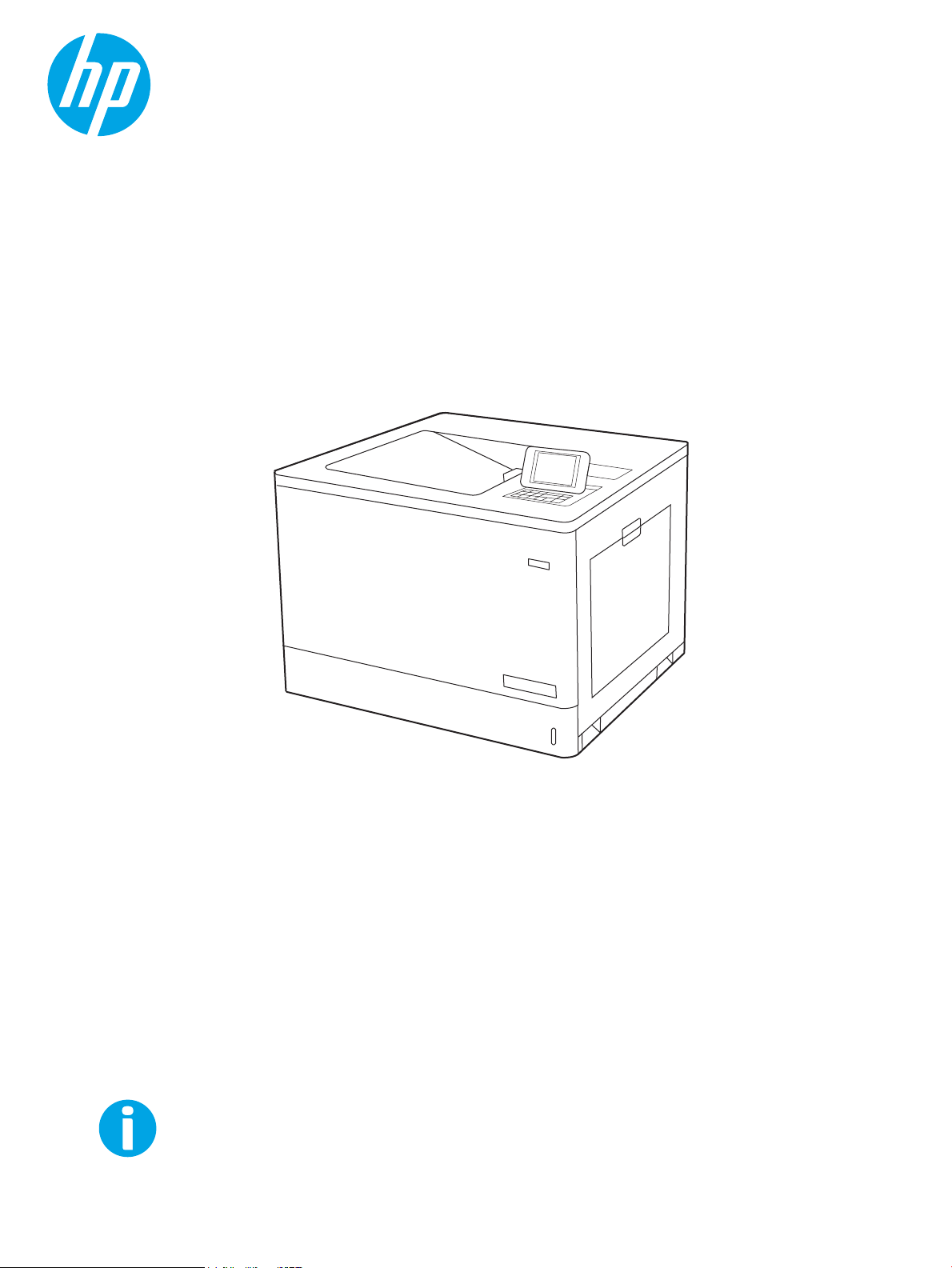
www.hp.com/videos/LaserJet
www.hp.com/support/colorljM751
Color LaserJet Enterprise M751
Guida dell'utente
Page 2
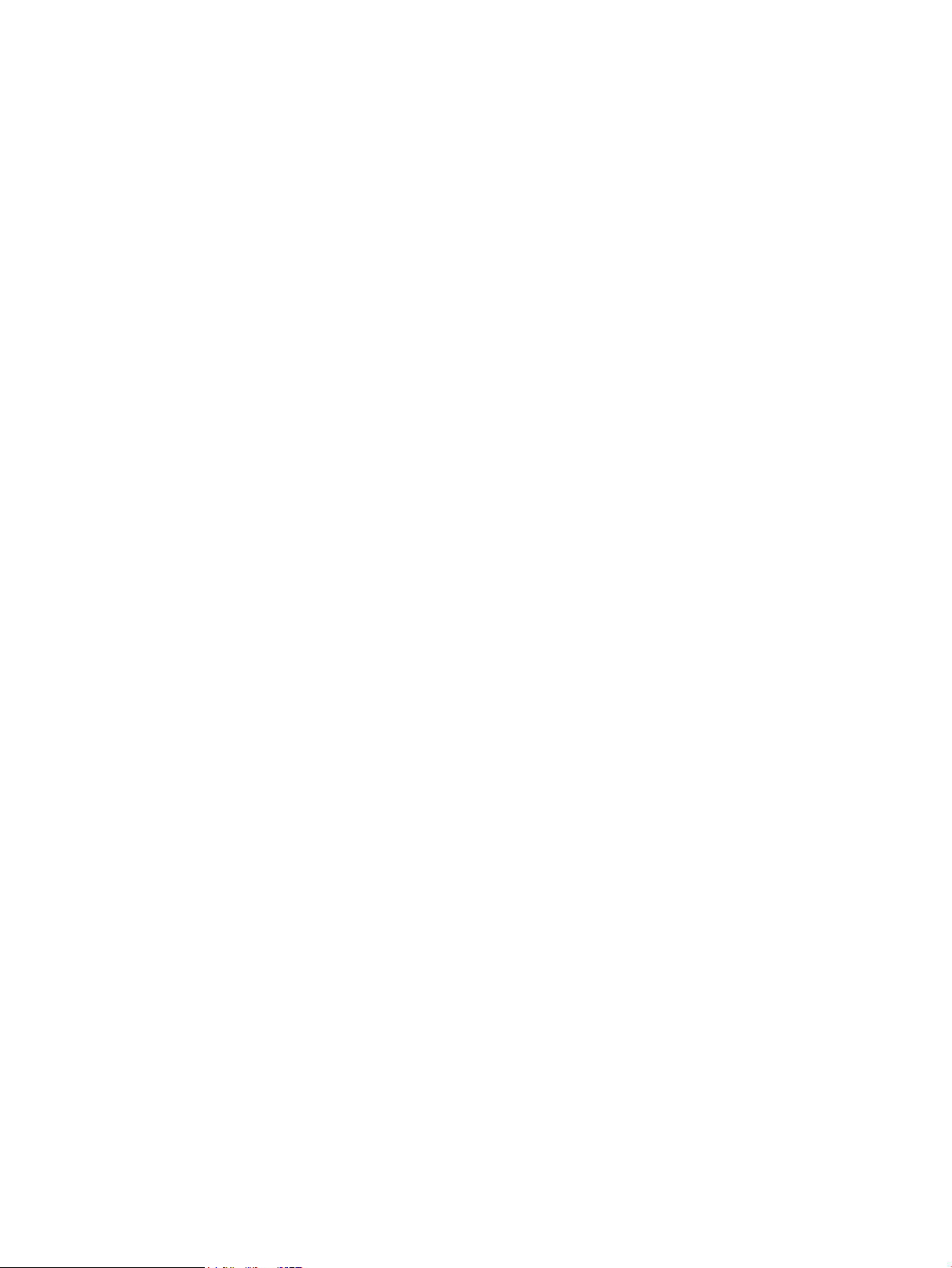
Page 3

HP Color LaserJet Enterprise M751
Guida dell'utente
Page 4
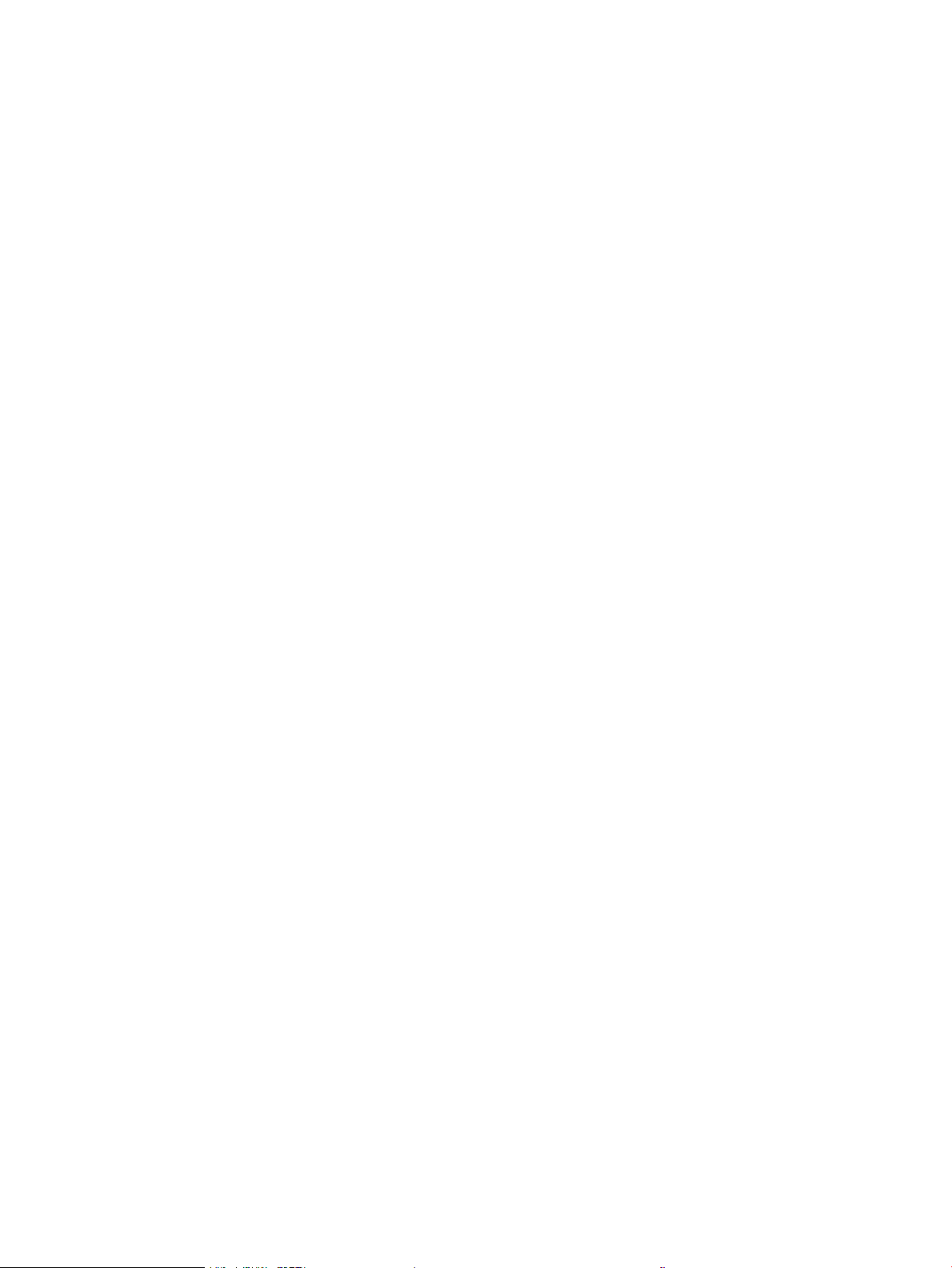
Copyright e licenza
Marchi
© Copyright 2019 HP Development Company,
L.P.
Sono vietati la riproduzione, l'adattamento e la
traduzione senza previo consenso scritto, ad
eccezione dei casi previsti dalle leggi sui diritti
d'autore.
Le informazioni contenute nel presente
documento sono soggette a modica senza
preavviso.
Le uniche garanzie per i prodotti e i servizi HP
sono presentate nelle dichiarazioni esplicite di
garanzia fornite in accompagnamento a tali
prodotti e servizi. Nessuna disposizione del
presente documento dovrà essere interpretata
come garanzia aggiuntiva. HP non sarà
responsabile per omissioni o errori tecnici ed
editoriali contenuti nel presente documento.
Edition 1, 4/2019
Adobe®, Adobe Photoshop®, Acrobat®, e
PostScript
®
sono marchi registrati di Adobe
Systems Incorporated.
Apple e il logo Apple sono marchi di Apple Inc.
registrati negli Stati Uniti e in altri paesi/regioni.
macOS è un marchio di Apple Inc., registrato
negli Stati Uniti e in altri paesi/regioni.
AirPrint è un marchio registrato di Apple, Inc.,
negli Stati Uniti e in altri paesi/regioni.
Google™ è un marchio di Google Inc.
Microsoft®, Windows®, Windows® XP e Windows
Vista® sono marchi di Microsoft Corporation
registrati negli Stati Uniti.
UNIX® è un marchio registrato di The Open
Group.
Page 5
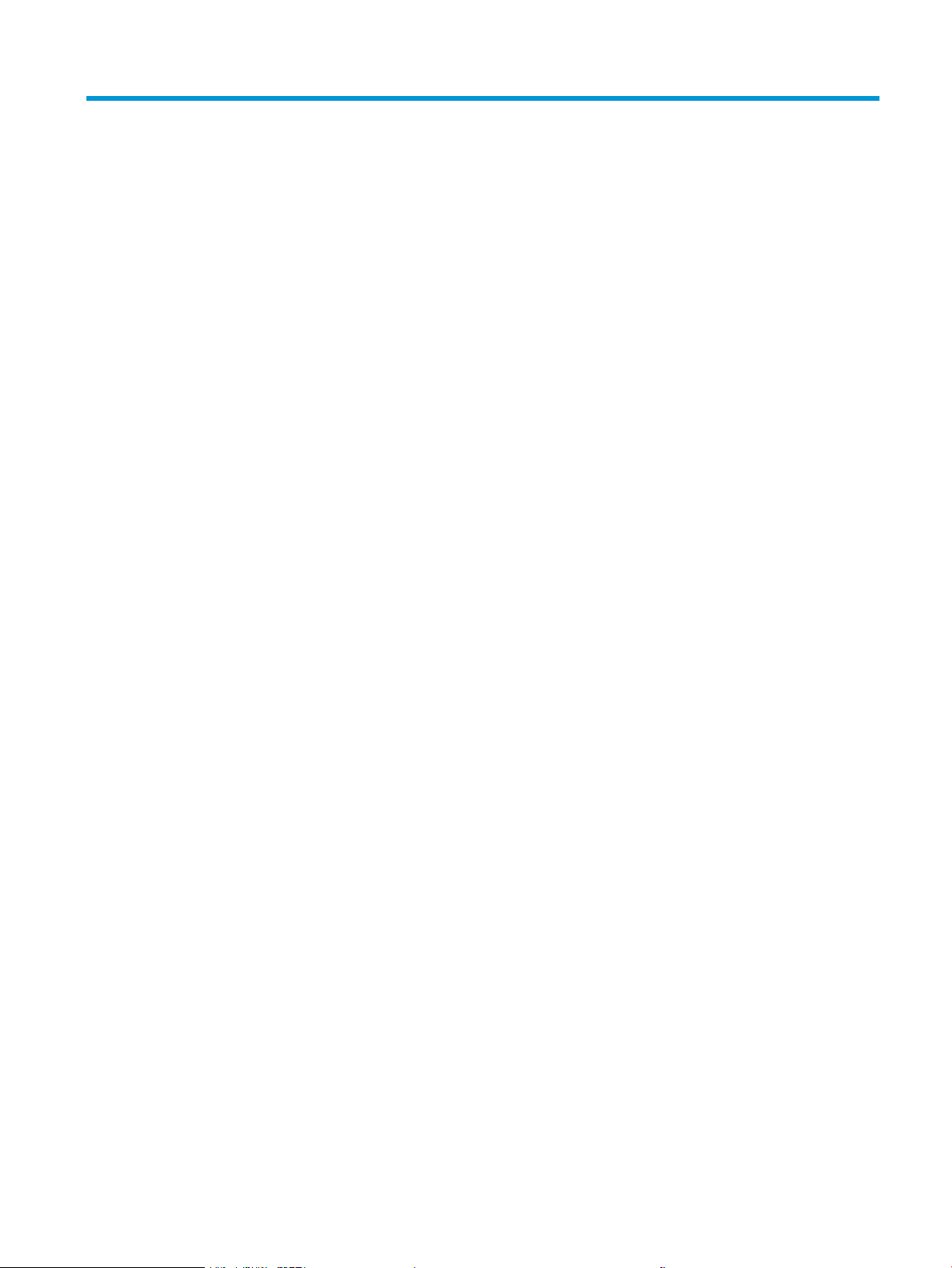
Sommario
1 Panoramica della stampante .................................................................................................................................................................. 1
Icone di avvertenza .................................................................................................................................................................. 2
Potenziale pericolo di scosse elettriche ................................................................................................................................ 3
Viste della stampante .............................................................................................................................................................. 4
Vista anteriore della stampante ........................................................................................................................ 4
Vista posteriore della stampante ...................................................................................................................... 5
Porte interfaccia ................................................................................................................................................... 6
Vista del pannello di controllo ............................................................................................................................ 6
Speciche della stampante ..................................................................................................................................................... 8
Speciche tecniche .............................................................................................................................................. 9
Sistemi operativi supportati ............................................................................................................................. 10
Soluzioni di stampa mobile .............................................................................................................................. 12
Dimensioni della stampante ............................................................................................................................ 13
Consumo energetico, speciche elettriche ed emissioni acustiche .......................................................... 15
Intervallo dell'ambiente di funzionamento .................................................................................................... 15
Congurazione dell'hardware della stampante e installazione del software .............................................................. 16
2 Vassoi carta ............................................................................................................................................................................................. 17
Introduzione ............................................................................................................................................................................ 18
Caricamento della carta nel vassoio 1 (vassoio multifunzione) ..................................................................................... 19
Introduzione ....................................................................................................................................................... 19
Vassoio 1, orientamento carta ........................................................................................................................ 20
Uso della Modalità carta intestata alternativa .............................................................................................. 24
Attivare la Modalità carta intestata alternativa tramite i menu del pannello di
controllo della stampante ........................................................................................................... 24
Caricamento della carta nel vassoio 2 ................................................................................................................................ 25
Introduzione ....................................................................................................................................................... 25
Vassoio 2, orientamento carta ........................................................................................................................ 27
Uso della Modalità carta intestata alternativa .............................................................................................. 30
Attivare la Modalità carta intestata alternativa tramite i menu del pannello di
controllo della stampante ........................................................................................................... 30
Caricamento della carta nel vassoio da 550 fogli ............................................................................................................. 32
ITWW iii
Page 6
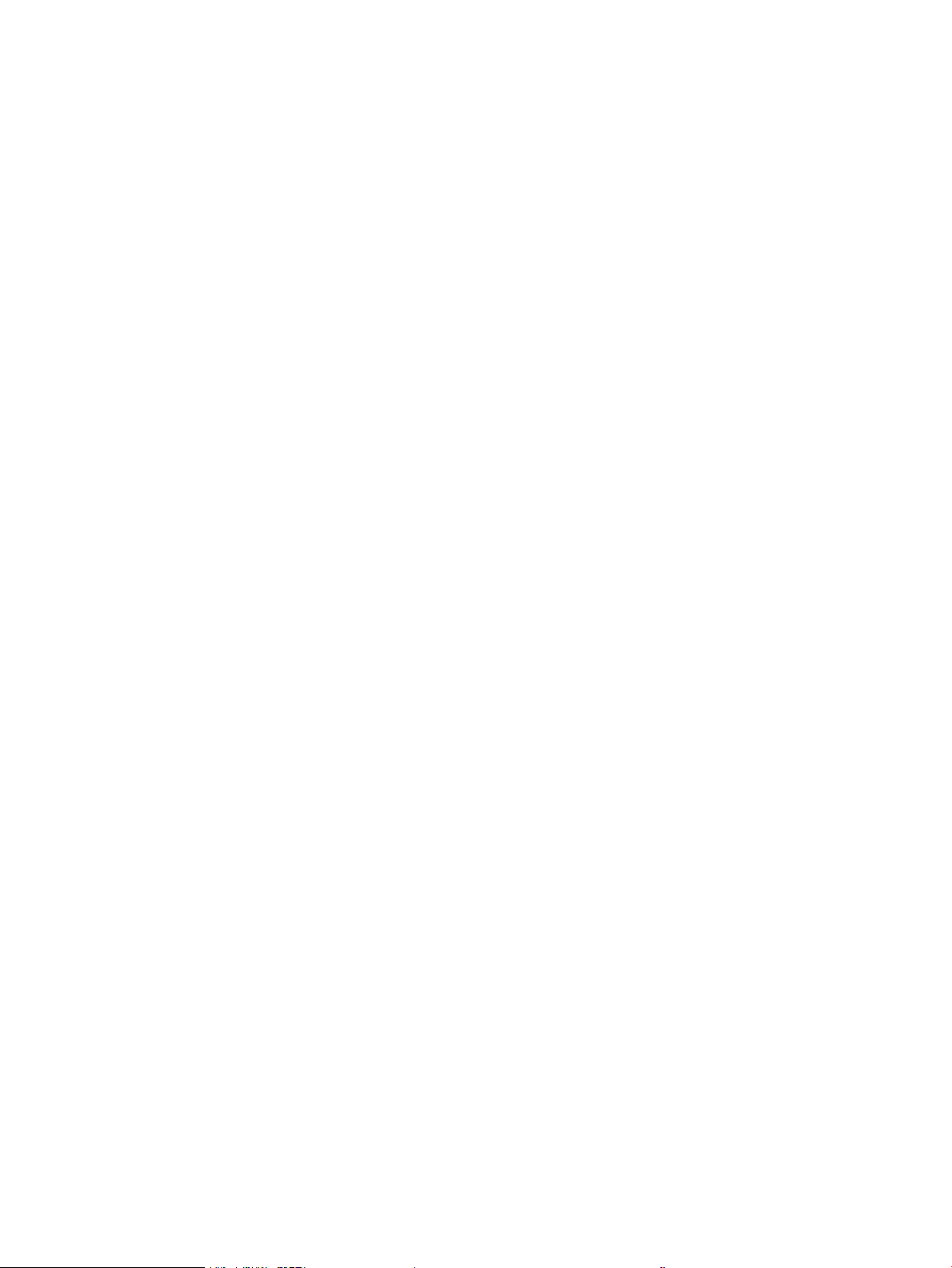
Introduzione ....................................................................................................................................................... 32
Orientamento della carta nel vassoio carta da 550 fogli ............................................................................ 34
Uso della Modalità carta intestata alternativa .............................................................................................. 38
Attivare la Modalità carta intestata alternativa tramite i menu del pannello di
controllo della stampante ........................................................................................................... 38
Caricamento della carta nei vassoio carta da 2 x 550 fogli ............................................................................................. 39
Introduzione ....................................................................................................................................................... 39
Orientamento della carta nel vassoio carta da 2x550 fogli ....................................................................... 41
Uso della Modalità carta intestata alternativa .............................................................................................. 45
Attivare la Modalità carta intestata alternativa tramite i menu del pannello di
controllo della stampante ........................................................................................................... 45
Caricamento della carta nei vassoi di alimentazione ad alta capacità da 2.700 fogli ................................................ 46
Introduzione ....................................................................................................................................................... 46
Orientamento della carta nel vassoio HCI da 2.700 fogli ............................................................................ 48
Uso della Modalità carta intestata alternativa .............................................................................................. 49
Attivare la Modalità carta intestata alternativa tramite i menu del pannello di
controllo della stampante ........................................................................................................... 50
Caricamento e stampa di buste ........................................................................................................................................... 51
Introduzione ....................................................................................................................................................... 51
Stampa di buste ................................................................................................................................................. 51
Orientamento della busta ................................................................................................................................ 51
Caricamento e stampa di etichette ..................................................................................................................................... 53
Introduzione ....................................................................................................................................................... 53
Alimentazione manuale etichette ................................................................................................................... 53
Orientamento etichette .................................................................................................................................... 54
3 Materiali di consumo, accessori e componenti .................................................................................................................................. 55
Ordinamento di materiali di consumo, accessori e componenti ..................................................................................... 56
Ordini ................................................................................................................................................................... 56
Materiali di consumo e accessori .................................................................................................................... 56
Materiali di consumo manutenzione/lunga durata ...................................................................................... 57
Parti di ricambio CSR (Customer Self-Repair) ............................................................................................... 58
Congurazione delle impostazioni dei materiali di consumo per la protezione delle cartucce di toner HP ............ 59
Introduzione ....................................................................................................................................................... 59
Attivazione o disattivazione della funzione Criterio cartuccia .................................................................... 59
Utilizzare il pannello di controllo della stampante per attivare la funzione Criterio
cartuccia ......................................................................................................................................... 59
Utilizzare il pannello di controllo della stampante per disattivare la funzione Criterio
cartuccia ......................................................................................................................................... 60
Utilizzare il server Web incorporato (EWS) HP per attivare e congurare la funzione
Criterio cartuccia. .......................................................................................................................... 60
iv ITWW
Page 7
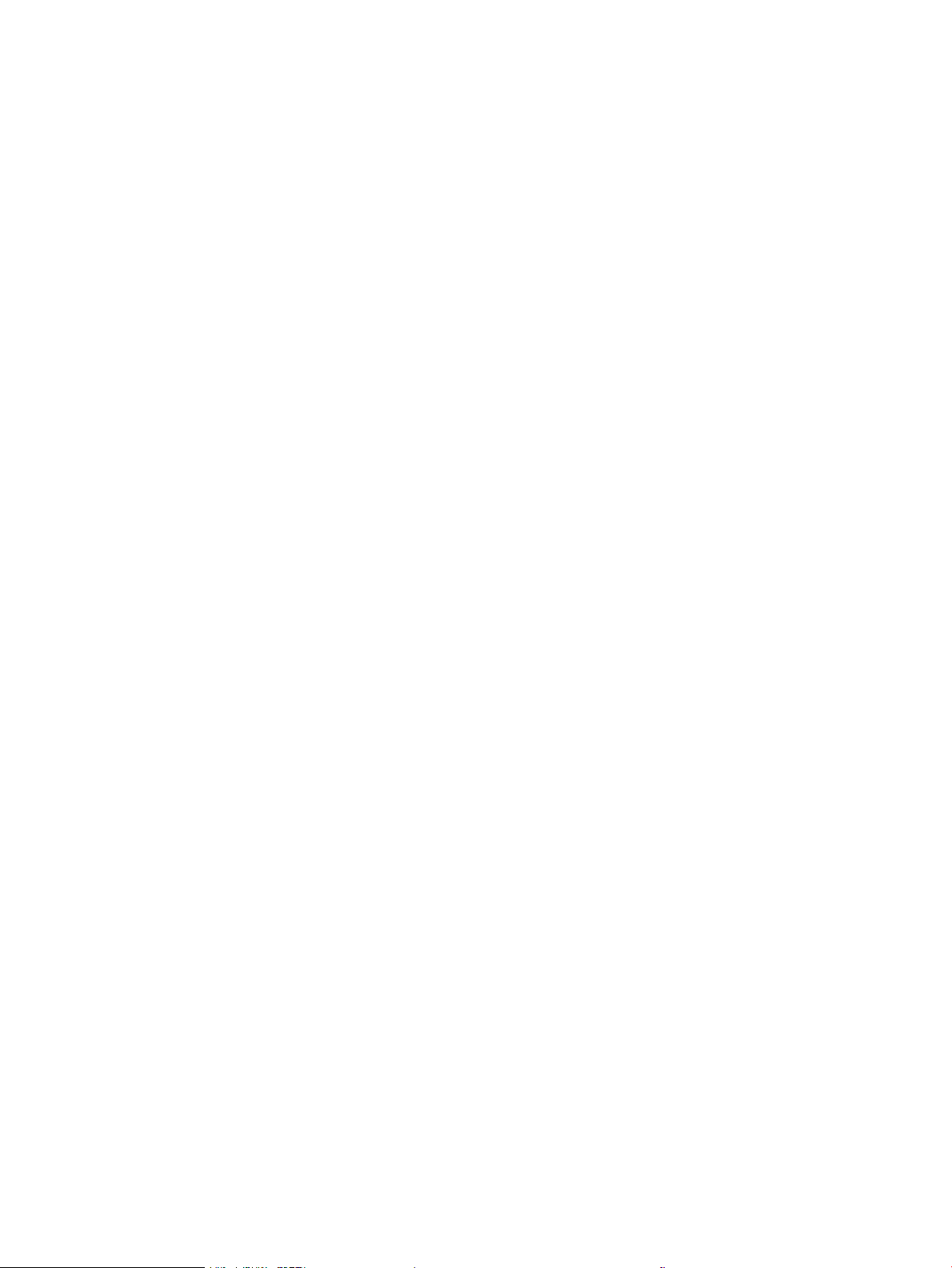
Utilizzare il server Web incorporato (EWS) HP per disattivare e congurare la
funzione Criterio cartuccia ........................................................................................................... 60
Risoluzione dei problemi indicati nei messaggi di errore sul pannello di controllo per
Criterio cartuccia ........................................................................................................................... 61
Attivazione o disattivazione della funzionalità Protezione cartuccia ........................................................ 61
Utilizzare il pannello di controllo della stampante per attivare la funzione Protezione
cartuccia ......................................................................................................................................... 61
Utilizzare il pannello di controllo della stampante per disattivare la funzione
Protezione cartuccia
Utilizzare il server Web incorporato (EWS) HP per attivare la funzione Protezione
cartuccia ......................................................................................................................................... 62
Utilizzare il server Web incorporato (EWS) HP per disattivare la funzione Protezione
cartuccia. ........................................................................................................................................ 62
Risoluzione dei problemi indicati nei messaggi di errore sul pannello di controllo per
Protezione cartuccia ..................................................................................................................... 63
Sostituzione delle cartucce del toner .................................................................................................................................. 64
Informazioni sulle cartucce di toner ............................................................................................................... 64
Rimozione e sostituzione delle cartucce ....................................................................................................... 65
Sostituzione dei tamburi fotosensibili ................................................................................................................................ 68
Informazioni sul tamburo fotosensibile ......................................................................................................... 68
Rimozione e sostituzione del tamburo fotosensibile .................................................................................. 69
Sostituzione dell'unità di raccolta del toner ....................................................................................................................... 71
Informazioni sull'unità di raccolta del toner .................................................................................................. 71
Rimozione e sostituzione dell'unità di raccolta del toner ........................................................................... 71
..................................................................................................................... 62
4 Stampa ..................................................................................................................................................................................................... 75
Operazioni di stampa (Windows) ......................................................................................................................................... 76
Modalità di stampa (Windows) ........................................................................................................................ 76
Stampa automatica su entrambi i lati (Windows) ........................................................................................ 77
Stampa manualmente su entrambi i lati (Windows) ................................................................................... 77
Stampa di più pagine per foglio (Windows) ................................................................................................... 78
Selezione del tipo di carta (Windows) ............................................................................................................ 78
Altre attività di stampa ..................................................................................................................................... 79
Operazioni di stampa (macOS) ............................................................................................................................................. 80
Modalità di stampa (macOS) ............................................................................................................................ 80
Stampa automatica su entrambi i lati (macOS) ............................................................................................ 80
Stampa manuale su entrambi i lati (macOS) ................................................................................................. 80
Stampa di più pagine per foglio (macOS) ...................................................................................................... 81
Selezione del tipo di carta (macOS) ................................................................................................................ 81
Altre attività di stampa ..................................................................................................................................... 81
Memorizzazione dei processi di stampa nella stampante per stamparli in seguito o in privato .............................. 83
Introduzione ....................................................................................................................................................... 83
ITWW v
Page 8
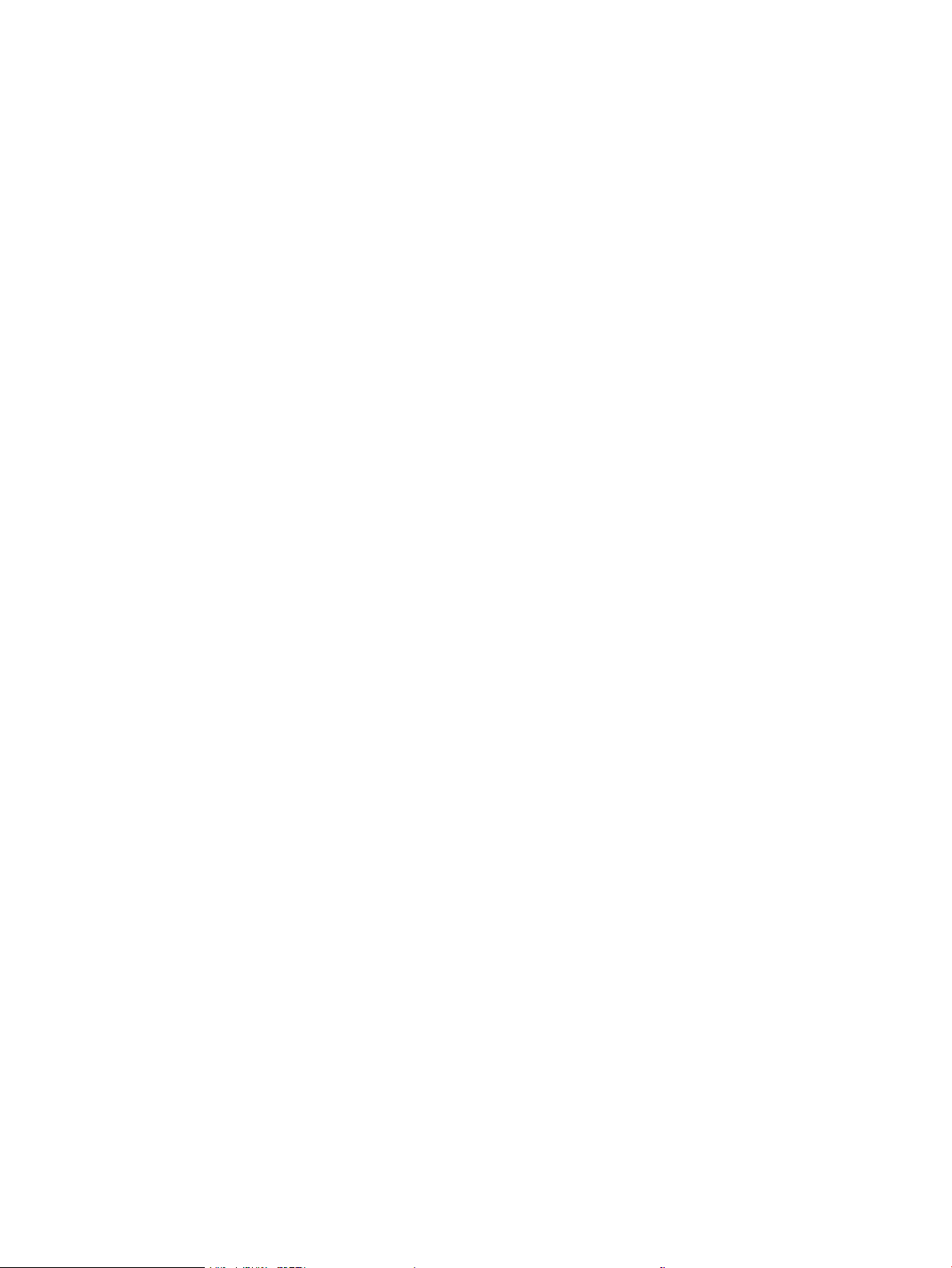
Creazione di un processo memorizzato (Windows) ..................................................................................... 83
Creazione di un processo memorizzato (macOS) ........................................................................................ 84
Stampa di un processo memorizzato ............................................................................................................ 85
Eliminazione di un processo memorizzato ................................................................................................... 85
Eliminazione di un processo memorizzato sulla stampante ................................................. 85
Modica del limite di processi memorizzati .............................................................................. 85
Informazioni inviate alla stampante per scopi legati alla contabilità del lavoro ..................................... 86
Stampa mobile ....................................................................................................................................................................... 87
Introduzione ....................................................................................................................................................... 87
Stampa Wi-Fi, Wi-Fi Direct Print, NFC e BLE .................................................................................................. 87
HP ePrint via e-mail .......................................................................................................................................... 88
AirPrint ................................................................................................................................................................. 89
Stampa integrata Android ................................................................................................................................ 89
Stampa da un'unità ash USB .............................................................................................................................................. 90
Introduzione ....................................................................................................................................................... 90
Abilitazione della porta USB per la stampa ................................................................................................... 90
Stampa di documenti selezionati ................................................................................................................... 91
Stampa tramite porta USB 2.0 ad alta velocità (cablata) ................................................................................................. 92
Abilitazione della porta USB ad alta velocità per la stampa ....................................................................... 92
5 Gestione della stampante ..................................................................................................................................................................... 93
Congurazione avanzata con il server Web HP incorporato (EWS) ................................................................................ 94
Introduzione ....................................................................................................................................................... 94
Accesso al server Web HP incorporato (EWS) ............................................................................................... 94
Funzioni del server Web incorporato HP ....................................................................................................... 95
Scheda Informazioni ..................................................................................................................... 95
Scheda Generale ........................................................................................................................... 96
Scheda Stampa ............................................................................................................................. 97
Scheda Materiali di consumo ...................................................................................................... 97
Scheda Risoluzione dei problemi ............................................................................................... 97
Scheda Sicurezza .......................................................................................................................... 98
Scheda Servizi Web HP ................................................................................................................ 98
Scheda Rete ................................................................................................................................... 99
Elenco Altri collegamenti ........................................................................................................... 100
Congurazione delle impostazioni di rete IP ................................................................................................................... 102
Dichiarazione di non responsabilità sulla condivisione stampante ........................................................ 102
Visualizzazione o modica delle impostazioni di rete ............................................................................... 102
Ridenominazione della stampante sulla rete ............................................................................................. 102
Congurazione manuale dei parametri TCP/IP di IPv4 dal pannello di controllo .................................. 103
Congurazione manuale dei parametri TCP/IP di IPv6 dal pannello di controllo .................................. 103
Impostazioni velocità collegamento e duplex ............................................................................................ 104
vi ITWW
Page 9
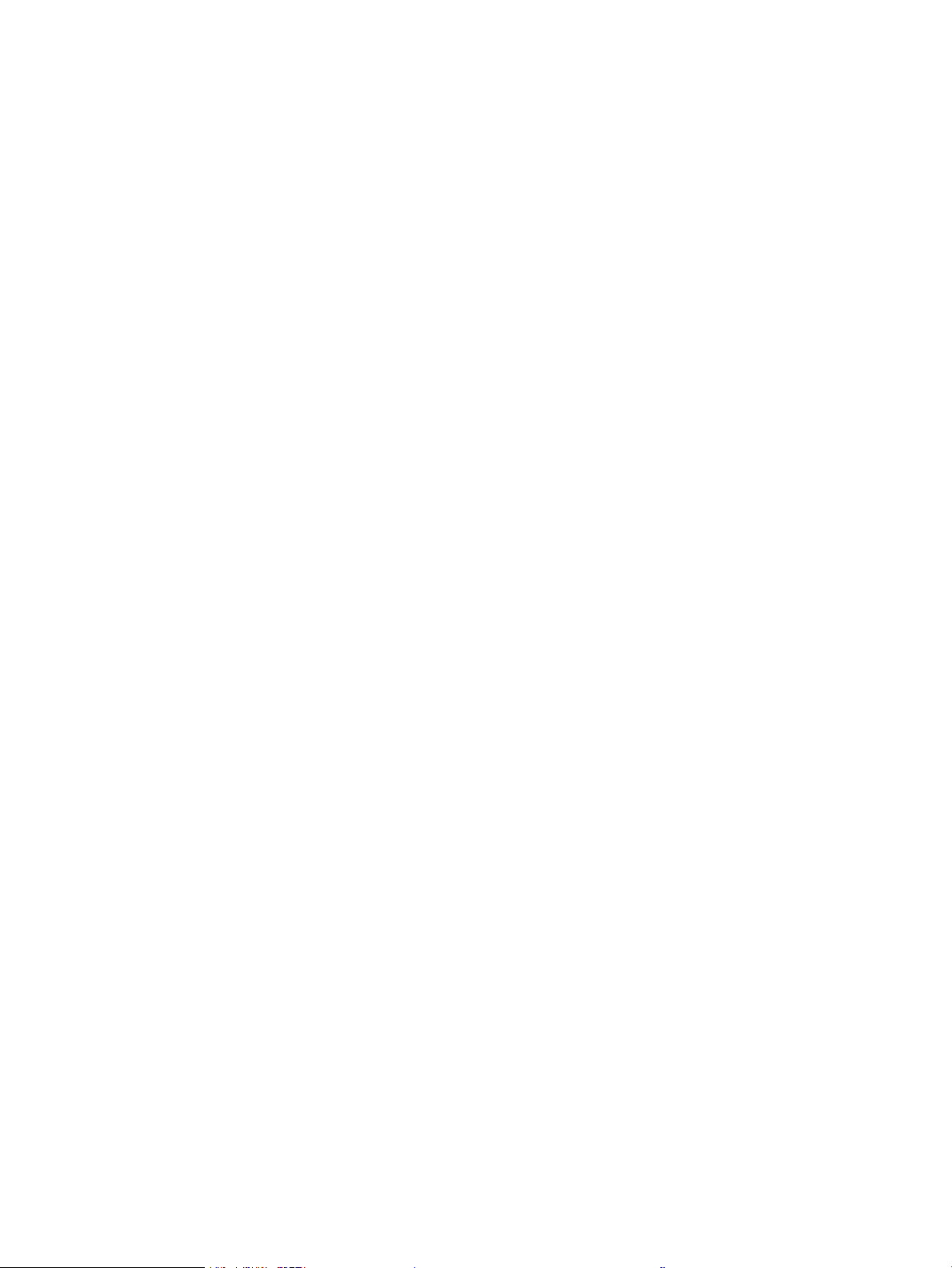
Funzioni di sicurezza della stampante ............................................................................................................................. 105
Introduzione ..................................................................................................................................................... 105
Dichiarazioni sulla protezione ....................................................................................................................... 105
Assegnare o modicare la password di sistema utilizzando il server Web HP incorporato ................ 105
Sicurezza IP ...................................................................................................................................................... 106
Supporto crittograa: disco rigido protetto ad alte prestazioni HP ........................................................ 106
Blocco del formatter ....................................................................................................................................... 106
Impostazioni di risparmio energetico ............................................................................................................................... 107
Introduzione ..................................................................................................................................................... 107
Congurazione delle impostazioni inattività .............................................................................................. 107
Impostazione del timer per la pausa e congurazione della stampante in modo da utilizzare
massimo 1 watt di potenza ........................................................................................................................... 107
Impostazione della pianicazione di pausa ................................................................................................ 108
HP Web Jetadmin ................................................................................................................................................................. 109
Aggiornamenti software e rmware ................................................................................................................................ 110
6 Risoluzione dei problemi ..................................................................................................................................................................... 111
Assistenza clienti ................................................................................................................................................................. 112
Guida del pannello di controllo .......................................................................................................................................... 113
Ripristina impostazioni predenite ................................................................................................................................... 114
Introduzione ..................................................................................................................................................... 114
Metodo uno: ripristino delle impostazioni di fabbrica dal pannello di controllo della stampante ..... 114
Metodo due: ripristino delle impostazioni di fabbrica dal server Web incorporato HP (solo
stampanti connesse alla rete) ....................................................................................................................... 114
Viene visualizzato un messaggio "Cartuccia in esaurimento" o "Cartuccia quasi esaurita" sul pannello di
controllo della stampante .................................................................................................................................................. 115
Modica delle impostazioni "Quasi esaurita" .............................................................................................. 115
Ordinazione dei materiali di consumo ..................................................................................... 115
La stampante non preleva la carta o si vericano inceppamenti ................................................................................. 117
Introduzione ..................................................................................................................................................... 117
La stampante non preleva la carta ............................................................................................................... 117
La stampante preleva più fogli di carta ....................................................................................................... 119
Eliminazione degli inceppamenti della carta ................................................................................................................... 123
Introduzione ..................................................................................................................................................... 123
Posizioni di inceppamento della carta ......................................................................................................... 123
Navigazione automatica per la rimozione degli inceppamenti della carta ............................................ 124
Si vericano inceppamenti della carta frequenti o ricorrenti? ................................................................. 124
Eliminazione degli inceppamenti di carta nel vassoio 1 (13.A1) ............................................................. 124
Eliminazione degli inceppamenti di carta nel vassoio 2 (13.A2) ............................................................. 128
Eliminazione degli inceppamenti nel fusore (13.B9, 13.B2, 13.FF) ........................................................ 133
Eliminazione degli inceppamenti carta nello scomparto di uscita (13.E1) ............................................ 137
ITWW vii
Page 10
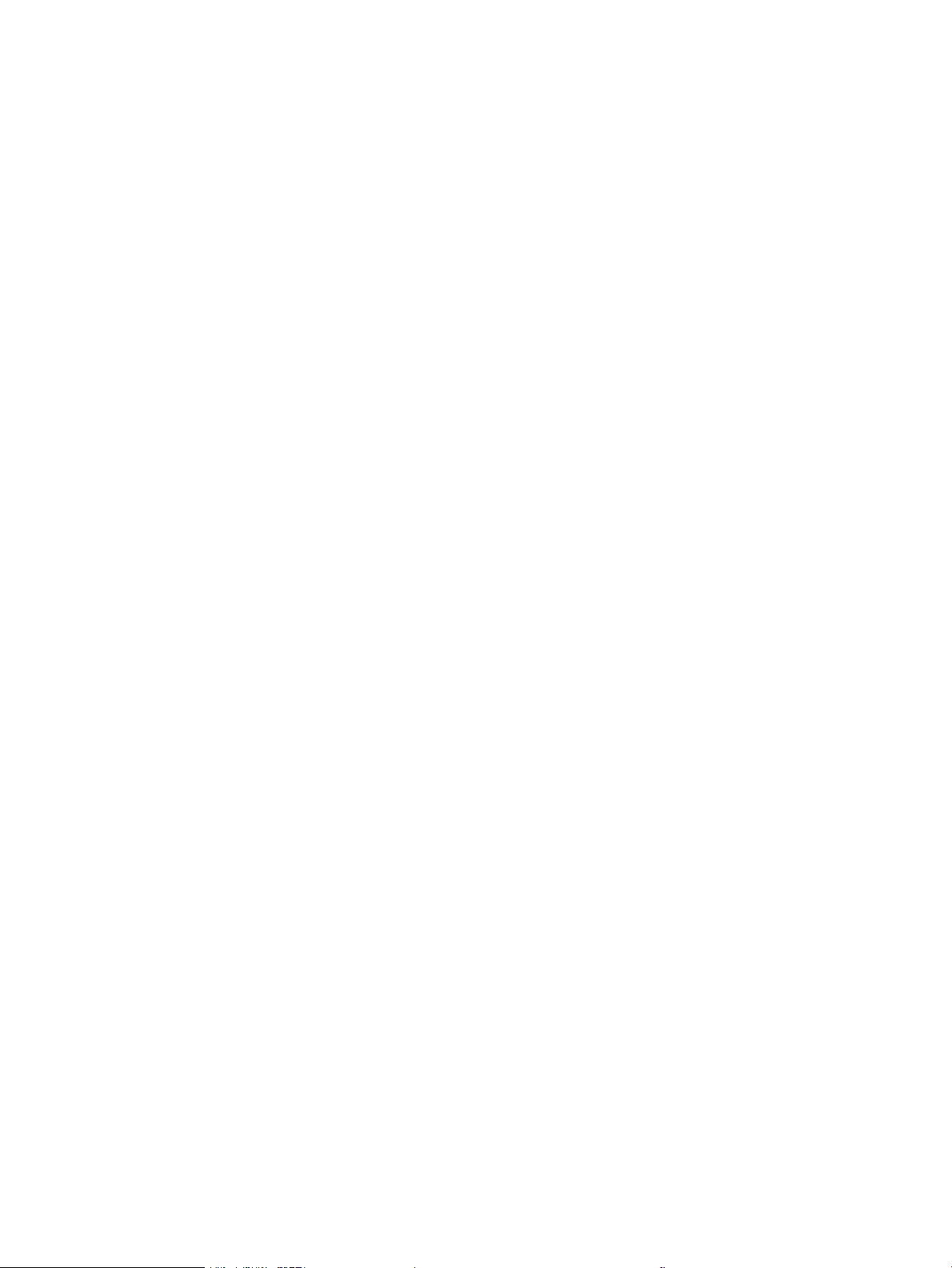
Eliminazione degli inceppamenti dall'area del duplex (13.D3) ................................................................ 138
Eliminazione degli inceppamenti carta nei vassoi da 550 fogli (13.A3, 13.A4) .................................... 141
Eliminazione degli inceppamenti carta nei vassoi da 2x550 fogli (13.A4, 13.A5) ................................ 147
Eliminazione inceppamenti nei vassoi carta ad alta capacità da 2.700 fogli (13.A3, 13.A4, 13.A5,
13.A7) ................................................................................................................................................................ 153
Risoluzione dei problemi di qualità di stampa ................................................................................................................ 160
Introduzione ..................................................................................................................................................... 160
Risoluzione dei problemi di qualità di stampa ............................................................................................ 160
Aggiornare il rmware della stampante ................................................................................. 160
Stampa da un programma software dierente .................................................................... 160
Controllo dell'impostazione relativa al tipo di carta per il processo di stampa ................ 161
Controllo dell'impostazione del tipo di carta sulla stampante ....................... 161
Modica dell'impostazione del tipo di carta (Windows) ................................... 161
Controllo dell'impostazione del tipo di carta (macOS) ..................................... 161
Controllo dello stato della cartuccia di toner .......................................................................... 161
Stampa di una pagina di pulizia ............................................................................................... 162
Controllare lo stato del toner e delle cartucce di toner ........................................................ 162
Controllo della carta e dell'ambiente di stampa .................................................................... 163
Passaggio 1: Utilizzare carta conforme alle speciche HP ............................. 163
Passaggio due: Controllo dell'ambiente ............................................................. 163
Passaggio tre: Impostazione dell'allineamento del singolo vassoio ............. 163
Tentativo con un altro driver di stampa .................................................................................. 164
Risoluzione dei problemi di qualità dei colori ............................................................................................. 164
Calibrazione della stampante per allineare i colori ............................................................... 164
Risoluzione dei difetti dell'immagine ........................................................................................................... 165
Risoluzione dei problemi di rete cablata .......................................................................................................................... 174
Introduzione ..................................................................................................................................................... 174
Problemi di collegamento .............................................................................................................................. 174
Il computer utilizza un indirizzo IP errato per la stampante .................................................................... 175
Il computer non è in grado di comunicare con la stampante ................................................................... 175
La stampante utilizza un collegamento errato e impostazioni duplex non corrette per la rete ........ 175
Nuovi programmi software potrebbero provocare problemi di compatibilità ....................................... 175
Il computer o la workstation potrebbe non essere impostata correttamente ...................................... 176
La stampante è disattivata o altre impostazioni di rete non sono corrette ........................................... 176
Indice analitico .......................................................................................................................................................................................... 177
viii ITWW
Page 11
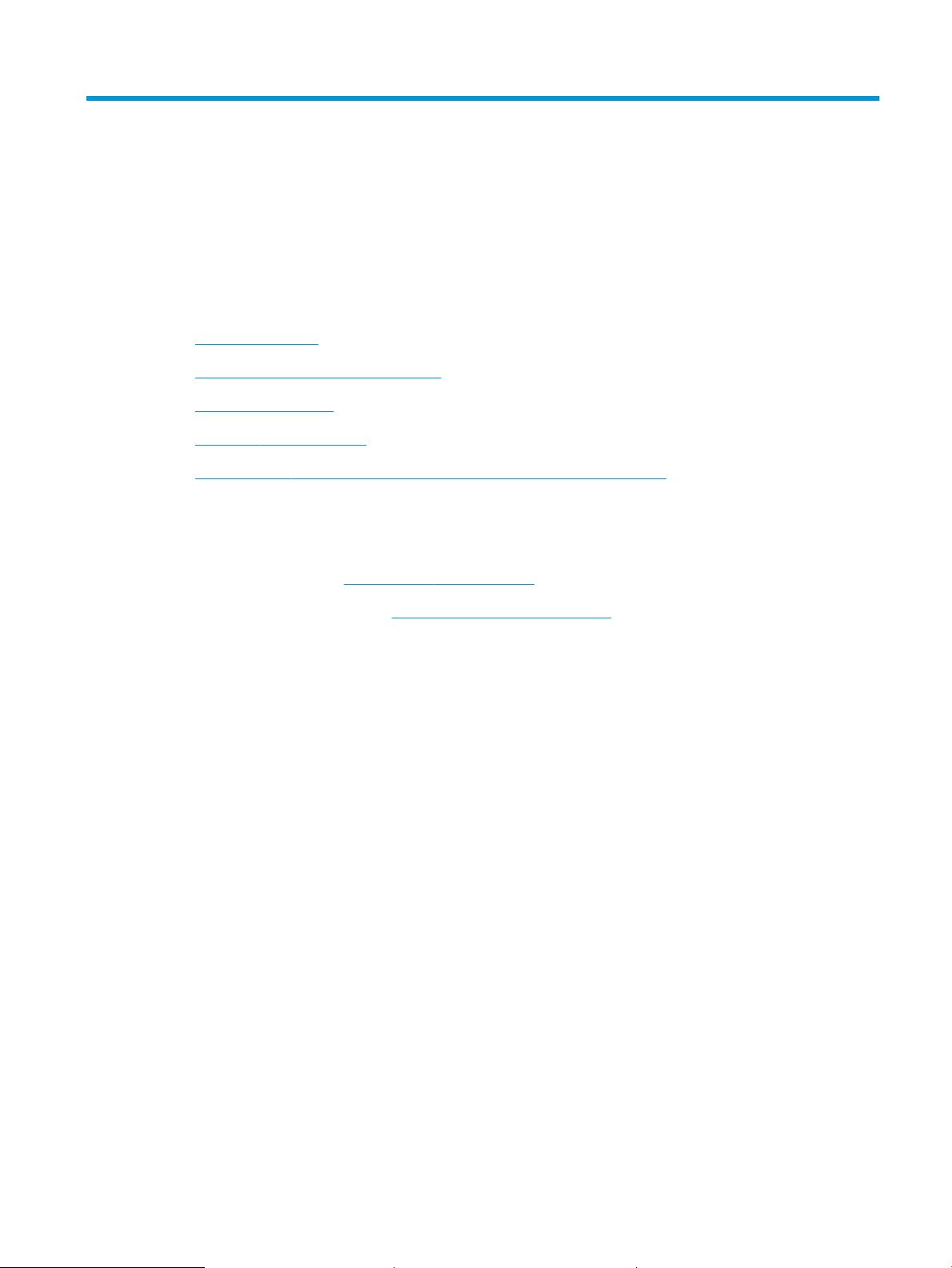
1 Panoramica della stampante
●
Icone di avvertenza
●
Potenziale pericolo di scosse elettriche
●
Viste della stampante
●
Speciche della stampante
●
Congurazione dell'hardware della stampante e installazione del software
Per ulteriori informazioni
Le seguenti informazioni sono corrette al momento della pubblicazione.
Per assistenza video, vedere www.hp.com/videos/LaserJet.
Per informazioni aggiornate, vedere www.hp.com/support/colorljM751.
La guida completa di HP per la stampante include le seguenti informazioni:
● Installazione e congurazione
● Istruzioni e uso
● Risoluzione dei problemi
● Download di aggiornamenti software e rmware
● Registrazione al forum di supporto
● Ricerca di informazioni sulla garanzia e le normative
ITWW 1
Page 12
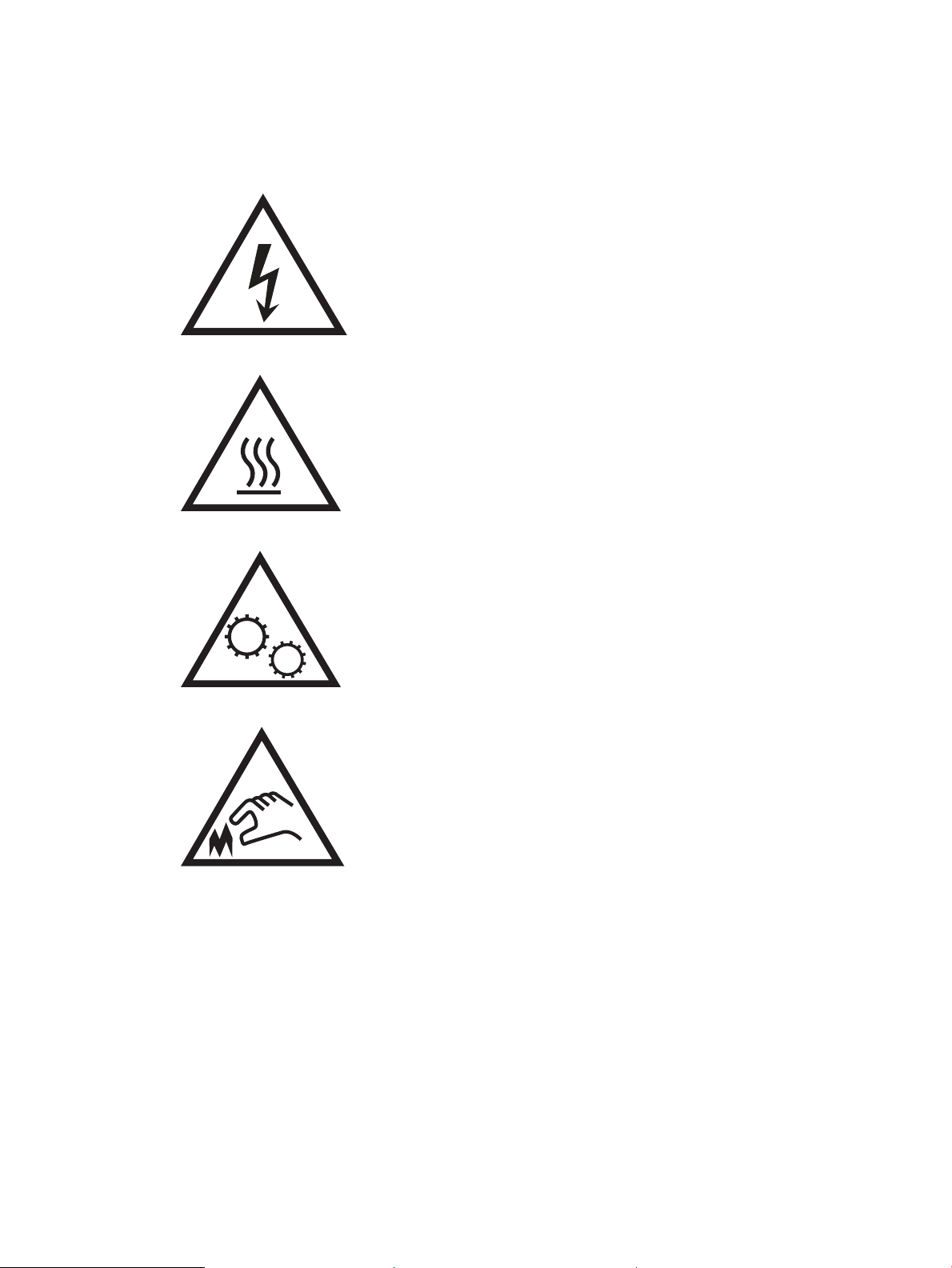
Icone di avvertenza
Denizioni icone di avvertenza: Le seguenti icone di avvertenza possono essere visualizzate sui prodotti HP.
Prestare adeguata attenzione ove applicabile.
●
Attenzione: Scossa elettrica
●
Attenzione: Supercie bollente
●
Attenzione: Mantenere le parti del corpo lontane dai componenti mobili
●
Attenzione: Bordo ailato nelle immediate vicinanze
2 Capitolo 1 Panoramica della stampante ITWW
Page 13
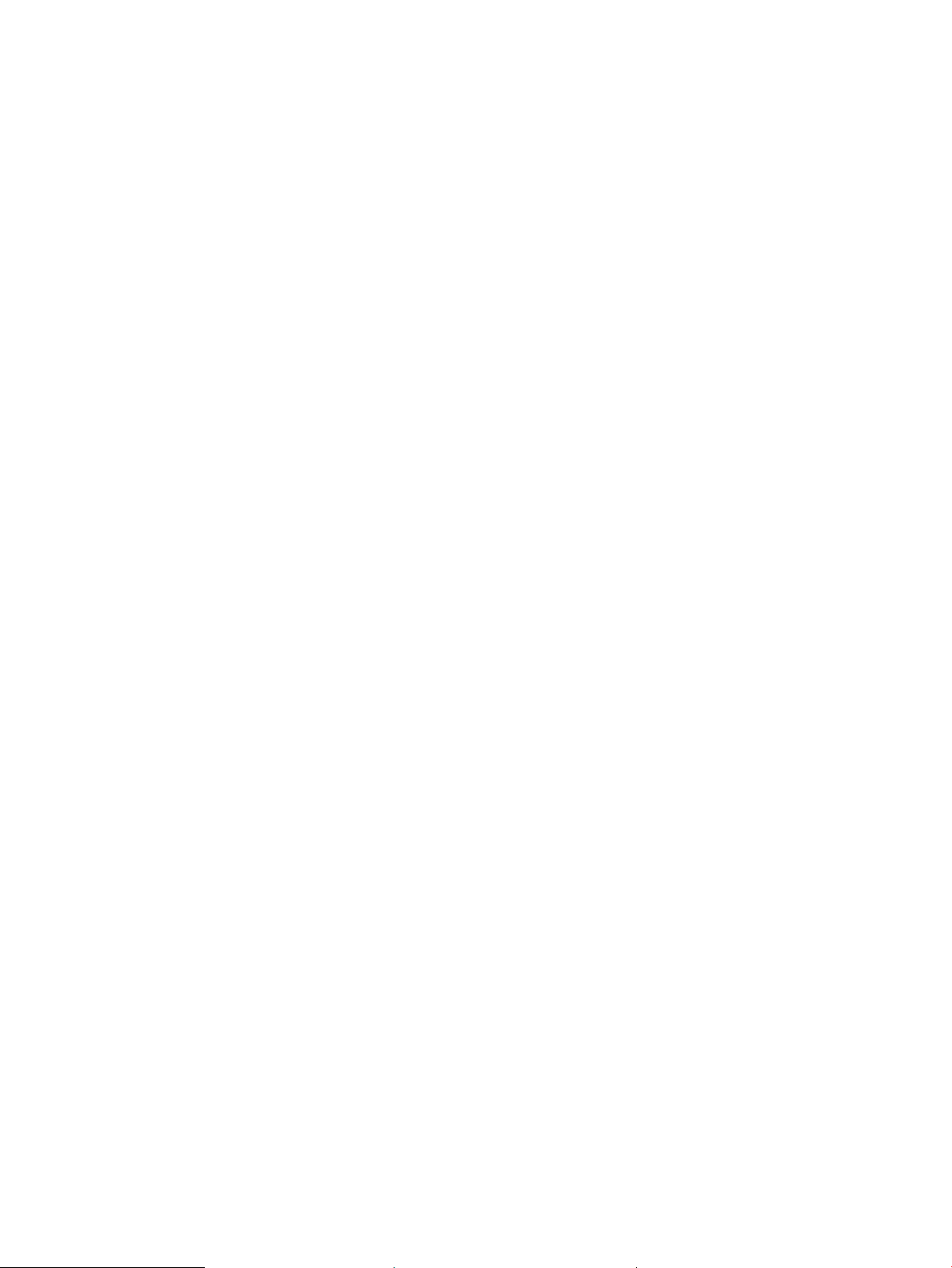
Potenziale pericolo di scosse elettriche
Seguire sempre le precauzioni di sicurezza base quando si utilizza questo prodotto, per ridurre il rischio di lesioni
personali dovuti a incendi o scosse elettriche.
● Leggere e comprendere tutte le istruzioni della guida dell'utente.
● Osservare tutte le avvertenze e le istruzioni riportate sul prodotto.
● Utilizzare solo una presa elettrica con messa a terra quando si connette il prodotto a una fonte di
alimentazione. Se non si è certi che la presa sia messa a terra, contattare con un elettricista esperto.
● Non toccare i contatti delle prese del prodotto. Sostituire immediatamente i cavi danneggiati.
● Scollegare il prodotto dal prese a muro prima di pulirlo.
● Non installare né utilizzare questo prodotto in prossimità di acqua o se non si è perfettamente asciutti.
● Installare il prodotto in modo sicuro su una supercie stabile.
● Installare il prodotto in una collocazione tale che non sia possibile calpestare il cavo di alimentazione o
inciamparvi.
ITWW Potenziale pericolo di scosse elettriche 3
Page 14
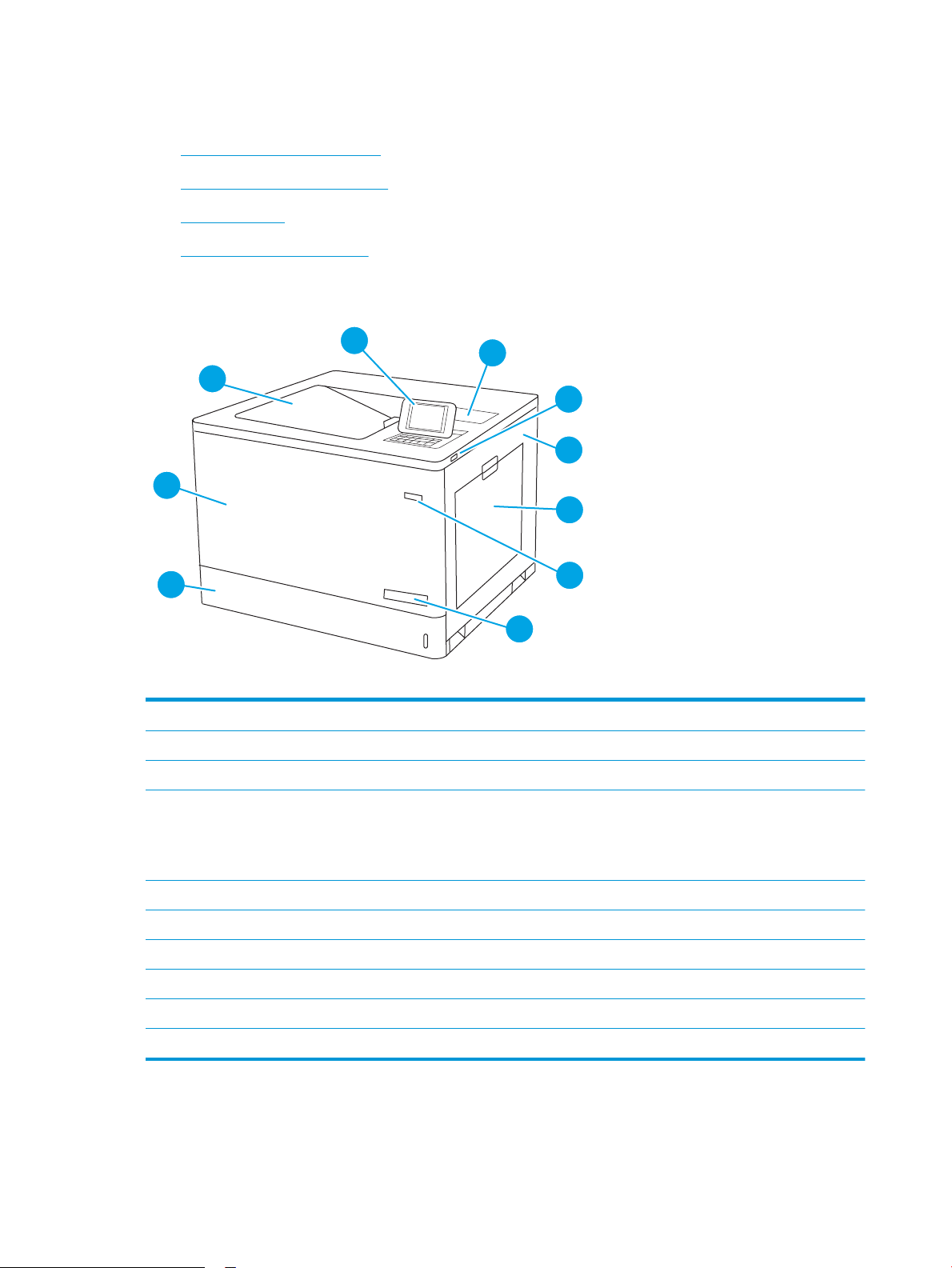
Viste della stampante
1
2
4
5
6
8
7
9
10
3
●
Vista anteriore della stampante
●
Vista posteriore della stampante
●
Porte interfaccia
●
Vista del pannello di controllo
Vista anteriore della stampante
1 Scomparto di uscita
2 Pannello di controllo con display graco a colori e tastierino numerico
3 Alloggiamento integrazione hardware per il collegamento di accessori e dispositivi di terze parti
4 Porta USB diretta
Inserire un'unità ash USB per la stampa senza l'utilizzo di un computer o per l'aggiornamento del rmware della stampante.
NOTA: è necessario che un amministratore attivi questa porta prima dell'uso.
5 Sportello destro (accesso al fusore e per rimuovere inceppamenti)
6 Vassoio 1
7 Pulsante di accensione/spegnimento
8 Nome modello
9 Vassoio 2
10 Sportello anteriore (accesso alle cartucce di toner e ai tamburi fotosensibili)
4 Capitolo 1 Panoramica della stampante ITWW
Page 15

Vista posteriore della stampante
1
2
4
5
3
6
1 Coperchio formatter
2 Alloggiamento per cavo di sicurezza con lucchetto
3 Formatter (contiene le porte di interfaccia)
4 Sportello sinistro (accesso all'unità di raccolta del toner)
NOTA: Lo sportello anteriore deve essere utilizzato per poter accedere all'unità di raccolta del toner.
5 Connettore di alimentazione
6 Etichetta numero di serie e codice prodotto
ITWW Viste della stampante 5
Page 16
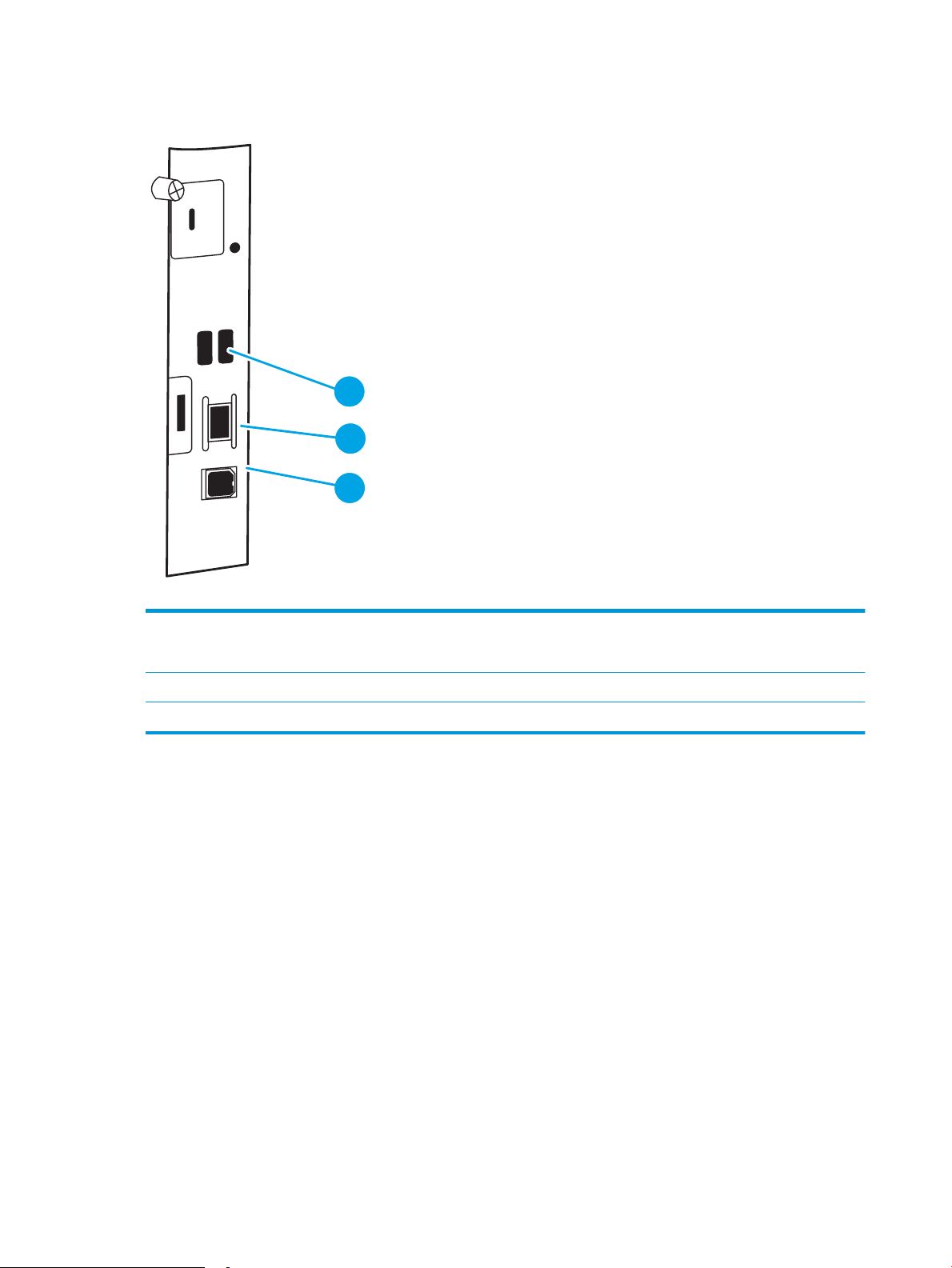
Porte interfaccia
2
1
3
1 Porte USB per il collegamento di dispositivi USB esterni (questa porta può essere chiusa)
NOTA: per la stampa USB diretta, utilizzare la porta USB accanto al pannello di controllo.
2 Porta di rete Ethernet 10/100/1000 LAN (Local area network)
3 Porta di stampa USB 2.0 Hi-speed
Vista del pannello di controllo
Utilizzare il pannello di controllo per ottenere informazioni sulla stampante e sullo stato del lavoro e per
congurare la stampante. Il display del pannello di controllo non è uno schermo a soramento. Utilizzare i
pulsanti freccia e il pulsante OK per scorrere e selezionare le voci di menu.
6 Capitolo 1 Panoramica della stampante ITWW
Page 17
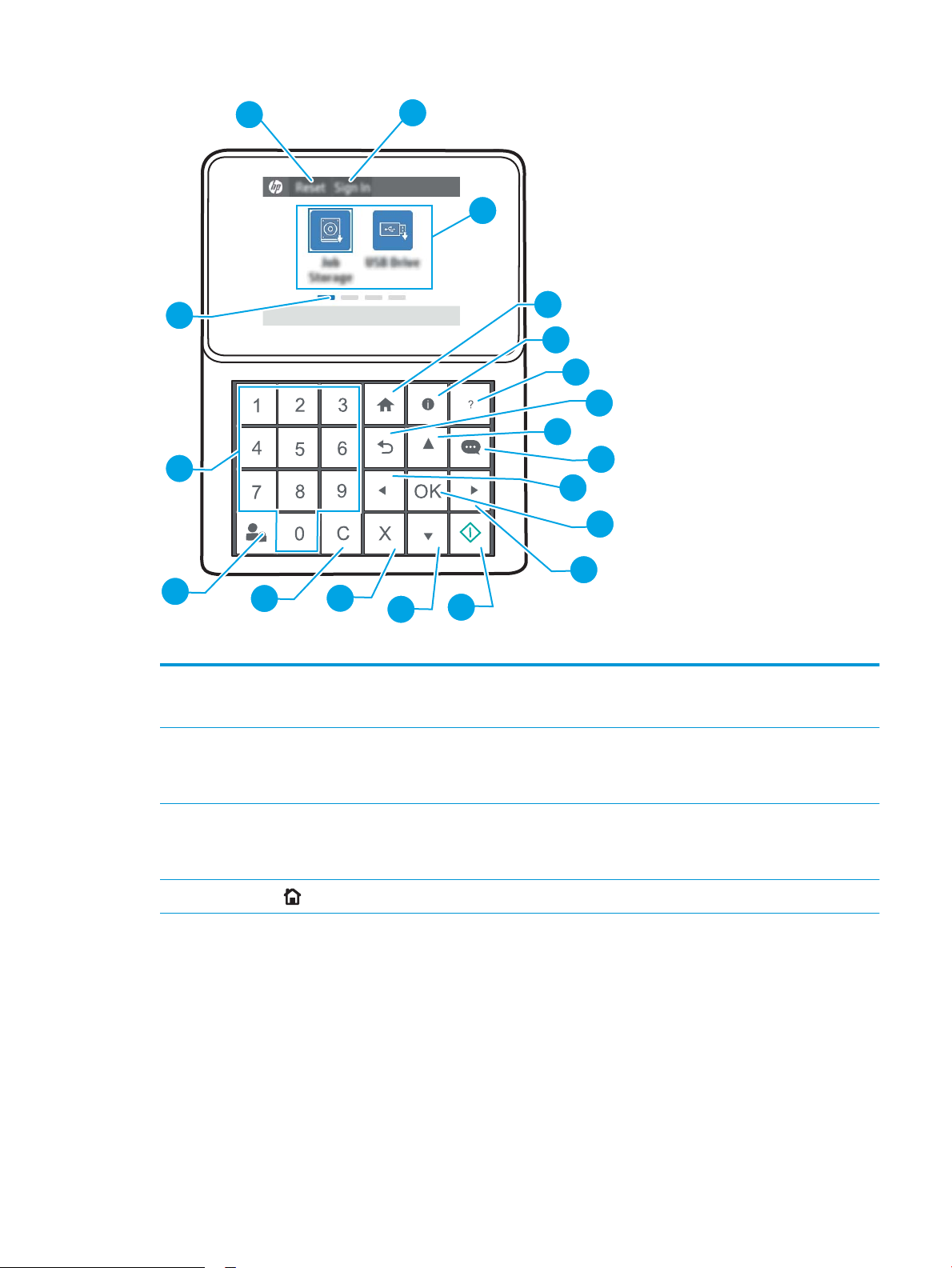
1
2
3
4
5
6
7
8
9
10
11
12
15
16
17
18
19
14
13
1 Icona Ripristina Selezionare l'icona Ripristina per annullare le modiche, rilasciare la stampante dallo stato di pausa,
visualizzare errori nascosti e per ripristinare le impostazioni predenite (inclusi la lingua e il layout della
2 Icona Registrazione
o Uscita
tastiera).
Selezionare l'icona Accesso per aprire la schermata Accesso.
Selezionare l'icona Uscita per annullare la registrazione della stampante. Vengono ripristinate tutte le
impostazioni predenite per le opzioni della stampante.
3 Area Applicazioni Selezionare una delle icone per aprire l'applicazione.
4
Pulsante Home
NOTA: le applicazioni disponibili variano in base alla stampante. L'amministratore può congurare le
applicazioni indicate e l'ordine in cui vengono visualizzate.
Ritorno alla schermata iniziale.
ITWW Viste della stampante 7
Page 18
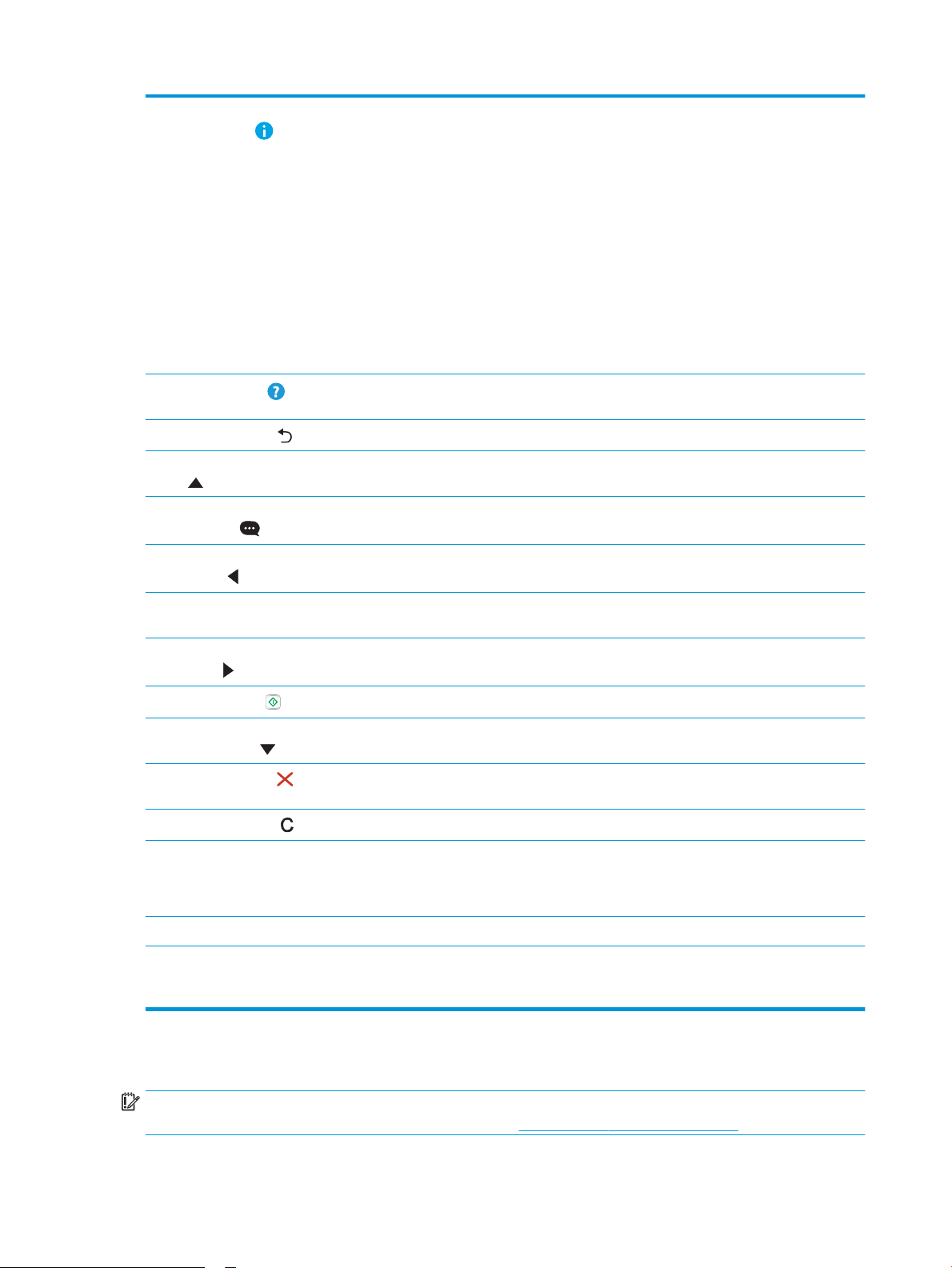
5 Pulsante
Informazioni
Selezionare il pulsante di informazioni per l'accesso a diversi tipi di informazioni della stampante.
Selezionare le voci sullo schermo per le seguenti informazioni:
● Lingua del display: consente di modicare l'impostazione della lingua per la sessione utente corrente.
● Modalità sospensione: attivare la modalità di risparmio energetico.
● Wi-Fi Direct: consente di visualizzare le informazioni su come collegare direttamente la stampante
utilizzando un telefono, tablet o altro dispositivo (solo se l'accessorio wireless opzionale è installato).
● Wireless: consente di visualizzare o modicare le impostazioni di connessione wireless (solo quando è
installato un accessorio wireless opzionale).
● Ethernet: consente di visualizzare o modicare le impostazioni della connessione Ethernet.
● Servizi Web HP: consente di visualizzare informazioni per la connessione e la stampa relativa alla
stampante utilizzando i Servizi Web HP.
6
Pulsante Guida
7
Pulsante Indietro
8 Pulsante Freccia su Consente di spostarsi alla voce o al widget precedente in un layout verticale.
9 Pulsante Centro
messaggi
10 Pulsante Freccia
sinistra
11 Pulsante OK Accetta il valore selezionato per una voce, attiva un pulsante di evidenziazione, apre la tastiera per
12 Pulsante Freccia
destra
13
Pulsante Avvia
14 Pulsante freccia
verso il basso
15
Pulsante Annulla
16
Pulsante Cancella
Fornisce un elenco di argomenti della Guida o informazioni su un argomento quando si utilizza la schermata
iniziale, un'app, un'opzione o una funzione.
Consente di tornare indietro di un livello nella struttura di menu.
Viene visualizzato il Centro messaggi.
Consente di passare alla voce, al widget o al livello precedente in una struttura di menu (ma non di uscire
dall'app), o di diminuire il valore delle voci numeriche.
modicare il campo di testo evidenziato, o esegue azioni di selezione simili.
Consente di passare alla voce, al widget o al livello successivo in una struttura di menu o di aumentare il
valore delle voci numeriche.
Consente di avviare un processo di stampa.
Consente di spostarsi alla voce o al widget successivo in un layout verticale.
Mette in pausa la stampante e apre la nestra Processi attivi. Nella schermata Processi attivi, l'utente può
annullare il processo o riprendere la stampa.
Cancella quanto inserito in un campo di immissione.
17 Pulsante
Registrazione o
Uscita
18 Tastierino numerico Consente di immettere valori numerici.
19 Indicatore
schermata pagina
iniziale
Premere il pulsante Accesso per aprire la schermata Accesso.
Premere il pulsante Uscita per annullare la registrazione della stampante. Vengono ripristinate tutte le
impostazioni predenite per le opzioni della stampante.
Indica il numero di pagine nella schermata iniziale o nella cartella della schermata iniziale. Viene evidenziata
la pagina corrente. Utilizzare i pulsanti freccia per scorrere tra le pagine.
Speciche della stampante
IMPORTANTE: le speciche riportate di seguito sono corrette al momento della pubblicazione, ma sono
soggette a modiche. Per informazioni aggiornate, vedere www.hp.com/support/colorljM751.
8 Capitolo 1 Panoramica della stampante ITWW
Page 19
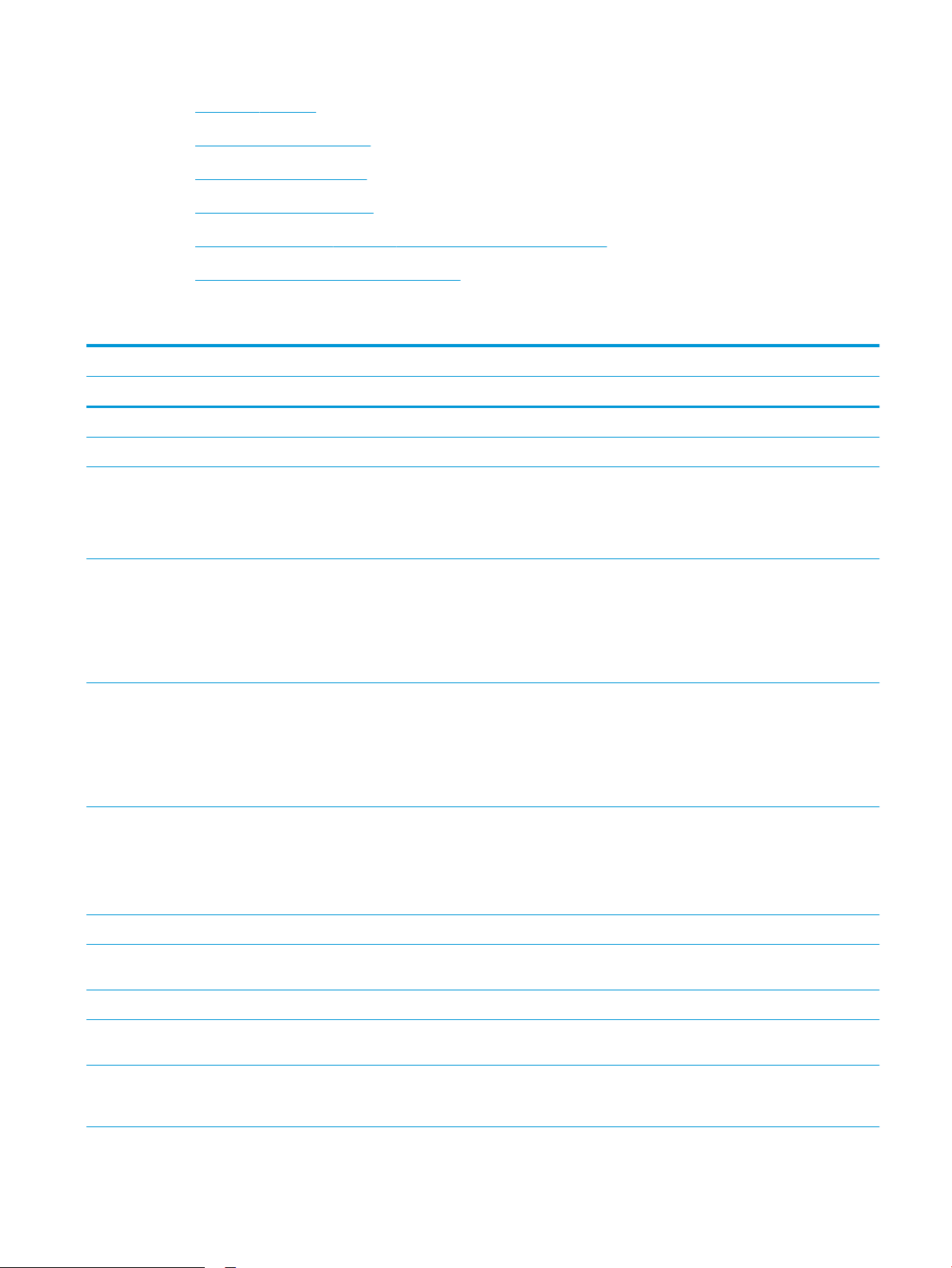
●
Speciche tecniche
●
Sistemi operativi supportati
●
Soluzioni di stampa mobile
●
Dimensioni della stampante
●
Consumo energetico, speciche elettriche ed emissioni acustiche
●
Intervallo dell'ambiente di funzionamento
Speciche tecniche
Nome modello M751n M751dn
Numero prodotto T3U43A T3U44A
Gestione della carta Vassoio 1 (capacità 100 fogli) Incluso Incluso
Vassoio 2 (capacità 550 fogli) Incluso Incluso
Vassoio carta da 550 fogli
NOTA: I modelli M751n e M751dn
accettano no a due alimentatori opzionali
da 550 fogli.
2 vassoi carta da 550 fogli e relativo
supporto
NOTA: I modelli M751n e M751dn
accettano no a due vassoi opzionali da
550 fogli che possono essere installati nella
parte superiore del supporto.
Vassoio di alimentazione ad alta capacità da
2.700 fogli con relativo supporto
NOTA: I modelli M751n e M751dn
accettano no a due vassoi opzionali da
550 fogli che possono essere installati nella
parte superiore del supporto.
Supporto
NOTA: I modelli M751n e M751dn
accettano no a due vassoi opzionali da
550 fogli che possono essere installati nella
parte superiore del supporto.
Stampa fronte/retro automatica Non disponibile Incluso
Opzionale Opzionale
Opzionale Opzionale
Opzionale Opzionale
Opzionale Opzionale
Connettività Connessione LAN Ethernet 10/100/1000
con IPv4 e IPv6
USB 2.0 ad alta velocità Incluso Incluso
Porta USB diretta (per la stampa senza
computer e per aggiornare il rmware)
Alloggiamento integrazione hardware per il
collegamento di accessori e dispositivi di
terze parti
Incluso Incluso
Incluso Incluso
Incluso Incluso
ITWW Speciche della stampante 9
Page 20
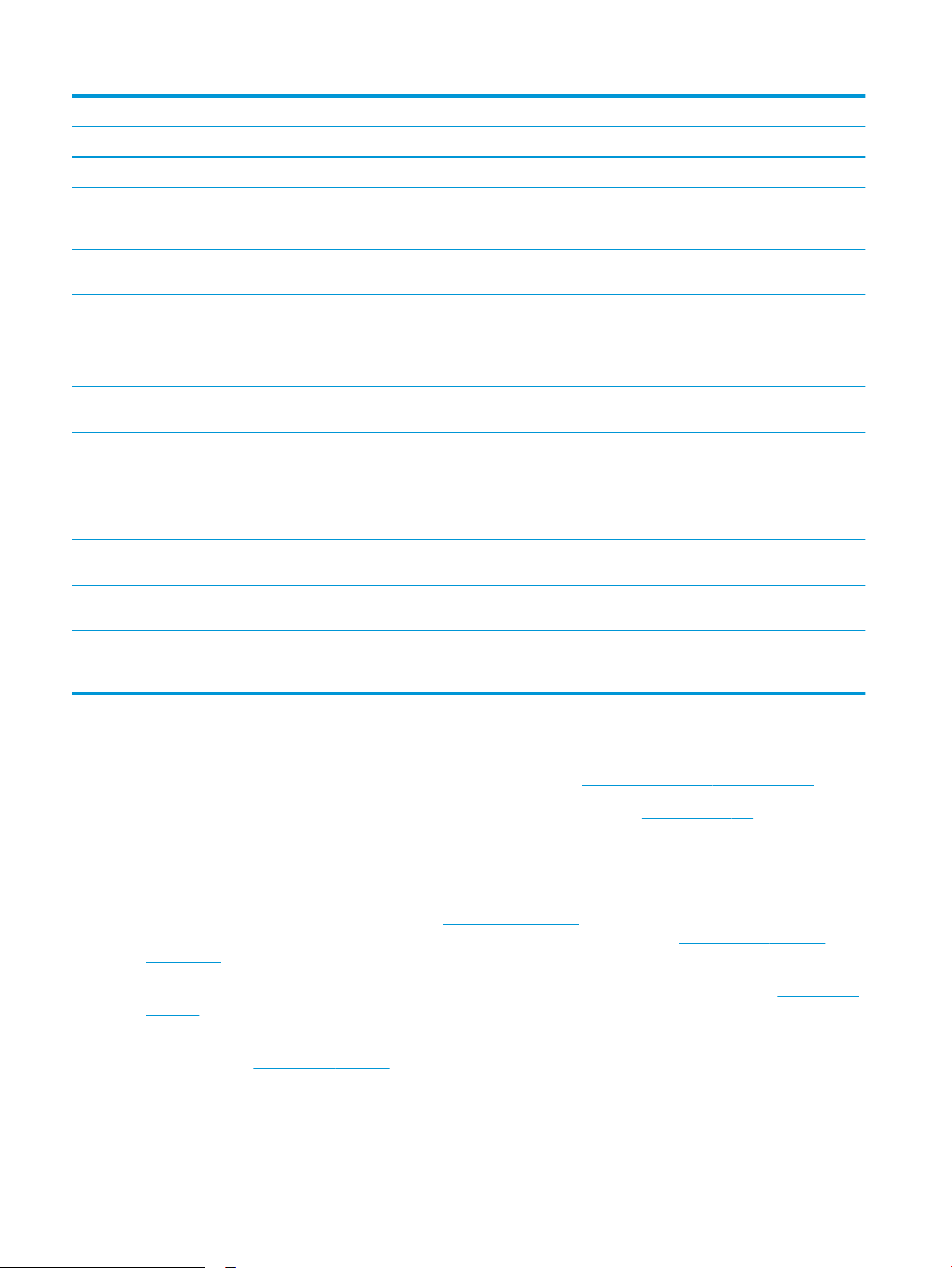
Nome modello M751n M751dn
Numero prodotto T3U43A T3U44A
Porte USB interne HP Opzionale Opzionale
Accessorio per server di stampa HP
Jetdirect 2900nw per la connessione
wireless
Accessorio HP Jetdirect 3100w BLE/NFC/
Wireless per la stampa da dispositivi mobili
Memoria 1,5 GB di memoria di base
NOTA: la memoria di base è espandibile a
2,5 GB aggiungendo un modulo di memoria
SODIMM.
Memorizzazione di massa Controller multimediale integrato (eMMC,
embedded Multi-Media Controller) da 16 GB
Sicurezza HP Trusted Platform Module per la
crittograa di tutti i dati elaborati dalla
stampante
Display pannello di controllo e
alimentazione
Stampa Stampa di 40 ppm (pagine al minuto) su
Stampa USB diretta (non è necessario un
Memorizzazione dei processi nella memoria
Display graco a colori da 2,7 pollici con 10
tasti
carta in formato A4 e Letter
computer)
della stampante per stampare in un
secondo momento o privatamente
Opzionale Opzionale
Opzionale Opzionale
Incluso Incluso
Incluso Incluso
Incluso Incluso
Incluso Incluso
Incluso Incluso
Incluso Incluso
Incluso Incluso
Sistemi operativi supportati
Linux: per informazioni e per i driver di stampa per Linux, accedere a http://www.hp.com/go/linuxprinting.
UNIX: per ottenere informazioni e per i driver di stampa per UNIX®, accedere a www.hp.com/go/
unixmodelscripts.
Le seguenti informazioni si applicano ai driver di stampa HP PCL 6 per Windows specici per la stampante, ai
driver di stampa HP per macOS e al programma di installazione del software.
Windows: Scaricare HP Easy Start dal sito Web 123.hp.com/LaserJet per installare il driver di stampa HP. In
alternativa, visitare il sito Web di assistenza della stampante per questa stampante: www.hp.com/support/
colorljM751 per scaricare il driver di stampa o il programma di installazione per installare il driver di stampa HP.
macOS: i computer Mac sono supportati su questa stampante. Scaricare HP Easy Start dal sito Web 123.hp.com/
LaserJet o dalla pagina Web del supporto per la stampante, quindi utilizzare HP Easy Start per installare il driver
di stampa HP.
1. Accedere a 123.hp.com/LaserJet.
2. Per scaricare il software della stampante, procedere come segue.
10 Capitolo 1 Panoramica della stampante ITWW
Page 21
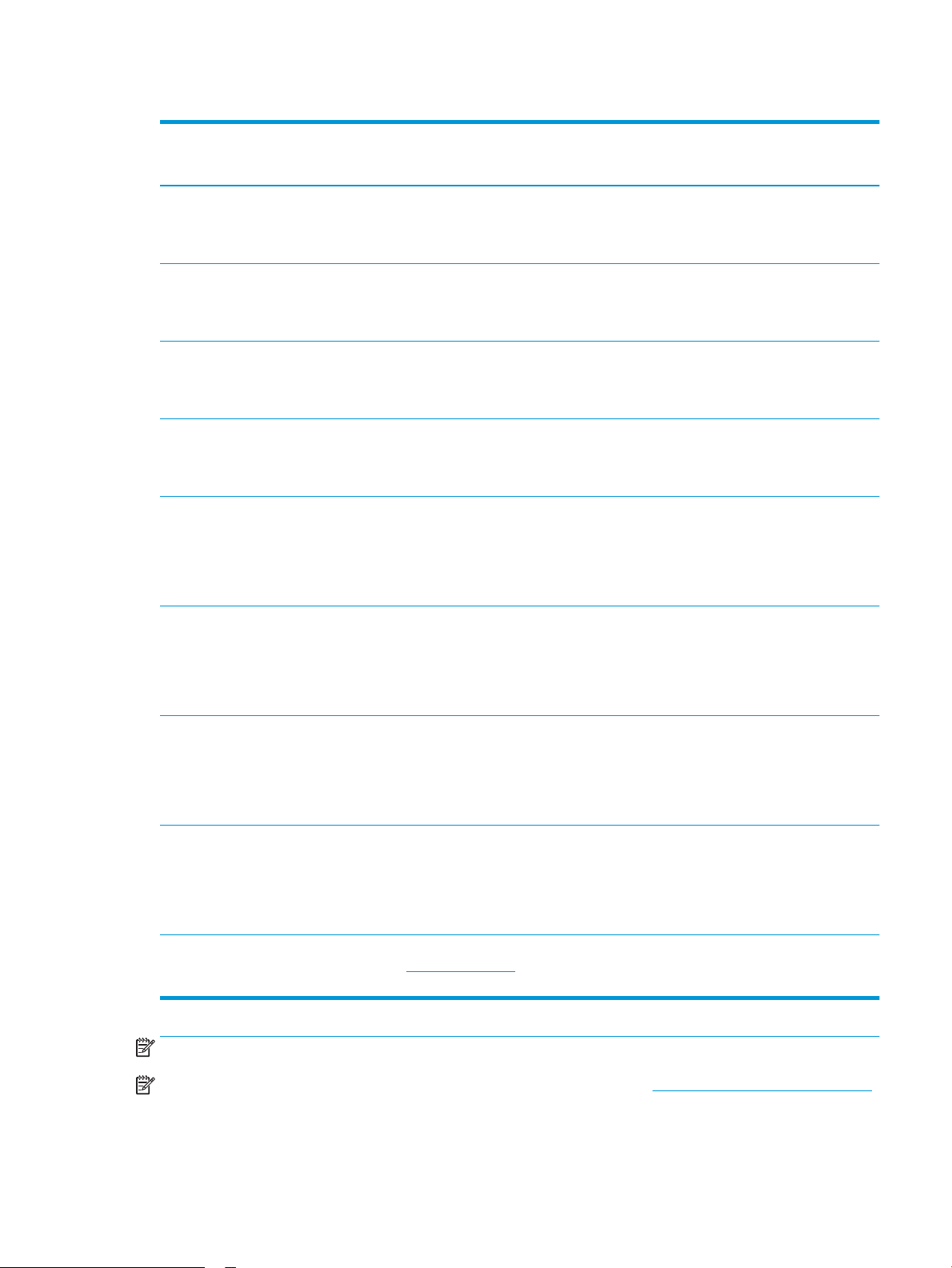
Tabella 1-1 Driver di stampa e sistemi operativi supportati
Sistema operativo Driver di stampa (per Windows o il
programma di installazione sul Web per
macOS)
Windows 7 a 32 e 64 bit Il driver di stampa specico della stampante
"HP PCL 6" viene installato per questo
sistema operativo come parte
dell'installazione completa del software.
Windows 8 a 32 e 64 bit Il driver di stampa specico della stampante
"HP PCL 6" viene installato per questo
sistema operativo come parte
dell'installazione completa del software.
Windows 8.1 a 32 e 64 bit Il driver di stampa specico della stampante
V4 "HP PCL-6" viene installato per questo
sistema operativo come parte
dell'installazione completa del software.
Windows 10 a 32 e 64 bit Il driver di stampa specico della stampante
V4 "HP PCL-6" viene installato per questo
sistema operativo come parte
dell'installazione completa del software.
Windows Server 2008 R2, SP1, 64 bit Il driver di stampa specico della stampante
PCL 6 è disponibile per il download dal sito
Web di assistenza per la stampante.
Scaricare il driver e utilizzare lo strumento
Aggiungi stampante di Microsoft per
installarlo.
Note
Il supporto Windows 8 RT viene fornito
tramite il driver Microsoft IN OS versione 4 a
32 bit.
Il supporto Windows 8.1 RT viene fornito
tramite il driver Microsoft IN OS versione 4 a
32 bit.
Windows Server 2012 a 64 bit Il driver di stampa specico della stampante
PCL 6 è disponibile per il download dal sito
Web di assistenza per le stampanti.
Scaricare il driver e utilizzare lo strumento
Aggiungi stampante di Microsoft per
installarlo.
Windows Server 2012 R2, 64 bit Il driver di stampa specico della stampante
PCL 6 è disponibile per il download dal sito
Web di assistenza per le stampanti.
Scaricare il driver e utilizzare lo strumento
Aggiungi stampante di Microsoft per
installarlo.
Windows Server 2016 a 64 bit Il driver di stampa specico della stampante
PCL 6 è disponibile per il download dal sito
Web di assistenza per la stampante.
Scaricare il driver e utilizzare lo strumento
Aggiungi stampante di Microsoft per
installarlo.
macOS 10.12 Sierra, macOS 10.13 High
Sierra
Scaricare HP Easy Start dal sito Web
123.hp.com/LaserJet, quindi utilizzarlo per
installare il driver di stampa.
NOTA: I sistemi operativi supportati sono soggetti a modiche.
NOTA: Per un elenco aggiornato dei sistemi operativi supportati, accedere a www.hp.com/support/colorljM751
per la guida completa della stampante HP.
ITWW Speciche della stampante 11
Page 22
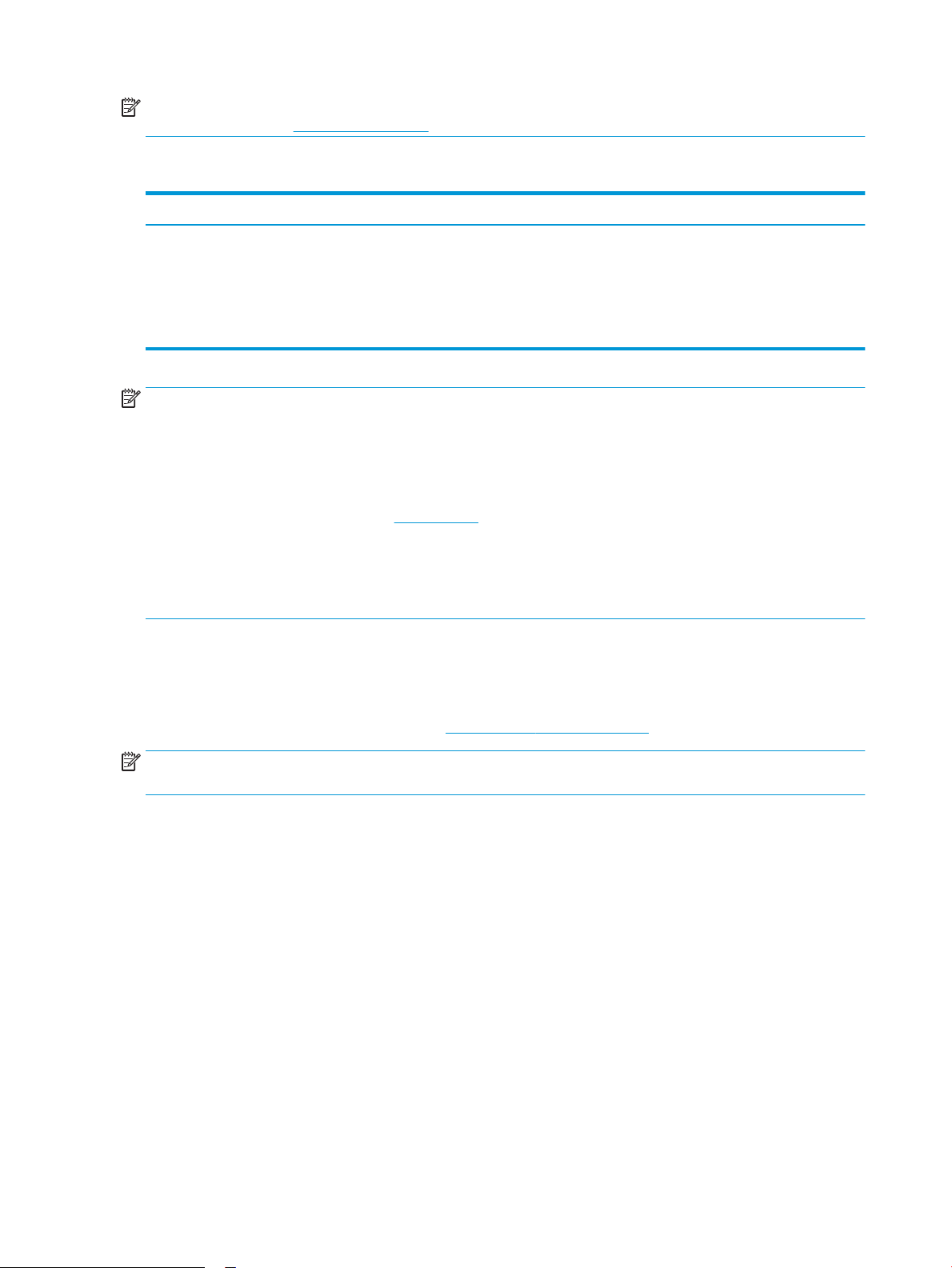
NOTA: per ulteriori informazioni sui sistemi operativi client e server e il supporto per il driver HP UPD per questa
stampante, accedere a www.hp.com/go/upd. Nella sezione Informazioni aggiuntive, fare clic su Speciche.
Tabella 1-2 Requisiti minimi di sistema
Windows macOS
● Connessione Internet
● Connessione USB 1.1 o 2.0 dedicata o una connessione di rete
● 2 GB di spazio libero sul disco rigido
● 1 GB di RAM (32 bit) o 2 GB di RAM (64 bit)
NOTA: Il programma di installazione del software di Windows consente di installare il servizio HP Smart Device
Agent Base. La dimensione del le è inferiore a 100 KB. La funzione esclusiva del servizio consiste nel vericare
ogni ora la presenza di stampanti collegate tramite USB. Il servizio non raccoglie nessun dato. Quando una
stampante USB è rilevata, il servizio tenta di individuare un'istanza di JetAdvantage Management Connector
(JAMc) nella rete. Se viene rilevato un JAMc, il servizio HP Smart Device Agent Base verrà aggiornato in modo
sicuro a Smart Device Agent da JAMc; questo consentirà di contabilizzare le pagine stampate in un account MPS. I
pacchetti Web di soli driver scaricati da www.hp.com per la stampante e installati tramite la procedura guidata
Aggiungi stampante non installano questo servizio.
Per disinstallare il servizio, aprire il Pannello di controllo, selezionare Programmi or Programmi e funzionalità,
quindi selezionare
Installazione applicazioni o Disinstalla un programma per rimuovere il servizio. Il nome del le
è HPSmartDeviceAgentBase.
Soluzioni di stampa mobile
HP ore diverse soluzioni per dispositivi mobili per consentire di stampare con semplicità su una stampante HP
da un portatile, un tablet, uno smartphone o da un altro dispositivo mobile. Per accedere all'elenco completo ed
eettuare la scelta migliore, visitare il sito Web www.hp.com/go/MobilePrinting.
● connessione Internet
● Connessione USB 1.1 o 2.0 dedicata o una connessione di rete
● 1,5 GB di spazio disponibile sul disco rigido
NOTA: aggiornare il rmware della stampante per assicurarsi che tutte le funzionalità di stampa mobile siano
supportate.
● Wi-Fi Direct (solo per modelli wireless, con l'accessorio HP Jetdirect 3100w BLE/NFC/Wireless installato)
● HP ePrint tramite e-mail (richiede l'attivazione dei Servizi Web HP e la registrazione della stampante in HP
Connected)
● App HP Smart
● Google Cloud Print
● AirPrint
● Stampa Android
● HP Roam
12 Capitolo 1 Panoramica della stampante ITWW
Page 23

Dimensioni della stampante
Tabella 1-3 Dimensioni per la stampante
Stampante completamente chiusa Stampante completamente aperta
Altezza 398,5 mm 442,5 mm
Profondità 589 mm 992 mm
Larghezza 556 mm 1.051 mm
Peso 45,1 kg
Tabella 1-4 Dimensioni del vassoio carta da 550 fogli
Altezza 150 mm
Profondità Vassoio chiuso: 584 mm
Vassoio aperto: 999 mm
Larghezza Sportello chiuso: 556 mm
Sportello aperto: 640 mm
Peso 10,2 kg
Tabella 1-5 Dimensioni della stampante con vassoio carta da 550 fogli
Stampante completamente chiusa Stampante completamente aperta
Altezza 524,5 mm 568,5 mm
Profondità 589 mm 1.004 mm
Larghezza 556 mm 1.051 mm
Peso 55,3 kg
Tabella 1-6 Dimensioni per 2 vassoi carta da 550 fogli con relativo supporto
Altezza 347 mm
Profondità
Larghezza
Peso
1
1
1
1
Non include i piedini stabilità.
Vassoio chiuso: 659 mm
Vassoio aperto: 1.074 mm
Sportello chiuso: 556 mm
Sportello aperto: 771 mm
22,9 kg
ITWW Speciche della stampante 13
Page 24
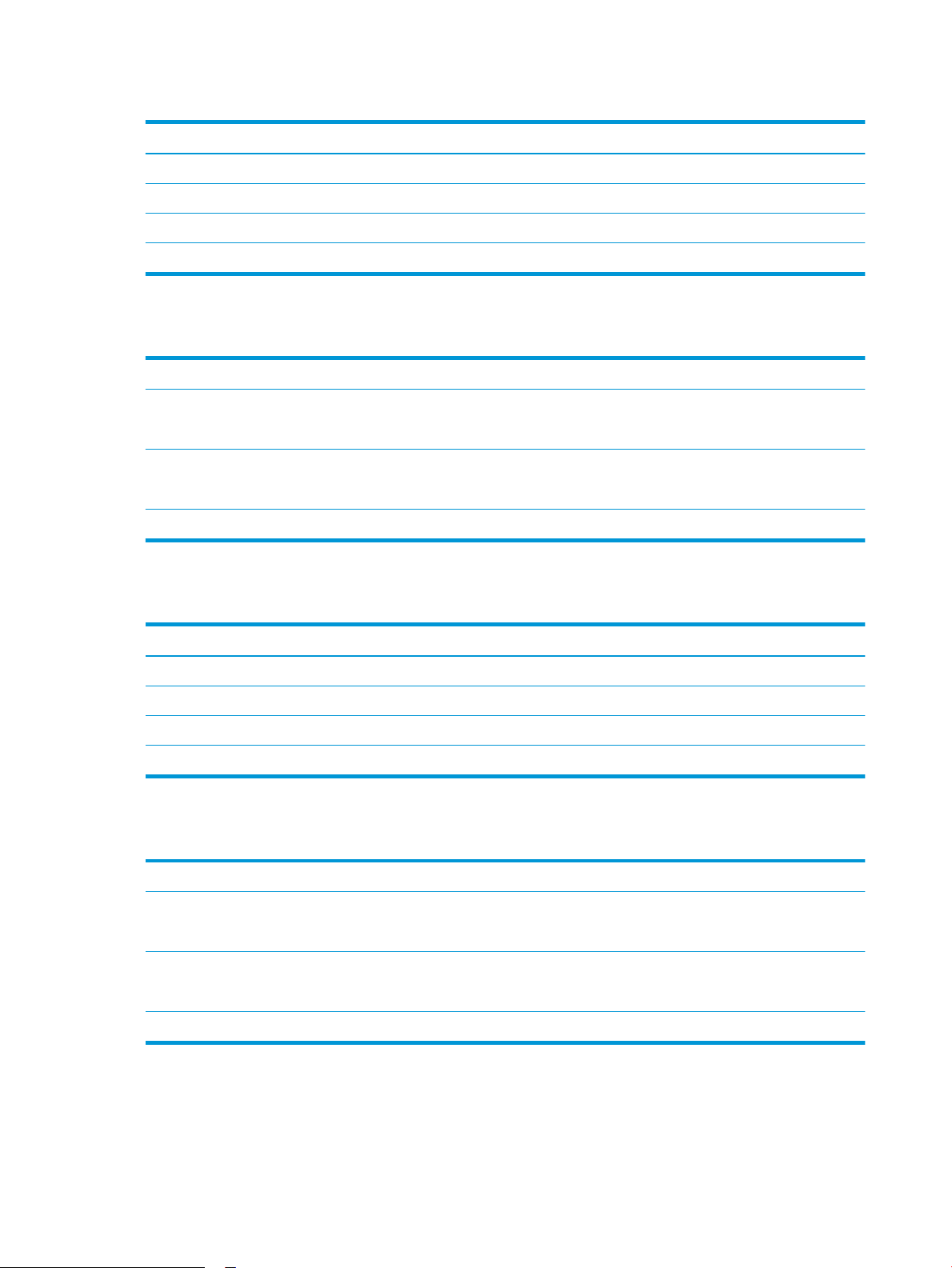
Tabella 1-7 Dimensioni della stampante con 2 alimentatori carta da 550 fogli con supporto
Stampante e accessori completamente chiusi Stampante e accessori completamente aperti
Altezza 722,5 mm 766,5 mm
1
Profondità
Larghezza
1
Peso
1
Non include i piedini stabilità.
659 mm 1.074 mm
1
556 mm 1.051 mm
68,0 kg
Tabella 1-8 Dimensioni del vassoio di alimentazione ad alta capacità con supporto
Altezza 347 mm
Profondità
Larghezza
Peso
1
1
1
1
Non include i piedini stabilità.
Vassoio chiuso: 659 mm
Vassoio aperto: 1.064 mm
Sportello chiuso: 556 mm
Sportello aperto: 771 mm
28,2 kg
Tabella
1-9 Dimensioni della stampante con vassoio di alimentazione ad alta capacità e supporto
Stampante e accessori completamente chiusi Stampante e accessori completamente aperti
Altezza 722,5 mm 766,5 mm
1
Profondità
Larghezza
1
Peso
1
Non include i piedini stabilità.
Tabella
659 mm 1.064 mm
1
556 mm 1.051 mm
73,3 kg
1-10 Dimensioni del supporto
Altezza 347 mm
Profondità
1
Sportello chiuso: 659 mm
Sportello aperto: 1.185 mm
Larghezza
1
Sportello chiuso: 556 mm
Sportello aperto: 556 mm
1
Peso
1
Non include i piedini stabilità.
15,8 kg
14 Capitolo 1 Panoramica della stampante ITWW
Page 25
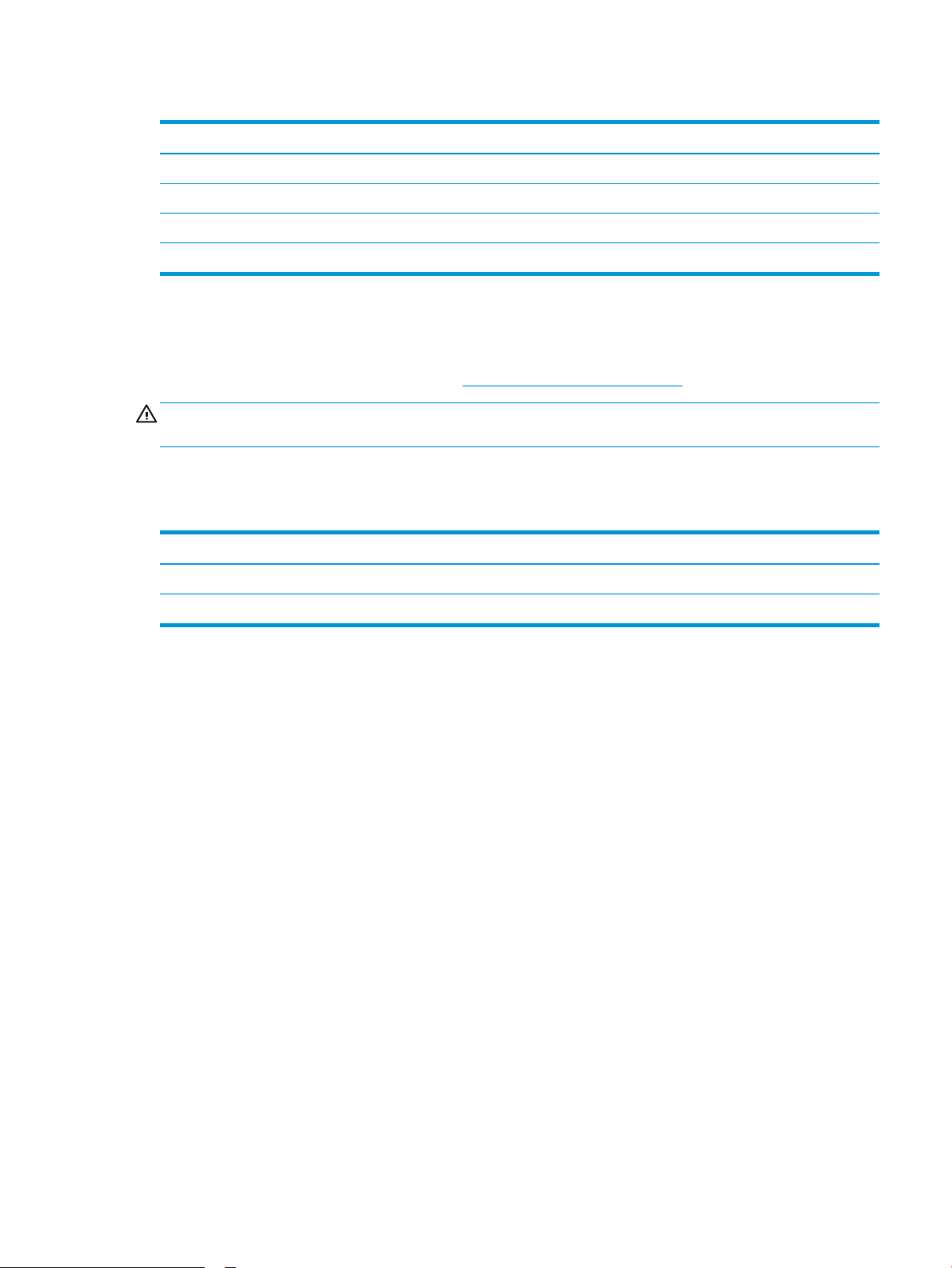
Tabella 1-11 Dimensioni della stampante con relativo supporto
Stampante e accessori completamente chiusi Stampante e accessori completamente aperti
Altezza 722,5 mm 766,5 mm
1
Profondità
Larghezza
1
Peso
1
Non include i piedini stabilità.
659 mm 1.185 mm
1
556 mm 1.051 mm
61,4 kg
Consumo energetico, speciche elettriche ed emissioni acustiche
Per informazioni aggiornate, visitare il sito Web www.hp.com/support/colorljM751.
ATTENZIONE: i requisiti di alimentazione si basano sul paese/regione dove è stata venduta la stampante. Non
convertire le tensioni di funzionamento. Ciò può danneggiare la stampante e annullarne la garanzia.
Intervallo dell'ambiente di funzionamento
Tabella 1-12 Speciche dell'ambiente di funzionamento
Ambiente Consigliato Consentito
Temperatura Da 15 a 27°C da 10 a 30 °C
Umidità relativa Dal 30 al 70% di umidità relativa (RH) Dal 10% al 80% di umidità relativa
ITWW Speciche della stampante 15
Page 26
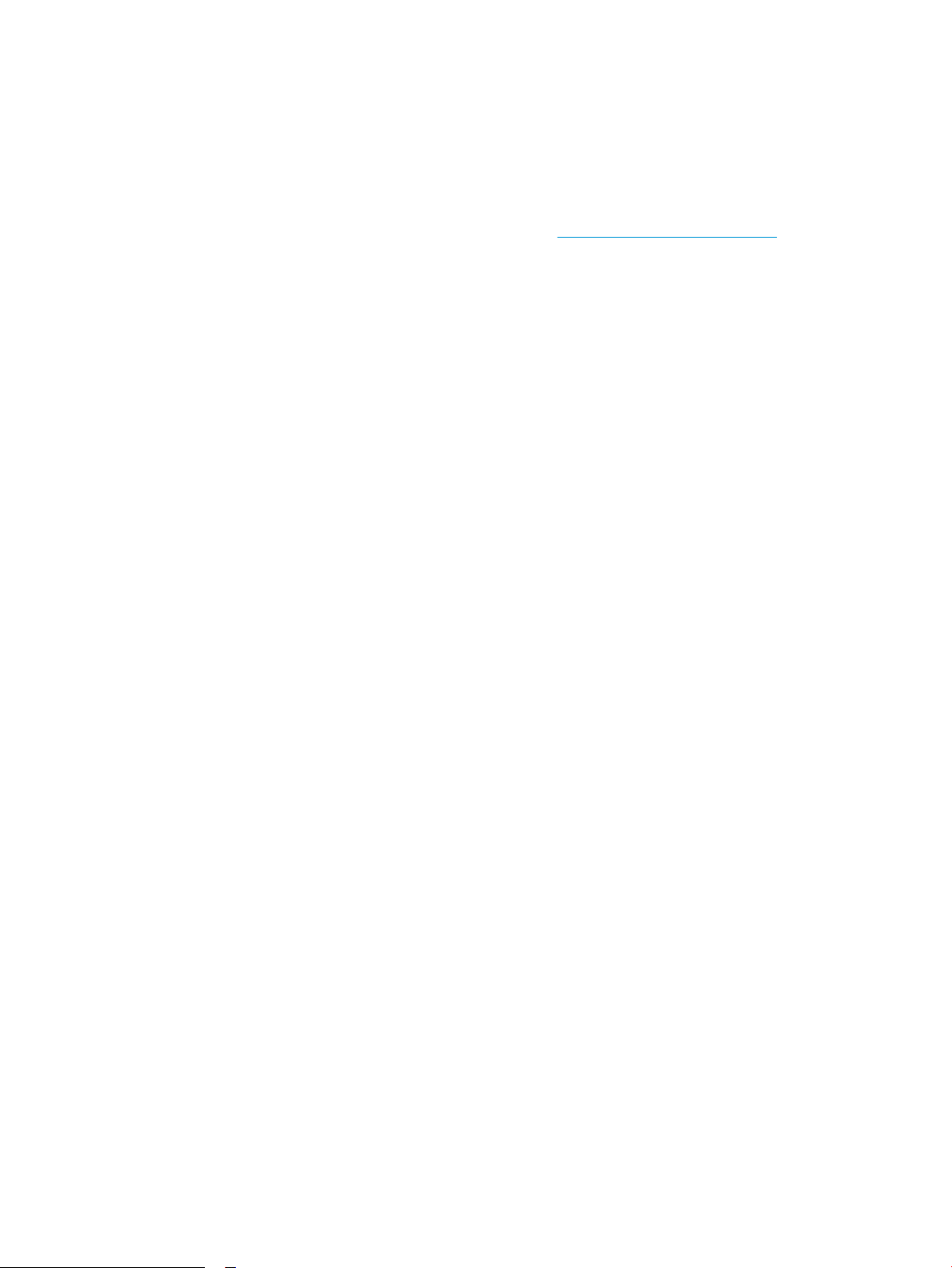
Congurazione dell'hardware della stampante e installazione del
software
Per istruzioni di base sulla congurazione, consultare la Guida all'installazione dell'hardware in dotazione con la
stampante. Per ulteriori istruzioni, visitare il sito Web dell'assistenza HP.
Per la guida completa di HP per la stampante, visitare il sito Web www.hp.com/support/colorljM751. Cercare
assistenza per:
● Installazione e congurazione
● Istruzioni e uso
● Risoluzione dei problemi
● Download di aggiornamenti software e rmware
● Registrazione al forum di supporto
● Ricerca di informazioni sulla garanzia e le normative
16 Capitolo 1 Panoramica della stampante ITWW
Page 27

2 Vassoi carta
●
Introduzione
●
Caricamento della carta nel vassoio 1 (vassoio multifunzione)
●
Caricamento della carta nel vassoio 2
●
Caricamento della carta nel vassoio da 550 fogli
●
Caricamento della carta nei vassoio carta da 2 x 550 fogli
●
Caricamento della carta nei vassoi di alimentazione ad alta capacità da 2.700 fogli
●
Caricamento e stampa di buste
●
Caricamento e stampa di etichette
Per ulteriori informazioni
Le seguenti informazioni sono corrette al momento della pubblicazione.
Per assistenza video, vedere www.hp.com/videos/LaserJet.
Per informazioni aggiornate, vedere www.hp.com/support/colorljM751.
La guida completa di HP per la stampante include le seguenti informazioni:
● Installazione e congurazione
● Istruzioni e uso
● Risoluzione dei problemi
● Download di aggiornamenti software e rmware
● Registrazione al forum di supporto
● Ricerca di informazioni sulla garanzia e le normative
ITWW 17
Page 28
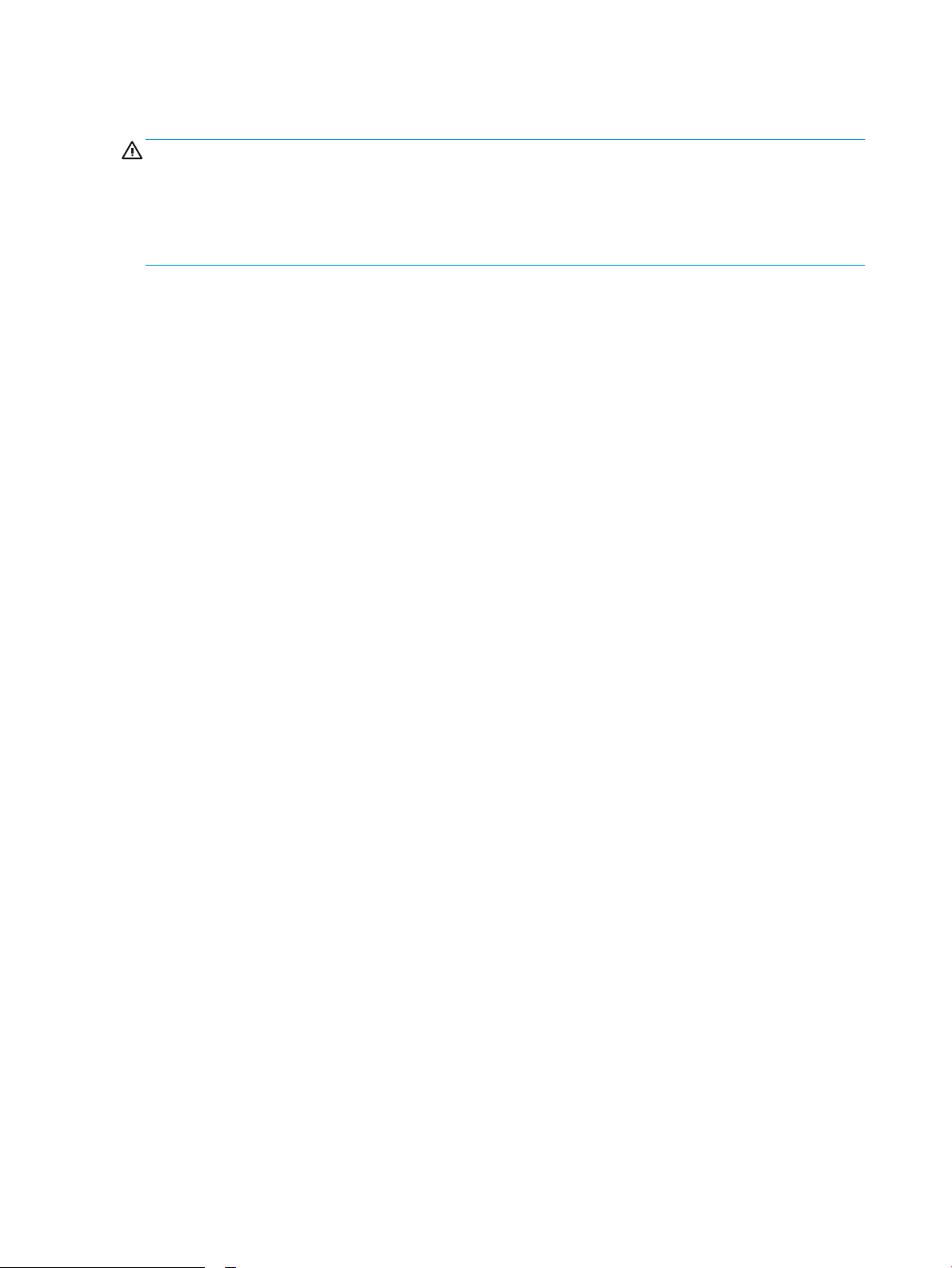
Introduzione
ATTENZIONE: non estendere più di un vassoio carta alla volta.
Non utilizzare il vassoio della carta come gradino.
Tenere le mani lontane dai vassoi della carta quando vengono chiusi.
Tutti i vassoi devono essere chiusi durante il trasporto della stampante.
18 Capitolo 2 Vassoi carta ITWW
Page 29

Caricamento della carta nel vassoio 1 (vassoio multifunzione)
Introduzione
Di seguito vengono fornite le istruzioni per il caricamento della carta nel vassoio 1. Questo vassoio può
contenere no a 100 fogli di carta da 75 g/m2 o 10 buste.
1. Aprire il vassoio 1.
2. Estrarre l'estensione del vassoio per supportare la
carta.
ITWW Caricamento della carta nel vassoio 1 (vassoio multifunzione) 19
Page 30
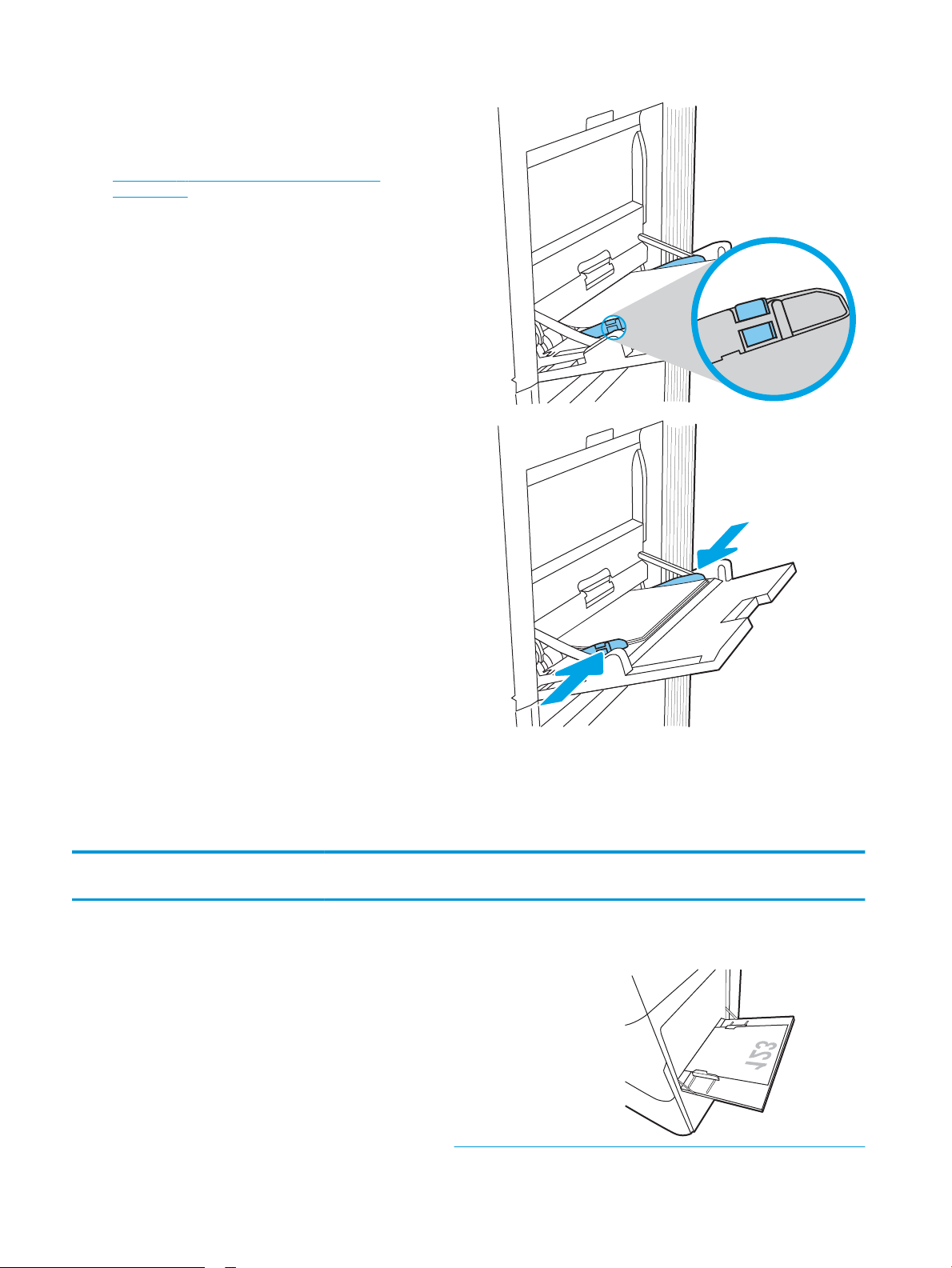
3. Utilizzare le levette di regolazione blu per far
scorrere le guide della carta no al formato
corretto, quindi caricare la carta nel vassoio. Per
informazioni su come orientare la carta, vedere
Tabella 2-1 Vassoio 1, orientamento carta
a pagina 20.
Accertarsi che la carta si trovi sotto la riga di
riempimento sulle guide della carta.
NOTA: L'altezza massima di una risma di carta è
di 10 mm o di circa 100 fogli di carta da 75 g/m2.
4. Utilizzando le levette di regolazione blu, regolare le
guide laterali in modo che tocchino leggermente la
risma di carta, senza piegare i fogli.
Vassoio 1, orientamento carta
Tabella
2-1 Vassoio 1, orientamento carta
Tipo di carta Orientamento
dell'immagine
Modalità fronte/retro Formato carta Modalità di caricamento della carta
Carta intestata o
prestampata
Verticale Stampa su 1 facciata 12x18, 11x17, RA3, SRA3,
A3, 8K (273x394 mm), 8K
(270x390 mm), 8K
(260x368 mm), B4 (JIS),
Legal, Ocio (8,5x13), Ocio
(216x340 mm), SRA4, RA4,
A4, Letter
Verso il basso
Parte inferiore della pagina nella stampante
20 Capitolo 2 Vassoi carta ITWW
Page 31

Tabella 2-1 Vassoio 1, orientamento carta (continuazione)
Tipo di carta Orientamento
dell'immagine
Modalità fronte/retro Formato carta Modalità di caricamento della carta
Stampa fronte/retro
automatica o con
Modalità carta
intestata alternativa
abilitata
A4, Letter, Executive, A5, 16K
(197x273 mm) 16K
(195x270 mm), 16K
(184x260 mm), B5 (JIS),
Cartolina giapponese doppia
(148x200 mm)
12x18, 11x17, RA3, SRA3,
A3, 8K (273x394 mm), 8K
(270x390 mm), 8K
(260x368 mm), B4 (JIS),
Legal, Ocio (8,5x13), Ocio
(216x340 mm), SRA4, RA4,
A4, Letter
Verso il basso
Lato sinistro dell'immagine prestampata
rivolto verso la stampante
Verso l'alto
Bordo superiore rivolto verso la stampante
Carta intestata o
prestampata
(continua)
Verticale
(continua)
Stampa fronte/retro
automatica o con
Modalità carta
intestata alternativa
abilitata
(continua)
A4, Letter, Executive, A5, 16K
(197x273 mm) 16K
(195x270 mm), 16K
(184x260 mm), B5 (JIS),
Cartolina giapponese doppia
(148x200 mm)
Verso l'alto
Lato destro dell'immagine prestampata
rivolto verso la stampante
ITWW Caricamento della carta nel vassoio 1 (vassoio multifunzione) 21
Page 32

Tabella 2-1 Vassoio 1, orientamento carta (continuazione)
Tipo di carta Orientamento
dell'immagine
Orizzontale Stampa su 1 facciata 12x18, 11x17, RA3, SRA3,
Modalità fronte/retro Formato carta Modalità di caricamento della carta
Verso il basso
Stampa fronte/retro
automatica o con
Modalità carta
intestata alternativa
abilitata
A3, 8K (273x394 mm), 8K
(270x390 mm), 8K
(260x368 mm), B4 (JIS),
Legal, Ocio (8,5x13), Ocio
(216x340 mm), SRA4, RA4,
A4, Letter
12x18, 11x17, RA3, SRA3,
A3, 8K (273x394 mm), 8K
(270x390 mm), 8K
(260x368 mm), B4 (JIS),
Legal, Ocio (8,5x13), Ocio
(216x340 mm), SRA4, RA4,
A4, Letter
Lato sinistro dell'immagine prestampata
rivolto verso la stampante
Verso l'alto
Lato destro dell'immagine prestampata
rivolto verso la stampante
Carta intestata o
prestampata
(continua)
Orizzontale
(continua)
Stampa su 1 facciata A4, Letter, Executive, A5, 16K
(197x273 mm) 16K
(195x270 mm), 16K
(184x260 mm), B5 (JIS),
Cartolina giapponese doppia
(148x200 mm)
Verso il basso
Parte inferiore della pagina nella stampante
22 Capitolo 2 Vassoi carta ITWW
Page 33

Tabella 2-1 Vassoio 1, orientamento carta (continuazione)
Tipo di carta Orientamento
dell'immagine
Preforata Verticale Stampa su 1 facciata 12x18, 11x17, RA3, SRA3,
Modalità fronte/retro Formato carta Modalità di caricamento della carta
Stampa fronte/retro
automatica o con
Modalità carta
intestata alternativa
abilitata
A4, Letter, Executive, A5, 16K
(197x273 mm) 16K
(195x270 mm), 16K
(184x260 mm), B5 (JIS),
Cartolina giapponese doppia
(148x200 mm)
A3, 8K (273x394 mm), 8K
(270x390 mm), 8K
(260x368 mm), B4 (JIS),
Legal, Ocio (8,5x13), Ocio
(216x340 mm), SRA4, RA4,
A4, Letter
Verso l'alto
Bordo superiore rivolto verso la stampante
Verso il basso
Fori rivolti verso la parte posteriore della
stampante
Preforata
(continua)
Verticale
(continua)
Stampa fronte/retro
automatica o con
Modalità carta
intestata alternativa
abilitata
12x18, 11x17, RA3, SRA3,
A3, 8K (273x394 mm), 8K
(270x390 mm), 8K
(260x368 mm), B4 (JIS),
Legal, Ocio (8,5x13), Ocio
(216x340 mm), SRA4, RA4,
A4, Letter
Verso l'alto
Fori rivolti verso la parte posteriore della
stampante
ITWW Caricamento della carta nel vassoio 1 (vassoio multifunzione) 23
Page 34

Tabella 2-1 Vassoio 1, orientamento carta (continuazione)
Tipo di carta Orientamento
dell'immagine
Orizzontale Stampa su 1 facciata A4, Letter, Executive, A5, 16K
Modalità fronte/retro Formato carta Modalità di caricamento della carta
Verso il basso
Stampa fronte/retro
automatica o con
Modalità carta
intestata alternativa
abilitata
(197x273 mm) 16K
(195x270 mm), 16K
(184x260 mm), B5 (JIS),
Cartolina giapponese doppia
(148x200 mm)
A4, Letter, Executive, A5, 16K
(197x273 mm) 16K
(195x270 mm), 16K
(184x260 mm), B5 (JIS),
Cartolina giapponese doppia
(148x200 mm)
Fori rivolti fuori dalla stampante
Verso l'alto
Fori rivolti verso la stampante
Uso della Modalità carta intestata alternativa
La Modalità carta intestata alternativa consente di caricare nel vassoio carta intestata o prestampata sempre
nello stesso modo per tutti i processi di stampa, sia per le stampe su un solo lato che per le stampe fronte/retro.
Quando si utilizza questa modalità, caricare la carta come per la stampa fronte/retro automatica.
Per utilizzare la funzione, attivarla tramite i menu del pannello di controllo della stampante.
Attivare la Modalità carta intestata alternativa tramite i menu del pannello di controllo della stampante
1. Nella schermata iniziale del pannello di controllo della stampante, aprire il menu Impostazioni.
2. Aprire i seguenti menu:
● Stampa
● Gestisci vassoi
● Modalità carta intestata alternativa
3. Selezionare Attiva, quindi premere il pulsante OK.
24 Capitolo 2 Vassoi carta ITWW
Page 35

Caricamento della carta nel vassoio 2
Introduzione
Di seguito vengono fornite le istruzioni per il caricamento della carta nel vassoio 2. Questo vassoio può
contenere no a 550 fogli di carta da 75 g/m2.
NOTA: Le guide della carta potrebbero essere state bloccate prima dell'uso e potrebbero non essere regolabili.
ATTENZIONE: non estendere più di un vassoio carta alla volta.
1. Aprire il vassoio.
NOTA: Non aprire questo vassoio durante la
stampa.
2. Prima di caricare la carta, regolare le guide della
larghezza della carta stringendo i fermi di
regolazione blu e facendo scorrere le guide no
alle dimensioni desiderate.
3. Regolare la guida della lunghezza della carta
stringendo il meccanismo di regolazione e facendo
scorrere la guida no al formato della carta
utilizzato.
ITWW Caricamento della carta nel vassoio 2 25
Page 36

4. Caricamento della carta nel vassoio. Per
Y
X
informazioni su come orientare la carta, vedere
Tabella 2-2 Vassoio 2, orientamento carta
a pagina 27.
NOTA: per evitare possibili inceppamenti, non
riempire eccessivamente il vassoio. Controllare che
la parte superiore della risma sia sotto l'indicatore
di vassoio pieno.
5. Controllare la carta per vericare che le guide
tocchino leggermente la risma, ma senza piegarla.
NOTA: non regolare le guide della carta in base
alla pila carta. Regolarle in base alle tacche o ai
contrassegni nel vassoio.
6. Chiudere il vassoio.
7. Sul pannello di controllo della stampante, viene
visualizzato un messaggio di congurazione del
vassoio.
8. Selezionare il pulsante OK per accettare il tipo e il
formato rilevati oppure selezionare Modica per
scegliere un tipo o un formato di carta diverso.
Per la carta di formato personalizzato, specicare
le dimensioni X e Y della carta quando la richiesta
viene visualizzata sul pannello di controllo della
stampante.
26 Capitolo 2 Vassoi carta ITWW
Page 37

Vassoio 2, orientamento carta
Tabella 2-2 Vassoio 2, orientamento carta
Tipo di carta Orientamento
dell'immagine
Carta intestata o
prestampata
Verticale Stampa su 1 facciata A4, Letter, 16K (197x273
Modalità fronte/retro Formato carta Modalità di caricamento della carta
Verso l'alto
mm) 16K (195x270 mm),
Executive, A5, 16K
(184x260 mm), B5 (JIS),
Cartolina giapponese
doppia (148x200 mm)
11x17, A3, 8K (273x397
mm), 8K (270x390 mm),
8K (260x368 mm), B4
(JIS), Legal, Ocio
(8.5x13), Ocio (216x340
mm), SRA4, RA4, A4,
Letter
Bordo superiore nella parte posteriore
del vassoio
NOTA: Questo è l'orientamento
preferito durante la stampa su carta in
formato A4-size e Letter.
Verso l'alto
Margine superiore nella parte destra del
vassoio
Stampa fronte/retro
automatica o con
Modalità carta intestata
alternativa abilitata
A4, Letter, 16K (197x273
mm) 16K (195x270 mm),
Executive, A5, 16K
(184x260 mm), B5 (JIS),
Cartolina giapponese
doppia (148x200 mm)
Verso il basso
Bordo superiore nella parte posteriore
del vassoio
NOTA: Questo è l'orientamento
preferito durante la stampa su carta in
formato A4-size e Letter.
ITWW Caricamento della carta nel vassoio 2 27
Page 38

Tabella 2-2 Vassoio 2, orientamento carta (continuazione)
Tipo di carta Orientamento
dell'immagine
Carta intestata o
prestampata
(continua)
Orizzontale Stampa su 1 facciata A4, Letter, 16K (197x273
Modalità fronte/retro Formato carta Modalità di caricamento della carta
11x17, A3, 8K (273x397
mm), 8K (270x390 mm),
8K (260x368 mm), B4
(JIS), Legal, Ocio
(8.5x13), Ocio (216x340
mm), SRA4, RA4, A4,
Letter
mm) 16K (195x270 mm),
Executive, A5, 16K
(184x260 mm), B5 (JIS),
Cartolina giapponese
doppia (148x200 mm)
Verso il basso
Margine superiore nella parte sinistra
del vassoio
Verso l'alto
Margine superiore nella parte destra del
vassoio
NOTA: Questo è l'orientamento
preferito durante la stampa su carta in
formato A4-size e Letter.
11x17, A3, 8K (273x397
mm), 8K (270x390 mm),
8K (260x368 mm), B4
(JIS), Legal, Ocio
(8.5x13), Ocio (216x340
mm), SRA4, RA4, A4,
Letter
Verso l'alto
Bordo superiore nella parte posteriore
del vassoio
28 Capitolo 2 Vassoi carta ITWW
Page 39

Tabella 2-2 Vassoio 2, orientamento carta (continuazione)
Tipo di carta Orientamento
dell'immagine
Modalità fronte/retro Formato carta Modalità di caricamento della carta
Stampa fronte/retro
automatica o con
Modalità carta intestata
alternativa abilitata
A4, Letter, 16K (197x273
mm) 16K (195x270 mm),
Executive, A5, 16K
(184x260 mm), B5 (JIS),
Cartolina giapponese
doppia (148x200 mm)
11x17, A3, 8K (273x397
mm), 8K (270x390 mm),
8K (260x368 mm), B4
(JIS), Legal, Ocio
(8.5x13), Ocio (216x340
mm), SRA4, RA4, A4,
Letter
Verso il basso
Margine superiore nella parte sinistra
del vassoio
NOTA: Questo è l'orientamento
preferito durante la stampa su carta in
formato A4-size e Letter.
Verso il basso
Bordo superiore nella parte posteriore
del vassoio
Preforata Verticale Stampa su 1 facciata A4, Letter, 16K (197x273
mm) 16K (195x270 mm),
Executive, A5, 16K
(184x260 mm), B5 (JIS),
Cartolina giapponese
doppia (148x200 mm)
Verso l'alto
Fori rivolti verso il lato sinistro del
vassoio, con la parte superiore del
modulo nella parte posteriore della
stampante
NOTA: Questo è l'orientamento
preferito durante la stampa su carta in
formato A4-size e Letter.
ITWW Caricamento della carta nel vassoio 2 29
Page 40

Tabella 2-2 Vassoio 2, orientamento carta (continuazione)
Tipo di carta Orientamento
dell'immagine
Modalità fronte/retro Formato carta Modalità di caricamento della carta
Stampa fronte/retro
automatica o con
Modalità carta intestata
alternativa abilitata
11x17, A3, 8K (273x397
mm), 8K (270x390 mm),
8K (260x368 mm), B4
(JIS), Legal, Ocio
(8.5x13), Ocio (216x340
mm), SRA4, RA4, A4,
Letter
A4, Letter, 16K (197x273
mm) 16K (195x270 mm),
Executive, A5, 16K
(184x260 mm), B5 (JIS),
Cartolina giapponese
doppia (148x200 mm)
Verso l'alto
Fori rivolti verso la parte posteriore del
vassoio
Verso il basso
Fori rivolti verso la parte destra del
vassoio
NOTA: Questo è l'orientamento
preferito durante la stampa su carta in
formato A4-size e Letter.
11x17, A3, 8K (273x397
mm), 8K (270x390 mm),
8K (260x368 mm), B4
(JIS), Legal, Ocio
(8.5x13), Ocio (216x340
mm), SRA4, RA4, A4,
Letter
Verso il basso
Fori rivolti verso la parte posteriore del
vassoio
Uso della Modalità carta intestata alternativa
La Modalità carta intestata alternativa consente di caricare nel vassoio carta intestata o prestampata sempre
nello stesso modo per tutti i processi di stampa, sia per le stampe su un solo lato che per le stampe fronte/retro.
Quando si utilizza questa modalità, caricare la carta come per la stampa fronte/retro automatica.
Per utilizzare la funzione, attivarla tramite i menu del pannello di controllo della stampante.
Attivare la Modalità carta intestata alternativa tramite i menu del pannello di controllo della stampante
1. Nella schermata iniziale del pannello di controllo della stampante, aprire il menu Impostazioni.
2. Aprire i seguenti menu:
30 Capitolo 2 Vassoi carta ITWW
Page 41

● Stampa
● Gestisci vassoi
● Modalità carta intestata alternativa
3. Selezionare Attiva, quindi premere il pulsante OK.
ITWW Caricamento della carta nel vassoio 2 31
Page 42

Caricamento della carta nel vassoio da 550 fogli
Introduzione
Di seguito vengono fornite le istruzioni per il caricamento della carta nel vassoio opzionale da 550 fogli. Questo
vassoio può contenere no a 550 fogli di carta da 75 g/m
NOTA: Le guide della carta potrebbero essere state bloccate prima dell'uso e potrebbero non essere regolabili.
ATTENZIONE: non estendere più di un vassoio carta alla volta.
1. Aprire il vassoio.
NOTA: Non aprire questo vassoio durante la
stampa.
2. Prima di caricare la carta, regolare le guide della
larghezza della carta stringendo i fermi di
regolazione blu e facendo scorrere le guide no
alle dimensioni desiderate.
220
.
3. Regolare la guida della lunghezza della carta
stringendo il meccanismo di regolazione e facendo
scorrere la guida no al formato della carta
utilizzato.
32 Capitolo 2 Vassoi carta ITWW
Page 43

4. Per qualsiasi dei seguenti formati carta, regolare
anche la leva blu di blocco carta nell'angolo sinistro
del vassoio nella posizione corretta, come indicato
dall'etichetta nel vassoio:
● 12 x 18
● RA3
● 11 x 17
● A3
● SRA3
5. Caricamento della carta nel vassoio. Per
informazioni su come orientare la carta, vedere
Tabella 2-3 Orientamento della carta nel vassoio
da 550 fogli a pagina 34.
NOTA: per evitare possibili inceppamenti, non
riempire eccessivamente il vassoio. Controllare che
la parte superiore della risma sia sotto l'indicatore
di vassoio pieno.
6. Controllare la carta per vericare che le guide
tocchino leggermente la risma, ma senza piegarla.
NOTA: non regolare le guide della carta in base
alla pila carta. Regolarle in base alle tacche o ai
contrassegni nel vassoio.
7. Chiudere il vassoio.
ITWW Caricamento della carta nel vassoio da 550 fogli 33
Page 44

8. Sul pannello di controllo della stampante, viene
X
Y
visualizzato un messaggio di congurazione del
vassoio.
9. Selezionare il pulsante OK per accettare il tipo e il
formato rilevati oppure selezionare Modica per
scegliere un tipo o un formato di carta diverso.
Per la carta di formato personalizzato, specicare
le dimensioni X e Y della carta quando la richiesta
viene visualizzata sul pannello di controllo della
stampante.
Orientamento della carta nel vassoio carta da 550 fogli
Tabella 2-3 Orientamento della carta nel vassoio da 550 fogli
Tipo di carta Orientamento
dell'immagine
Carta intestata o
prestampata
Verticale Stampa su 1 facciata A4, Letter, 16K (197x273
Modalità fronte/retro Formato carta Modalità di caricamento della carta
mm) 16K (195x270 mm),
Executive, A5, 16K
(184x260 mm), B5 (JIS),
Cartolina giapponese
doppia (148x200 mm)
Verso l'alto
Bordo superiore nella parte posteriore
del vassoio
NOTA: Questo è l'orientamento
preferito durante la stampa su carta in
formato A4-size e Letter.
12x18, 11x17, A3, 8K
(273x397 mm), 8K
(270x390 mm), 8K
(260x368 mm), B4 (JIS),
Legal, Ocio (8.5x13),
Ocio (216x340 mm),
SRA3, RA3, SRA4, RA4,
A4, Letter
Verso l'alto
Margine superiore nella parte destra del
vassoio
34 Capitolo 2 Vassoi carta ITWW
Page 45

Tabella 2-3 Orientamento della carta nel vassoio da 550 fogli (continuazione)
Tipo di carta Orientamento
dell'immagine
Modalità fronte/retro Formato carta Modalità di caricamento della carta
Stampa fronte/retro
automatica o con
Modalità carta intestata
alternativa abilitata
A4, Letter, 16K (197x273
mm) 16K (195x270 mm),
Executive, A5, 16K
(184x260 mm), B5 (JIS),
Cartolina giapponese
doppia (148x200 mm)
12x18, 11x17, A3, 8K
(273x397 mm), 8K
(270x390 mm), 8K
(260x368 mm), B4 (JIS),
Legal, Ocio (8.5x13),
Ocio (216x340 mm),
SRA3, RA3, SRA4, RA4,
A4, Letter
Verso il basso
Bordo superiore nella parte posteriore
del vassoio
NOTA: Questo è l'orientamento
preferito durante la stampa su carta in
formato A4-size e Letter.
Verso il basso
Margine superiore nella parte sinistra
del vassoio
Carta intestata o
prestampata
(continua)
Orizzontale Stampa su 1 facciata A4, Letter, 16K (197x273
mm) 16K (195x270 mm),
Executive, A5, 16K
(184x260 mm), B5 (JIS),
Cartolina giapponese
doppia (148x200 mm)
Verso l'alto
Margine superiore nella parte destra del
vassoio
NOTA: Questo è l'orientamento
preferito durante la stampa su carta in
formato A4-size e Letter.
ITWW Caricamento della carta nel vassoio da 550 fogli 35
Page 46

Tabella 2-3 Orientamento della carta nel vassoio da 550 fogli (continuazione)
Tipo di carta Orientamento
dell'immagine
Modalità fronte/retro Formato carta Modalità di caricamento della carta
Stampa fronte/retro
automatica o con
Modalità carta intestata
alternativa abilitata
12x18, 11x17, A3, 8K
(273x397 mm), 8K
(270x390 mm), 8K
(260x368 mm), B4 (JIS),
Legal, Ocio (8.5x13),
Ocio (216x340 mm),
SRA3, RA3, SRA4, RA4,
A4, Letter
12x18, 11x17, A3, 8K
(273x397 mm), 8K
(270x390 mm), 8K
(260x368 mm), B4 (JIS),
Legal, Ocio (8.5x13),
Ocio (216x340 mm),
SRA3, RA3, SRA4, RA4,
A4, Letter
Verso l'alto
Bordo superiore nella parte posteriore
del vassoio
Verso il basso
Bordo superiore nella parte posteriore
del vassoio
A4, Letter, 16K (197x273
mm) 16K (195x270 mm),
Executive, A5, 16K
(184x260 mm), B5 (JIS),
Cartolina giapponese
doppia (148x200 mm)
Verso il basso
Margine superiore nella parte sinistra
del vassoio
NOTA: Questo è l'orientamento
preferito durante la stampa su carta in
formato A4-size e Letter.
36 Capitolo 2 Vassoi carta ITWW
Page 47

Tabella 2-3 Orientamento della carta nel vassoio da 550 fogli (continuazione)
Tipo di carta Orientamento
dell'immagine
Preforata Verticale Stampa su 1 facciata A4, Letter, 16K (197x273
Modalità fronte/retro Formato carta Modalità di caricamento della carta
mm) 16K (195x270 mm),
Executive, A5, 16K
(184x260 mm), B5 (JIS),
Cartolina giapponese
doppia (148x200 mm)
12x18, 11x17, A3, 8K
(273x397 mm), 8K
(270x390 mm), 8K
(260x368 mm), B4 (JIS),
Legal, Ocio (8.5x13),
Ocio (216x340 mm),
SRA3, RA3, SRA4, RA4,
A4, Letter
Verso l'alto
Fori rivolti verso il lato sinistro del
vassoio, con la parte superiore del
modulo nella parte posteriore della
stampante
NOTA: Questo è l'orientamento
preferito durante la stampa su carta in
formato A4-size e Letter.
Verso l'alto
Fori rivolti verso la parte posteriore del
vassoio
ITWW Caricamento della carta nel vassoio da 550 fogli 37
Page 48

Tabella 2-3 Orientamento della carta nel vassoio da 550 fogli (continuazione)
Tipo di carta Orientamento
dell'immagine
Modalità fronte/retro Formato carta Modalità di caricamento della carta
Stampa fronte/retro
automatica o con
Modalità carta intestata
alternativa abilitata
A4, Letter, 16K (197x273
mm) 16K (195x270 mm),
Executive, A5, 16K
(184x260 mm), B5 (JIS),
Cartolina giapponese
doppia (148x200 mm)
12x18, 11x17, A3, 8K
(273x397 mm), 8K
(270x390 mm), 8K
(260x368 mm), B4 (JIS),
Legal, Ocio (8.5x13),
Ocio (216x340 mm),
SRA3, RA3, SRA4, RA4,
A4, Letter
Verso il basso
Fori rivolti verso la parte destra del
vassoio
NOTA: Questo è l'orientamento
preferito durante la stampa su carta in
formato A4-size e Letter.
Verso il basso
Fori rivolti verso la parte posteriore del
vassoio
Uso della Modalità carta intestata alternativa
La Modalità carta intestata alternativa consente di caricare nel vassoio carta intestata o prestampata sempre
nello stesso modo per tutti i processi di stampa, sia per le stampe su un solo lato che per le stampe fronte/retro.
Quando si utilizza questa modalità, caricare la carta come per la stampa fronte/retro automatica.
Per utilizzare la funzione, attivarla tramite i menu del pannello di controllo della stampante.
Attivare la Modalità carta intestata alternativa tramite i menu del pannello di controllo della stampante
1. Nella schermata iniziale del pannello di controllo della stampante, aprire il menu Impostazioni.
2. Aprire i seguenti menu:
● Stampa
● Gestisci vassoi
● Modalità carta intestata alternativa
3. Selezionare Attiva, quindi premere il pulsante OK.
38 Capitolo 2 Vassoi carta ITWW
Page 49

Caricamento della carta nei vassoio carta da 2 x 550 fogli
Introduzione
Di seguito vengono fornite le istruzioni per il caricamento della carta nel vassoio 2x550 fogli opzionale. Questi
vassoi possono contenere no a 550 fogli di carta da 75 g/m2.
NOTA: la procedura per caricare la carta nel vassoio 4 è la stessa valida per il vassoio 3. Qui è mostrato solo il
vassoio 3.
NOTA: Le guide della carta potrebbero essere state bloccate prima dell'uso e potrebbero non essere regolabili.
ATTENZIONE: non estendere più di un vassoio carta alla volta.
1. Aprire il vassoio.
NOTA: Non aprire questo vassoio durante la
stampa.
2. Prima di caricare la carta, regolare le guide della
larghezza della carta stringendo i fermi di
regolazione blu e facendo scorrere le guide no
alle dimensioni desiderate.
3. Regolare la guida della lunghezza della carta
stringendo il meccanismo di regolazione e facendo
scorrere la guida no al formato della carta
utilizzato.
ITWW Caricamento della carta nei vassoio carta da 2 x 550 fogli 39
Page 50

4. Per qualsiasi dei seguenti formati carta, regolare
anche la leva blu di blocco carta nell'angolo sinistro
del vassoio nella posizione corretta, come indicato
dall'etichetta nel vassoio:
● 12 x 18
● RA3
● 11 x 17
● A3
● SRA3
5. Caricamento della carta nel vassoio. Per
informazioni su come orientare la carta, vedere
Tabella 2-4 Orientamento della carta nel vassoio
da 2x550 fogli a pagina 41.
NOTA: per evitare possibili inceppamenti, non
riempire eccessivamente il vassoio. Controllare che
la parte superiore della risma sia sotto l'indicatore
di vassoio pieno.
6. Controllare la carta per vericare che le guide
tocchino leggermente la risma, ma senza piegarla.
NOTA: non regolare le guide della carta in base
alla pila carta. Regolarle in base alle tacche o ai
contrassegni nel vassoio.
7. Chiudere il vassoio.
40 Capitolo 2 Vassoi carta ITWW
Page 51

8. Sul pannello di controllo della stampante, viene
X
Y
visualizzato un messaggio di congurazione del
vassoio.
9. Selezionare il pulsante OK per accettare il tipo e il
formato rilevati oppure selezionare Modica per
scegliere un tipo o un formato di carta diverso.
Per la carta di formato personalizzato, specicare
le dimensioni X e Y della carta quando la richiesta
viene visualizzata sul pannello di controllo della
stampante.
Orientamento della carta nel vassoio carta da 2x550 fogli
Tabella 2-4 Orientamento della carta nel vassoio da 2x550 fogli
Tipo di carta Orientamento
dell'immagine
Carta intestata o
prestampata
Verticale Stampa su 1 facciata A4, Letter, 16K (197x273
Modalità fronte/retro Formato carta Modalità di caricamento della carta
mm) 16K (195x270 mm),
Executive, A5, 16K
(184x260 mm), B5 (JIS),
Cartolina giapponese
doppia (148x200 mm)
Verso l'alto
Bordo superiore nella parte posteriore
del vassoio
NOTA: Questo è l'orientamento
preferito durante la stampa su carta in
formato A4-size e Letter.
12x18, 11x17, A3, 8K
(273x397 mm), 8K
(270x390 mm), 8K
(260x368 mm), B4 (JIS),
Legal, Ocio (8.5x13),
Ocio (216x340 mm),
SRA3, RA3, SRA4, RA4,
A4, Letter
Verso l'alto
Margine superiore nella parte destra del
vassoio
ITWW Caricamento della carta nei vassoio carta da 2 x 550 fogli 41
Page 52

Tabella 2-4 Orientamento della carta nel vassoio da 2x550 fogli (continuazione)
Tipo di carta Orientamento
dell'immagine
Modalità fronte/retro Formato carta Modalità di caricamento della carta
Stampa fronte/retro
automatica o con
Modalità carta intestata
alternativa abilitata
A4, Letter, 16K (197x273
mm) 16K (195x270 mm),
Executive, A5, 16K
(184x260 mm), B5 (JIS),
Cartolina giapponese
doppia (148x200 mm)
12x18, 11x17, A3, 8K
(273x397 mm), 8K
(270x390 mm), 8K
(260x368 mm), B4 (JIS),
Legal, Ocio (8.5x13),
Ocio (216x340 mm),
SRA3, RA3, SRA4, RA4,
A4, Letter
Verso il basso
Bordo superiore nella parte posteriore
del vassoio
NOTA: Questo è l'orientamento
preferito durante la stampa su carta in
formato A4-size e Letter.
Verso il basso
Margine superiore nella parte sinistra
del vassoio
Carta intestata o
prestampata
(continua)
Orizzontale Stampa su 1 facciata A4, Letter, 16K (197x273
mm) 16K (195x270 mm),
Executive, A5, 16K
(184x260 mm), B5 (JIS),
Cartolina giapponese
doppia (148x200 mm)
Verso l'alto
Margine superiore nella parte destra del
vassoio
NOTA: Questo è l'orientamento
preferito durante la stampa su carta in
formato A4-size e Letter.
42 Capitolo 2 Vassoi carta ITWW
Page 53

Tabella 2-4 Orientamento della carta nel vassoio da 2x550 fogli (continuazione)
Tipo di carta Orientamento
dell'immagine
Modalità fronte/retro Formato carta Modalità di caricamento della carta
Stampa fronte/retro
automatica o con
Modalità carta intestata
alternativa abilitata
12x18, 11x17, A3, 8K
(273x397 mm), 8K
(270x390 mm), 8K
(260x368 mm), B4 (JIS),
Legal, Ocio (8.5x13),
Ocio (216x340 mm),
SRA3, RA3, SRA4, RA4,
A4, Letter
12x18, 11x17, A3, 8K
(273x397 mm), 8K
(270x390 mm), 8K
(260x368 mm), B4 (JIS),
Legal, Ocio (8.5x13),
Ocio (216x340 mm),
SRA3, RA3, SRA4, RA4,
A4, Letter
Verso l'alto
Bordo superiore nella parte posteriore
del vassoio
Verso il basso
Bordo superiore nella parte posteriore
del vassoio
A4, Letter, 16K (197x273
mm) 16K (195x270 mm),
Executive, A5, 16K
(184x260 mm), B5 (JIS),
Cartolina giapponese
doppia (148x200 mm)
Verso il basso
Margine superiore nella parte sinistra
del vassoio
NOTA: Questo è l'orientamento
preferito durante la stampa su carta in
formato A4-size e Letter.
ITWW Caricamento della carta nei vassoio carta da 2 x 550 fogli 43
Page 54

Tabella 2-4 Orientamento della carta nel vassoio da 2x550 fogli (continuazione)
Tipo di carta Orientamento
dell'immagine
Preforata Verticale Stampa su 1 facciata A4, Letter, 16K (197x273
Modalità fronte/retro Formato carta Modalità di caricamento della carta
mm) 16K (195x270 mm),
Executive, A5, 16K
(184x260 mm), B5 (JIS),
Cartolina giapponese
doppia (148x200 mm)
12x18, 11x17, A3, 8K
(273x397 mm), 8K
(270x390 mm), 8K
(260x368 mm), B4 (JIS),
Legal, Ocio (8.5x13),
Ocio (216x340 mm),
SRA3, RA3, SRA4, RA4,
A4, Letter
Verso l'alto
Fori rivolti verso il lato sinistro del
vassoio, con la parte superiore del
modulo nella parte posteriore della
stampante
NOTA: Questo è l'orientamento
preferito durante la stampa su carta in
formato A4-size e Letter.
Verso l'alto
Fori rivolti verso la parte posteriore del
vassoio
44 Capitolo 2 Vassoi carta ITWW
Page 55

Tabella 2-4 Orientamento della carta nel vassoio da 2x550 fogli (continuazione)
Tipo di carta Orientamento
dell'immagine
Modalità fronte/retro Formato carta Modalità di caricamento della carta
Stampa fronte/retro
automatica o con
Modalità carta intestata
alternativa abilitata
A4, Letter, 16K (197x273
mm) 16K (195x270 mm),
Executive, A5, 16K
(184x260 mm), B5 (JIS),
Cartolina giapponese
doppia (148x200 mm)
12x18, 11x17, A3, 8K
(273x397 mm), 8K
(270x390 mm), 8K
(260x368 mm), B4 (JIS),
Legal, Ocio (8.5x13),
Ocio (216x340 mm),
SRA3, RA3, SRA4, RA4,
A4, Letter
Verso il basso
Fori rivolti verso la parte destra del
vassoio
NOTA: Questo è l'orientamento
preferito durante la stampa su carta in
formato A4-size e Letter.
Verso il basso
Fori rivolti verso la parte posteriore del
vassoio
Uso della Modalità carta intestata alternativa
La Modalità carta intestata alternativa consente di caricare nel vassoio carta intestata o prestampata sempre
nello stesso modo per tutti i processi di stampa, sia per le stampe su un solo lato che per le stampe fronte/retro.
Quando si utilizza questa modalità, caricare la carta come per la stampa fronte/retro automatica.
Per utilizzare la funzione, attivarla tramite i menu del pannello di controllo della stampante.
Attivare la Modalità carta intestata alternativa tramite i menu del pannello di controllo della stampante
1. Nella schermata iniziale del pannello di controllo della stampante, aprire il menu Impostazioni.
2. Aprire i seguenti menu:
● Stampa
● Gestisci vassoi
● Modalità carta intestata alternativa
3. Selezionare Attiva, quindi premere il pulsante OK.
ITWW Caricamento della carta nei vassoio carta da 2 x 550 fogli 45
Page 56

Caricamento della carta nei vassoi di alimentazione ad alta capacità
11
A4
da 2.700 fogli
Introduzione
Di seguito vengono fornite le istruzioni per il caricamento della carta nei vassoio di alimentazione ad alta capacità
(HCI). Questo vassoio può contenere no a 2.700 fogli di carta da 75 g/m
ATTENZIONE: Non estendere più di un vassoio carta alla volta.
1. Rilasciare il fermo del vassoio, quindi fare scorrere
il vassoio della stampante per aprirlo.
NOTA: Non aprire questo vassoio durante la
stampa.
2. Regolare la guida del formato della carta nella
posizione corretta per la carta.
220
.
46 Capitolo 2 Vassoi carta ITWW
Page 57

3. Caricamento della carta nel vassoio. Controllare la
carta per vericare che le guide tocchino
leggermente la risma, ma senza piegarla. Per
informazioni su come orientare la carta, vedere
Tabella 2-5 Orientamento della carta nel vassoio
HCI da 2.700 fogli a pagina 48.
NOTA: per evitare possibili inceppamenti, non
riempire eccessivamente il vassoio. Controllare che
la parte superiore della risma sia sotto l'indicatore
di vassoio pieno.
NOTA: se il vassoio non è regolato correttamente,
potrebbe essere visualizzato un messaggio di
errore durante la stampa o potrebbe vericarsi un
inceppamento della carta.
4. Chiudere il vassoio.
5. Sul pannello di controllo della stampante, viene
visualizzato un messaggio di congurazione del
vassoio.
6. Selezionare il pulsante OK per accettare il tipo e il
formato rilevati oppure selezionare Modica per
scegliere un tipo o un formato di carta diverso.
ITWW Caricamento della carta nei vassoi di alimentazione ad alta capacità da 2.700 fogli 47
Page 58

Orientamento della carta nel vassoio HCI da 2.700 fogli
Tabella 2-5 Orientamento della carta nel vassoio HCI da 2.700 fogli
Tipo di carta Orientamento
dell'immagine
Carta intestata o
prestampata
Verticale Stampa su 1 facciata A4, Letter Verso il basso
Modalità fronte/retro Formato carta Modalità di caricamento della carta
Bordo superiore nella parte posteriore
del vassoio
Stampa fronte/retro
automatica o con
Modalità carta intestata
alternativa abilitata
A4, Letter Verso l'alto
Bordo superiore nella parte posteriore
del vassoio
Orizzontale Stampa su 1 facciata A4, Letter Verso il basso
Margine superiore nella parte sinistra
del vassoio
48 Capitolo 2 Vassoi carta ITWW
Page 59

Tabella 2-5 Orientamento della carta nel vassoio HCI da 2.700 fogli (continuazione)
Tipo di carta Orientamento
dell'immagine
Carta intestata o
prestampata
(continua)
Preforata Orizzontale Stampa su 1 facciata A4, Letter Verso il basso
Orizzontale
(continua)
Modalità fronte/retro Formato carta Modalità di caricamento della carta
Stampa fronte/retro
automatica o con
Modalità carta intestata
alternativa abilitata
A4, Letter Verso l'alto
Margine superiore nella parte destra del
vassoio
Fori verso la parte sinistra del vassoio
Stampa fronte/retro
automatica o con
Modalità carta intestata
alternativa abilitata
Uso della Modalità carta intestata alternativa
La Modalità carta intestata alternativa consente di caricare nel vassoio carta intestata o prestampata sempre
nello stesso modo per tutti i processi di stampa, sia per le stampe su un solo lato che per le stampe fronte/retro.
Quando si utilizza questa modalità, caricare la carta come per la stampa fronte/retro automatica.
Per utilizzare la funzione, attivarla tramite i menu del pannello di controllo della stampante.
A4, Letter Verso l'alto
Fori sul lato destro del vassoio, con la
parte superiore del modulo sul lato
destro
ITWW Caricamento della carta nei vassoi di alimentazione ad alta capacità da 2.700 fogli 49
Page 60

Attivare la Modalità carta intestata alternativa tramite i menu del pannello di controllo della stampante
1. Nella schermata iniziale del pannello di controllo della stampante, aprire il menu Impostazioni.
2. Aprire i seguenti menu:
● Stampa
● Gestisci vassoi
● Modalità carta intestata alternativa
3. Selezionare Attiva, quindi premere il pulsante OK.
50 Capitolo 2 Vassoi carta ITWW
Page 61

Caricamento e stampa di buste
Introduzione
Di seguito vengono fornite le istruzioni per il caricamento e la stampa di buste. Utilizzare solo il vassoio 1 per
stampare le buste. Il vassoio 1 può contenere no a 10 buste.
Per stampare buste tramite l'opzione di alimentazione manuale, attenersi alla seguente procedura per
selezionare le impostazioni corrette nel driver di stampa, quindi caricare le buste nel vassoio dopo aver inviato il
processo di stampa alla stampante.
Stampa di buste
1. Nel programma software, selezionare l'opzione Stampa.
2. Selezionare la stampante dall'apposito elenco, quindi fare clic sul pulsante Proprietà o Preferenze per aprire
il driver di stampa.
NOTA: il nome del pulsante può variare in base ai diversi programmi software.
NOTA: Per accedere a queste funzioni dalla schermata Start di Windows 8 o 8.1, selezionare Dispositivi,
Stampa, quindi selezionare la stampante.
NOTA: Per accedere a queste funzioni da Windows 10, selezionare Stampa, quindi selezionare la
stampante.
3. Fare clic sulla scheda Carta/qualità.
4. Nell'elenco a discesa Formato carta, selezionare il formato corretto per le buste.
5. Nell'elenco a discesa Tipo di carta, selezionare Busta.
6. Nell'elenco a discesa Alimentazione carta, selezionare Alimentazione manuale.
7. Fare clic sul pulsante OK per chiudere la nestra di dialogo Proprietà documento.
8. Nella nestra di dialogo Stampa, fare clic sul pulsante OK per stampare il processo.
Orientamento della busta
NOTA: la stampante non supporta la stampa fronte/retro sulle buste.
ITWW Caricamento e stampa di buste 51
Page 62

Vassoio Dimensioni busta Modalità di caricamento
Vassoio 1 Busta n.9, Busta n.10, Busta Monarch, Busta
B5, Busta C5, Busta C6, Busta DL
Busta B5, Busta C5 (pocket) Verso il basso
Verso il basso
Bordo superiore rivolto verso la parte
posteriore della stampante
Bordo inferiore rivolto verso la stampante;
aletta superiore aperta
52 Capitolo 2 Vassoi carta ITWW
Page 63

Caricamento e stampa di etichette
Introduzione
Di seguito vengono fornite le istruzioni per la stampa e il caricamento delle etichette.
Per stampare utilizzando l'opzione di alimentazione manuale di etichette, attenersi alla seguente procedura per
selezionare le impostazioni corrette nel driver di stampa, quindi caricare le etichette nel vassoio dopo aver inviato
il processo di stampa alla stampante. Quando si utilizza l'alimentazione manuale, la stampante attende per
stampare il processo no a quando non rileva l'apertura del vassoio.
Alimentazione manuale etichette
1. Nel programma software, selezionare l'opzione Stampa.
2. Selezionare la stampante dall'apposito elenco, quindi fare clic sul pulsante Proprietà o Preferenze per aprire
il driver di stampa.
NOTA: il nome del pulsante può variare in base ai diversi programmi software.
NOTA: Per accedere a queste funzioni dalla schermata Start di Windows 8 o 8.1, selezionare Dispositivi,
Stampa, quindi selezionare la stampante.
NOTA: Per accedere a queste funzioni da Windows 10, selezionare Stampa, quindi selezionare la
stampante.
3. Fare clic sulla scheda Carta/qualità.
4. Nell'elenco a discesa Formato carta, selezionare il formato corretto per i fogli di etichette.
5. Nell'elenco a discesa Tipo di carta, selezionare Etichette.
6. Nell'elenco a discesa Alimentazione carta, selezionare Alimentazione manuale.
NOTA: quando si utilizza l'alimentazione manuale, la stampa viene eseguita dal vassoio inferiore
congurato per il formato corretto della carta. Pertanto, non è necessario indicare un vassoio specico. Ad
esempio, se il vassoio 2 è congurato per le etichette, la stampa verrà eettuata dal vassoio 2. Se il vassoio
3 è installato e congurato per le etichette, ma il vassoio 2 non è congurato per le etichette, la stampa
verrà eettuata dal vassoio 3.
7. Fare clic sul pulsante OK per chiudere la nestra di dialogo Proprietà documento.
8. Nella nestra di dialogo Stampa, fare clic sul pulsante Stampa per stampare il processo.
ITWW Caricamento e stampa di etichette 53
Page 64

Orientamento etichette
Vassoio Modalità di caricamento delle etichette
Vassoio 1 Verso il basso
Vassoi da 550 fogli Verso l'alto
Parte inferiore della pagina nella stampante
Margine superiore nella parte sinistra del vassoio
54 Capitolo 2 Vassoi carta ITWW
Page 65

3 Materiali di consumo, accessori e componenti
●
Ordinamento di materiali di consumo, accessori e componenti
●
Congurazione delle impostazioni dei materiali di consumo per la protezione delle cartucce di toner HP
●
Sostituzione delle cartucce del toner
●
Sostituzione dei tamburi fotosensibili
●
Sostituzione dell'unità di raccolta del toner
Per ulteriori informazioni
Le seguenti informazioni sono corrette al momento della pubblicazione.
Per assistenza video, vedere www.hp.com/videos/LaserJet.
Per informazioni aggiornate, vedere www.hp.com/support/colorljM751.
La guida completa di HP per la stampante include le seguenti informazioni:
● Installazione e congurazione
● Istruzioni e uso
● Risoluzione dei problemi
● Download di aggiornamenti software e rmware
● Registrazione al forum di supporto
● Ricerca di informazioni sulla garanzia e le normative
ITWW 55
Page 66

Ordinamento di materiali di consumo, accessori e componenti
Ordini
Ordinazione di carta e materiali di consumo www.hp.com/go/suresupply
Ordinazione di componenti e accessori HP originali www.hp.com/buy/parts
Ordinazione tramite centri di assistenza In tal caso, rivolgersi a un centro di assistenza HP autorizzato.
Eettuare un ordine utilizzando il server Web HP incorporato Per eettuare l'accesso, immettere l'indirizzo IP o il nome host della
stampante nel campo dell'indirizzo/URL del browser Web sul
computer. Il server Web incorporato (EWS) include un collegamento
al sito Web HP SureSupply, in cui vengono riportate le opzioni per
l'acquisto dei materiali di consumo originali HP.
Materiali di consumo e accessori
Elemento Descrizione Codice cartuccia Numero di catalogo
Materiali di consumo
Cartuccia di toner nero, originale, HP
658A LaserJet
Cartuccia di toner nero, originale, HP
658X LaserJet, ad alto rendimento
Cartuccia di toner ciano, originale, HP
658A LaserJet
Cartuccia di toner ciano, originale, HP
658X LaserJet, ad alto rendimento
Cartuccia di toner magenta, originale,
HP 658A LaserJet
Cartuccia di toner magenta, originale,
HP 658X LaserJet, ad alto rendimento
Cartuccia di toner giallo, originale, HP
658A LaserJet
Cartuccia di toner giallo, originale, HP
658X LaserJet, ad alto rendimento
Tamburo fotosensibile HP Sostituzione del tamburo fotosensibile 660A W2004A
Accessori
Vassoio carta HP LaserJet da 550 fogli Vassoio carta opzionale da 550 fogli
Cartuccia di toner nero sostitutiva
rendimento standard
Cartuccia di toner nero sostitutiva
rendimento elevato
Cartuccia di toner ciano sostitutiva
rendimento standard
Cartuccia di toner ciano sostitutiva
rendimento elevato
Cartuccia di toner magenta sostitutiva
rendimento standard
Cartuccia di toner magenta sostitutiva
rendimento elevato
Cartuccia di toner giallo sostitutiva
rendimento standard
Cartuccia di toner giallo sostitutiva
rendimento elevato
NOTA: La stampante supporta no a
due vassoi carta da 550 fogli.
658A W2000A
658X W2000X
658A W2001A
658X W2001X
658A W2003A
658X W2003X
658A W2002A
658X W2002X
Non applicabile T3V27A
Vassoio carta per HP LaserJet da 2x550
fogli e supporto
Vassoio carta HCI da 2.700 fogli per HP
LaserJet con supporto
Supporto per HP LaserJet Supporto opzionale Non applicabile T3V28A
Vassoio carta opzionale da 2 x 550 fogli
con supporto per la stampante
Vassoio carta opzionale da 2.700 fogli
con supporto per la stampante
Non applicabile T3V29A
Non applicabile T3V30A
56 Capitolo 3 Materiali di consumo, accessori e componenti ITWW
Page 67

Elemento Descrizione Codice cartuccia Numero di catalogo
Server di stampa HP Jetdirect 2900nw Accessorio server di stampa USB
wireless
Accessorio HP Jetdirect 3100w
BLE/NFC/Wireless
Porte USB interne HP Due porte USB opzionali per il
Connettore per interfaccia esterna HP Accessorio porta opzionale per la
HP High Performance Secure Hard Disk Unità disco rigido certicata FIPS140 da
Modulo HP SODIMM DDR3 x 32 da 1 GB
con 144 pin a 800 MHz
Accessorio Wi-Fi Direct che consente la
stampa con tecnologia "touch" e
Bluetooth da dispositivi mobili
collegamento di periferiche di terze
parti
connessione di dispositivi di terze parti.
500 GB opzionale
DIMM opzionale per l'espansione della
memoria
Materiali di consumo manutenzione/lunga durata
Kit di manutenzione/LLC
Kit Fusore 110V HP LaserJet 3WT87A
Kit Fusore 220V HP LaserJet 3WT88A
Kit trasferimento immagine HP LaserJet 3WT89A
Unità di raccolta toner HP LaserJet 3WT90A
1
Le speciche di durata dei materiali di consumo di manutenzione/materiali di consumo di lunga durata (LLC) di HP derivano da stime
basate sulle condizioni di test di durata LLC elencate di seguito. La durata e il rendimento eettivo durante il normale utilizzo varia a
seconda dell'uso, dell'ambiente, della carta e di altri fattori. La durata stimata non è una garanzia implicita e non può essere garantita.
Codice parte Durata prevista
Non applicabile J8031A
Non applicabile 3JN69A
Non applicabile B5L28A
Non applicabile B5L31A
Non applicabile B5L29A
Non applicabile E5K48A
150.000 pagine
150.000 pagine
150.000 pagine
100.000 pagine
1
*
*
*
*
*
Condizioni di test della durata dei materiali LLC:
● Copertura di stampa: 5% distribuita in modo uniforme sulla pagina
● Ambiente: da 17° a 25°C; 30%-70% umidità relativa
● Formato dei supporti di stampa: Letter/A4
● Peso dei supporti di stampa: Carta comune da 75 g/m
2
● Formato del processo di stampa: Media di almeno 4 pagine
● Alimentazione lato lungo (Letter/A4)
Fattori che possono ridurre la durata rispetto alle suindicate condizioni:
ITWW Ordinamento di materiali di consumo, accessori e componenti 57
Page 68

● Supporto di stampa più stretto del formato Letter/A4 (il rallentamento termico equivale a un numero
maggiore di rotazioni)
● Carta di grammatura superiore a 75 g/m2 (supporti più pesanti creano un carico maggiore sui componenti
della stampante)
● Processi di stampa più piccoli di 4 pagine (i processi di stampa più piccoli richiedono più cicli termici e più
rotazioni)
Parti di ricambio CSR (Customer Self-Repair)
Le parti riparabili dall'utente (CSR) sono disponibili per diverse stampanti HP LaserJet per ridurre i tempi di
riparazione. Ulteriori informazioni sul programma CSR e i suoi vantaggi sono disponibili sui siti www.hp.com/go/
csr-support e www.hp.com/go/csr-faq.
I componenti di ricambio HP originali possono essere ordinati al sito www.hp.com/buy/parts oppure contattando
un centro di assistenza HP autorizzato. Per l'ordinazione, potrebbero essere richieste le seguenti informazioni:
numero di catalogo, numero di serie (disponibile sul retro della stampante), codice del prodotto o nome della
stampante.
● Le parti CSR elencate come Obbligatorie devono essere installate dai clienti, a meno che questi non
desiderino richiedere la riparazione a pagamento dell'assistenza tecnica HP. Per queste parti, la garanzia
della stampante HP non include le opzioni di assistenza in loco o reso al deposito.
● Le parti CSR elencate come Facoltative possono essere installate dal personale dell'assistenza tecnica HP
su richiesta dei clienti senza costi aggiuntivi durante il periodo di copertura della garanzia.
Componente Descrizione Opzioni di auto-riparazione Numero di catalogo
Vassoio carta da 550 fogli Vassoio carta da 550 fogli sostitutivo Obbligatorio T3V27A
Unità di raccolta del toner Unità di raccolta toner sostitutiva Obbligatorio 3WT90A
Fusore Fusore di ricambio Obbligatorio 3WT87A (110V)
3WT88A (220V)
Kit di trasferimento dell'immagine Nastro di trasferimento intermedio
sostitutivo, rullo di trasferimento
secondario e rulli del vassoio carta
Connettore per interfaccia esterna Connettore per interfaccia esterna di
ricambio
Porte USB interne Porte USB interne di ricambio Obbligatorio B5L28A
Kit unità disco rigido sicuro Unità disco rigido sostitutiva Obbligatorio B5L29A
SODIMM da 1 GB 90-Pin DDR3 x32 800 MHz Modulo DIMM di memoria di ricambio Obbligatorio E5K48A
Server di stampa HP Jetdirect 2900nw Accessorio server di stampa USB wireless di
ricambio
Accessorio HP Jetdirect 3100w BLE/NFC/
Wireless
Accessorio per la stampa Wi-Fi di ricambio,
che consente la stampa con tecnologia
"touch" e Bluetooth da dispositivi mobili
Obbligatorio 3WT89A
Obbligatorio B5L31A
Obbligatorio J8031A
Obbligatorio 3JN69A
58 Capitolo 3 Materiali di consumo, accessori e componenti ITWW
Page 69

Congurazione delle impostazioni dei materiali di consumo per la
protezione delle cartucce di toner HP
●
Introduzione
●
Attivazione o disattivazione della funzione Criterio cartuccia
●
Attivazione o disattivazione della funzionalità Protezione cartuccia
Introduzione
Per controllare quali cartucce sono installate nella stampante e proteggerle dal furto, utilizzare le funzioni HP
Criterio cartuccia e Protezione cartuccia. Queste funzioni sono disponibili con HP FutureSmart versione 3 e
versioni successive.
● Criterio cartuccia: Questa funzione consente di proteggere la stampante dall'uso di cartucce di toner
contraatte permettendo solo l'uso di cartucce HP originali. L'uso di cartucce HP originali garantisce la
qualità migliore possibile. Quando un utente installa una cartuccia non HP originale, sul pannello di
controllo della stampante viene visualizzato un messaggio che segnala che la cartuccia non è autorizzata e
fornisce informazioni su come procedere.
● Protezione cartuccia: questa funzione consente di associare in modo permanente le cartucce di toner con
una stampante specica o un gruppo specico di stampanti, in modo che non possano essere utilizzate in
altre stampanti. Proteggendo le cartucce si protegge anche il proprio investimento. Quando questa
funzione è attivata, se qualcuno tenta di trasferire una cartuccia protetta dalla stampante originale in una
stampante non autorizzata, questa non sarà in grado di stampare. Sul pannello di controllo della
stampante viene visualizzato un messaggio che segnala che la cartuccia è protetta e fornisce informazioni
su come procedere.
ATTENZIONE: dopo avere attivato la protezione delle cartucce per la stampante, tutte le cartucce di toner
installate successivamente nella stampante sono protette automaticamente e in modo permanente. Per
evitare di proteggere una cartuccia nuova, disattivare la funzione prima di installare la cartuccia.
Disattivando la funzione non viene disattivata la protezione delle cartucce già installate.
Entrambe le funzioni sono disattivate per impostazione predenita. Seguire queste procedure per attivare o
disattivare le funzioni.
Attivazione o disattivazione della funzione Criterio cartuccia
NOTA: l'attivazione o disattivazione di questa funzione potrebbe richiedere una password dell'amministratore.
Utilizzare il pannello di controllo della stampante per attivare la funzione Criterio cartuccia
1. Nella schermata iniziale del pannello di controllo della stampante, aprire il menu Impostazioni.
2. Aprire i seguenti menu:
● Gestione dei materiali di consumo
● Criterio cartuccia
3. Selezionare Autorizzata HP.
ITWW Congurazione delle impostazioni dei materiali di consumo per la protezione delle cartucce di toner HP 59
Page 70

Utilizzare il pannello di controllo della stampante per disattivare la funzione Criterio cartuccia
NOTA: l'attivazione o disattivazione di questa funzione potrebbe richiedere una password dell'amministratore.
1. Nella schermata iniziale del pannello di controllo della stampante, aprire il menu Impostazioni.
2. Aprire i seguenti menu:
● Gestione dei materiali di consumo
● Criterio cartuccia
3. Selezionare Disattivato.
Utilizzare il server Web incorporato (EWS) HP per attivare e congurare la funzione Criterio cartuccia.
1. Aprire il server Web incorporato HP.
a. Individuare l'indirizzo IP della stampante. sul pannello di controllo della stampante, premere il
pulsante , quindi utilizzare i tasti freccia per selezionare il menu Ethernet . Premere il pulsante
OK per aprire il menu e visualizzare l'indirizzo IP o il nome host.
b. Aprire un browser Web e nella barra degli indirizzi digitare l'indirizzo IP o il nome host esattamente
come viene visualizzato sul pannello di controllo della stampante. Premere il tasto Invio sulla tastiera
del computer. Si apre EWS.
NOTA: se nel browser Web viene visualizzato un messaggio che indica che l'accesso al sito Web
potrebbe non essere sicuro, selezionare l'opzione per continuare con il sito Web. L'accesso al sito Web
non danneggia il computer.
2. Aprire la scheda Stampa.
3. Nel riquadro di navigazione a sinistra, selezionare Gestisci materiali di consumo.
4. Nella sezione Impostazioni materiali di consumo, selezionare Autorizzazione HP nell'elenco a discesa
Criterio cartuccia.
5. Fare clic sul pulsante Applica per salvare le modiche.
Utilizzare il server Web incorporato (EWS) HP per disattivare e congurare la funzione Criterio cartuccia
1. Aprire il server Web incorporato HP.
a. Individuare l'indirizzo IP della stampante. sul pannello di controllo della stampante, premere il
pulsante , quindi utilizzare i tasti freccia per selezionare il menu Ethernet . Premere il pulsante
OK per aprire il menu e visualizzare l'indirizzo IP o il nome host.
60 Capitolo 3 Materiali di consumo, accessori e componenti ITWW
Page 71

b. Aprire un browser Web e nella barra degli indirizzi digitare l'indirizzo IP o il nome host esattamente
come viene visualizzato sul pannello di controllo della stampante. Premere il tasto Invio sulla tastiera
del computer. Si apre EWS.
NOTA: se nel browser Web viene visualizzato un messaggio che indica che l'accesso al sito Web
potrebbe non essere sicuro, selezionare l'opzione per continuare con il sito Web. L'accesso al sito Web
non danneggia il computer.
2. Aprire la scheda Stampa.
3. Nel riquadro di navigazione a sinistra, selezionare Gestisci materiali di consumo.
4. Nella sezione Impostazioni materiali di consumo, selezionare Disattivato nell'elenco a discesa Criterio
cartuccia.
5. Fare clic sul pulsante Applica per salvare le modiche.
Risoluzione dei problemi indicati nei messaggi di errore sul pannello di controllo per Criterio cartuccia
Messaggio di errore Descrizione Operazione consigliata
10.0X.30 Cartuccia <colore> non
autorizzata
L'amministratore ha congurato la
stampante esclusivamente per l'uso di
materiali di consumo HP originali che sono
ancora coperti da garanzia. La cartuccia
deve essere sostituita per continuare la
stampa.
Sostituire la cartuccia con una cartuccia di
toner HP originale.
Se si reputa di aver acquistato materiale HP
originale, visitare www.hp.com/go/
anticounterfeit per determinare se la
cartuccia del toner è HP originale e scoprire
cosa fare se non si tratta di una cartuccia HP
originale.
Attivazione o disattivazione della funzionalità Protezione cartuccia
NOTA: l'attivazione o disattivazione di questa funzione potrebbe richiedere una password dell'amministratore.
Utilizzare il pannello di controllo della stampante per attivare la funzione Protezione cartuccia
1. Nella schermata iniziale del pannello di controllo della stampante, aprire il menu Impostazioni.
2. Aprire i seguenti menu:
● Gestione dei materiali di consumo
● Protezione cartuccia
3. Selezionare Proteggi cartucce.
4. Quando viene richiesto di confermare, selezionare Continua per attivare la funzione.
ATTENZIONE: dopo avere attivato la protezione delle cartucce per la stampante, tutte le cartucce di toner
installate successivamente nella stampante sono protette automaticamente e in modo permanente. Per
evitare di proteggere una cartuccia nuova, disattivare la funzione prima di installare la cartuccia.
Disattivando la funzione non viene disattivata la protezione delle cartucce già installate.
ITWW Congurazione delle impostazioni dei materiali di consumo per la protezione delle cartucce di toner HP 61
Page 72

Utilizzare il pannello di controllo della stampante per disattivare la funzione Protezione cartuccia
1. Nella schermata iniziale del pannello di controllo della stampante, aprire il menu Impostazioni.
2. Aprire i seguenti menu:
● Gestione dei materiali di consumo
● Protezione cartuccia
3. Selezionare Disattivato.
Utilizzare il server Web incorporato (EWS) HP per attivare la funzione Protezione cartuccia
1. Aprire il server Web incorporato HP.
a. Individuare l'indirizzo IP della stampante. sul pannello di controllo della stampante, premere il
pulsante , quindi utilizzare i tasti freccia per selezionare il menu Ethernet . Premere il pulsante
OK per aprire il menu e visualizzare l'indirizzo IP o il nome host.
b. Aprire un browser Web e nella barra degli indirizzi digitare l'indirizzo IP o il nome host esattamente
come viene visualizzato sul pannello di controllo della stampante. Premere il tasto Invio sulla tastiera
del computer. Si apre EWS.
NOTA: se nel browser Web viene visualizzato un messaggio che indica che l'accesso al sito Web
potrebbe non essere sicuro, selezionare l'opzione per continuare con il sito Web. L'accesso al sito Web
non danneggia il computer.
2. Aprire la scheda Stampa.
3. Nel riquadro di navigazione a sinistra, selezionare Gestisci materiali di consumo.
4. Nella sezione Impostazioni materiali di consumo, selezionare Proteggi cartucce nell'elenco a discesa
Protezione cartuccia.
5. Fare clic sul pulsante Applica per salvare le modiche.
ATTENZIONE: dopo avere attivato la protezione delle cartucce per la stampante, tutte le cartucce di toner
installate successivamente nella stampante sono protette automaticamente e in modo permanente. Per
evitare di proteggere una cartuccia nuova, disattivare la funzione prima di installare la cartuccia.
Disattivando la funzione non viene disattivata la protezione delle cartucce già installate.
Utilizzare il server Web incorporato (EWS) HP per disattivare la funzione Protezione cartuccia.
1. Aprire il server Web incorporato HP.
a. Individuare l'indirizzo IP della stampante. sul pannello di controllo della stampante, premere il
pulsante , quindi utilizzare i tasti freccia per selezionare il menu Ethernet . Premere il pulsante
OK per aprire il menu e visualizzare l'indirizzo IP o il nome host.
62 Capitolo 3 Materiali di consumo, accessori e componenti ITWW
Page 73

b. Aprire un browser Web e nella barra degli indirizzi digitare l'indirizzo IP o il nome host esattamente
come viene visualizzato sul pannello di controllo della stampante. Premere il tasto Invio sulla tastiera
del computer. Si apre EWS.
NOTA: se nel browser Web viene visualizzato un messaggio che indica che l'accesso al sito Web
potrebbe non essere sicuro, selezionare l'opzione per continuare con il sito Web. L'accesso al sito Web
non danneggia il computer.
2. Aprire la scheda Stampa.
3. Nel riquadro di navigazione a sinistra, selezionare Gestisci materiali di consumo.
4. Nella sezione Impostazioni materiali di consumo, selezionare Disattivato nell'elenco a discesa Protezione
cartuccia.
5. Fare clic sul pulsante Applica per salvare le modiche.
Risoluzione dei problemi indicati nei messaggi di errore sul pannello di controllo per Protezione
cartuccia
Messaggio di errore Descrizione Operazione consigliata
10.0X.57 Cartuccia <colore> protetta La cartuccia può essere utilizzata solo nella
stampante o nel gruppo di stampanti
inizialmente protetti mediante la funzione
HP Protezione cartuccia.
La funzione Protezione cartuccia consente
all'amministratore di limitare le cartucce da
utilizzare solo in una stampante o in un
gruppo di stampanti. La cartuccia deve
essere sostituita per continuare la stampa.
Sostituire la cartuccia con una nuova
cartuccia di toner.
ITWW Congurazione delle impostazioni dei materiali di consumo per la protezione delle cartucce di toner HP 63
Page 74

Sostituzione delle cartucce del toner
Informazioni sulle cartucce di toner
Sulla stampante viene indicato quando il livello della cartuccia del toner è basso o molto basso. La durata residua
eettiva della cartuccia di toner può variare. Tenere una cartuccia di sostituzione disponibile da installare per
quando la qualità di stampa non è più soddisfacente.
Per acquistare le cartucce o vericare la compatibilità delle cartucce per la stampante, visitare il sito di
HP SureSupply all'indirizzo www.hp.com/go/suresupply. Scorrere in fondo alla pagina e vericare che il paese/
regione sia corretto.
La stampante utilizza quattro colori e ha una cartuccia di toner diversa per ogni colore: giallo (Y), magenta (M),
ciano (C) e nero (K). Le cartucce del toner si trovano all'interno dello sportello anteriore.
Elemento Descrizione Codice cartuccia Numero di catalogo
Materiali di consumo
Cartuccia di toner nero, originale, HP
658A LaserJet
Cartuccia di toner nero, originale, HP
658X LaserJet, ad alto rendimento
Cartuccia di toner ciano, originale, HP
658A LaserJet
Cartuccia di toner ciano, originale, HP
658X LaserJet, ad alto rendimento
Cartuccia di toner magenta, originale,
HP 658A LaserJet
Cartuccia di toner magenta, originale,
HP 658X LaserJet, ad alto rendimento
Cartuccia di toner giallo, originale, HP
658A LaserJet
Cartuccia di toner giallo, originale, HP
658X LaserJet, ad alto rendimento
NOTA: le cartucce del toner ad alto rendimento contengono più toner rispetto a quelle standard per una resa di
stampa maggiore. Per ulteriori informazioni, visitare il sito Web www.hp.com/go/learnaboutsupplies.
Rimuovere la cartuccia del toner dalla confezione solo al momento della sostituzione.
Cartuccia di toner nero sostitutiva
rendimento standard
Cartuccia di toner nero sostitutiva
rendimento elevato
Cartuccia di toner ciano sostitutiva
rendimento standard
Cartuccia di toner ciano sostitutiva
rendimento elevato
Cartuccia di toner magenta sostitutiva
rendimento standard
Cartuccia di toner magenta sostitutiva
rendimento elevato
Cartuccia di toner giallo sostitutiva
rendimento standard
Cartuccia di toner giallo sostitutiva
rendimento elevato
658A W2000A
658X W2000X
658A W2001A
658X W2001X
658A W2003A
658X W2003X
658A W2002A
658X W2002X
ATTENZIONE: Non toccare il rullo di sviluppo. Le impronte sul rullo di sviluppo possono causare problemi di
qualità della stampa.
Nell'illustrazione di seguito sono riportati i componenti della cartuccia del toner.
64 Capitolo 3 Materiali di consumo, accessori e componenti ITWW
Page 75

1 Maniglia
2 Rullo di sviluppo
3 Rivestimento protettivo
4 Chip di memoria
ATTENZIONE: se gli indumenti si macchiano di toner, rimuoverlo con un panno asciutto e lavare gli indumenti in
acqua fredda. L'acqua calda ssa il toner nelle bre.
NOTA: le informazioni sul riciclaggio delle cartucce del toner usate sono riportate sulla confezione della
cartuccia.
Rimozione e sostituzione delle cartucce
1. Aprire lo sportello anteriore.
ITWW Sostituzione delle cartucce del toner 65
Page 76

2. Aerrare la maniglia della cartuccia di toner usata
2
1
3
4
e tirare verso l'esterno per rimuoverla.
3. Rimuovere la nuova cartuccia di toner dalla
confezione, togliere le estremità, l'imballaggio di
plastica, quindi eliminare il rivestimento protettivo
arancione. Conservare la confezione per riciclare la
cartuccia di toner usata.
NOTA: Non toccare il rullo di sviluppo. Le
impronte sul rullo di sviluppo possono causare
problemi di qualità della stampa.
4. Tenendo entrambi i lati della cartuccia del toner,
agitarla per 5-6 volte.
66 Capitolo 3 Materiali di consumo, accessori e componenti ITWW
Page 77

5. Aerrare la cartuccia del toner con una mano dalla
parte inferiore tenendo la maniglia con l'altra
mano. Allineare la cartuccia del toner al relativo
slot sul ripiano, quindi inserirla nella stampante.
NOTA: Evitare di toccare il rullo di sviluppo.
Eventuali impronte lasciate sul rullo di sviluppo
possono causare difetti nella stampa.
6. Chiudere lo sportello anteriore.
ITWW Sostituzione delle cartucce del toner 67
Page 78

Sostituzione dei tamburi fotosensibili
1
2
4
3
Informazioni sul tamburo fotosensibile
Questa stampante indica quando il livello del tamburo fotosensibile è basso e molto basso. La durata residua
eettiva del tamburo fotosensibile può variare. Tenere un tamburo fotosensibile di sostituzione disponibile da
installare per quando la qualità di stampa non è più soddisfacente.
Per acquistare il tamburo fotosensibile o per vericare la compatibilità del tamburo fotosensibile con la
stampante, visitare il sito HP SureSupply all'indirizzo www.hp.com/go/suresupply. Scorrere in fondo alla pagina e
vericare che il paese/regione sia corretto.
La stampante utilizza quattro tamburi fotosensibili installati accanto a ciascuna cartuccia di toner. Una parte del
tamburo fotosensibile universale si adatta a tutte e quattro le posizioni. I tamburi fotosensibili si trovano
all'interno dello sportello anteriore.
Elemento Descrizione Codice cartuccia Numero di catalogo
Tamburo fotosensibile HP Sostituzione del tamburo
fotosensibile
Rimuovere il tamburo fotosensibile dalla confezione solo al momento della sostituzione.
ATTENZIONE: Per evitare di danneggiare il tamburo fotosensibile, non esporlo alla luce per più di qualche
minuto. Coprire il tamburo fotosensibile verde se deve essere rimosso dalla stampante per un periodo di tempo
prolungato. Non toccare il tamburo fotosensibile. Eventuali impronte lasciate sul tamburo fotosensibile possono
causare problemi di qualità di stampa.
Nell'illustrazione di seguito sono riportati i componenti del tamburo fotosensibile.
660A W2004A
1 Maniglia
2 Tamburo fotosensibile
3 Rivestimento protettivo
4 Chip di memoria
68 Capitolo 3 Materiali di consumo, accessori e componenti ITWW
Page 79

ATTENZIONE: se gli indumenti si macchiano di toner, rimuoverlo con un panno asciutto e lavare gli indumenti in
acqua fredda. L'acqua calda ssa il toner nelle bre.
NOTA: Le informazioni sul riciclaggio dei tamburi fotosensibili usati sono disponibili sulla confezione del
tamburo.
Rimozione e sostituzione del tamburo fotosensibile
1. Aprire lo sportello anteriore.
2. Ruotare la leva blu davanti al tamburo
fotosensibile sulla sinistra.
3. Aerrare la maniglia del tamburo fotosensibile
usato e tirare verso l'esterno per rimuoverlo.
ITWW Sostituzione dei tamburi fotosensibili 69
Page 80

4. Rimuovere il nuovo tamburo fotosensibile dalla
2
1
3
4
confezione, togliere le estremità di plastica,
l'imballaggio di plastica, quindi eliminare il
rivestimento protettivo arancione. Conservare la
confezione per riciclare il tamburo fotosensibile
usato.
NOTA: Non toccare il tamburo fotosensibile
verde. Eventuali impronte lasciate sul tamburo
fotosensibile possono causare difetti nella stampa.
5. Aerrare il tamburo fotosensibile con una mano
dalla parte inferiore tenendo la maniglia con l'altra
mano. Allineare il tamburo fotosensibile lungo il
relativo alloggiamento, quindi inserirlo nella
stampante.
NOTA: Non toccare il tamburo fotosensibile
verde. Eventuali impronte lasciate sul tamburo
fotosensibile possono causare difetti nella stampa.
6. Chiudere lo sportello anteriore.
70 Capitolo 3 Materiali di consumo, accessori e componenti ITWW
Page 81

Sostituzione dell'unità di raccolta del toner
Informazioni sull'unità di raccolta del toner
Sostituire l'unità di raccolta del toner quando la relativa richiesta viene visualizzata sul pannello di controllo.
Elemento Descrizione Codice cartuccia Numero di catalogo
Unità di raccolta del toner HP Unità di raccolta toner sostitutiva Non applicabile 3WT90A
ATTENZIONE: Quando l'unità di raccolta del toner raggiunge il termine della sua durata, la stampante
interrompe la stampa per evitare danni ai componenti interni. È necessario sostituire l'unità di raccolta del toner
per continuare a stampare.
NOTA: L'unità di raccolta del toner è progettata per un solo utilizzo. Non tentare di svuotare l'unità di raccolta
del toner e di riutilizzarla, Il toner potrebbe fuoriuscire e cadere nella stampante, provocando una riduzione della
qualità di stampa. Dopo l'utilizzo, restituire l'unità di raccolta del toner al programma Planet Partners di HP per il
riciclaggio.
ATTENZIONE: Se gli indumenti si macchiano di toner, rimuoverlo con un panno asciutto e lavare gli indumenti in
acqua fredda. L'acqua calda ssa il toner nelle bre.
Rimozione e sostituzione dell'unità di raccolta del toner
1. Aprire lo sportello anteriore.
2. Aprire lo sportello sinistro.
ITWW Sostituzione dell'unità di raccolta del toner 71
Page 82

3. Aerrare la parte frontale dell'unità di raccolta del
toner e rimuoverla dalla stampante.
4. Rimuovere la nuova unità di raccolta del toner dalla
confezione.
5. Installare la nuova unità nella stampante.
Accertarsi che l'unità di raccolta del toner si trovi
nella posizione corretta.
72 Capitolo 3 Materiali di consumo, accessori e componenti ITWW
Page 83

6. Chiudere lo sportello sinistro.
NOTA: Se l'unità di raccolta del toner non è
installata correttamente, lo sportello sinistro non si
chiude completamente.
Per riciclare l'unità di raccolta del toner usata,
seguire le istruzioni incluse con la nuova unità.
7. Chiudere lo sportello anteriore.
ITWW Sostituzione dell'unità di raccolta del toner 73
Page 84

74 Capitolo 3 Materiali di consumo, accessori e componenti ITWW
Page 85

4 Stampa
●
Operazioni di stampa (Windows)
●
Operazioni di stampa (macOS)
●
Memorizzazione dei processi di stampa nella stampante per stamparli in seguito o in privato
●
Stampa mobile
●
Stampa da un'unità ash USB
●
Stampa tramite porta USB 2.0 ad alta velocità (cablata)
Per ulteriori informazioni
Le seguenti informazioni sono corrette al momento della pubblicazione.
Per assistenza video, vedere www.hp.com/videos/LaserJet.
Per informazioni aggiornate, vedere www.hp.com/support/colorljM751.
La guida completa di HP per la stampante include le seguenti informazioni:
● Installazione e congurazione
● Istruzioni e uso
● Risoluzione dei problemi
● Download di aggiornamenti software e rmware
● Registrazione al forum di supporto
● Ricerca di informazioni sulla garanzia e le normative
ITWW 75
Page 86

Operazioni di stampa (Windows)
Modalità di stampa (Windows)
La seguente procedura descrive il processo di stampa di base per Windows.
1. Nel programma software, selezionare l'opzione Stampa.
2. Selezionare la stampante dall'elenco delle stampanti. Per modicare le impostazioni, fare clic sul pulsante
Proprietà o Preferenze per aprire il driver di stampa.
NOTA: il nome del pulsante può variare in base ai diversi programmi software.
NOTA: in Windows 10, 8.1 e 8, queste applicazioni presentano un layout diverso con funzioni dierenti da
ciò che è descritto qui in basso per le applicazioni desktop. Per accedere alla funzione di stampa da
un'applicazione della schermata Start, completare i seguenti passaggi:
● Windows 10: selezionare Stampa, quindi selezionare la stampante.
● Windows 8.1 o 8: selezionare Dispositivi, selezionare Stampa, quindi scegliere la stampante.
NOTA: per ulteriori informazioni, fare clic sul pulsante Guida (?) nel driver di stampa.
3. Fare clic sulle schede nel driver di stampa per congurare le opzioni disponibili. Ad esempio, impostare
l'orientamento della carta sulla scheda Finitura, quindi impostare l'origine della carta, il tipo di carta, le
dimensioni della carta e le impostazioni di qualità sulla scheda Carta/Qualità.
4. Fare clic sul pulsante OK per tornare alla nestra di dialogo Stampa. Selezionare il numero di copie da
stampare da questa schermata.
5. Per stampare il processo, fare clic sul pulsante Stampa.
76 Capitolo 4 Stampa ITWW
Page 87

Stampa automatica su entrambi i lati (Windows)
Utilizzare questa procedura per le stampanti dotate di duplexer automatico. Se la stampante non è dotato di
duplexer automatico oppure si desidera stampare su tipi di carta non supportati dal duplexer, è possibile
eettuare manualmente una stampa su entrambi i lati.
1. Nel programma software, selezionare l'opzione Stampa.
2. Selezionare la stampante dall'apposito elenco, quindi fare clic sul pulsante Proprietà o Preferenze per aprire
il driver di stampa.
NOTA: il nome del pulsante può variare in base ai diversi programmi software.
NOTA: in Windows 10, 8.1 e 8, queste applicazioni presentano un layout diverso con funzioni dierenti da
ciò che è descritto qui in basso per le applicazioni desktop. Per accedere alla funzione di stampa da
un'applicazione della schermata Start, completare i seguenti passaggi:
● Windows 10: selezionare Stampa, quindi selezionare la stampante.
● Windows 8.1 o 8: selezionare Dispositivi, selezionare Stampa, quindi scegliere la stampante.
3. Fare clic sulla scheda Finitura.
4. Selezionare Stampa fronte/retro. Fare clic su OK per chiudere la nestra di dialogo Proprietà documento.
5. Nella nestra di dialogo Stampa, fare clic sul pulsante Stampa per stampare il processo.
Stampa manualmente su entrambi i lati (Windows)
Utilizzare questa procedura per le stampanti non dotati di duplexer automatico oppure se si desidera stampare
su carta non supportata dal duplexer.
1. Nel programma software, selezionare l'opzione Stampa.
2. Selezionare la stampante dall'apposito elenco, quindi fare clic sul pulsante Proprietà o Preferenze per aprire
il driver di stampa.
NOTA: il nome del pulsante può variare in base ai diversi programmi software.
NOTA: in Windows 10, 8.1 e 8, queste applicazioni avranno layout e funzioni dierenti da quando
descritto di seguito per le applicazioni desktop. Per accedere alla funzione di stampa da un'applicazione
della schermata Start, attenersi alla seguente procedura:
● Windows 10: selezionare Stampa, quindi selezionare la stampante.
● Windows 8.1 o 8: selezionare Dispositivi, Stampa, quindi la selezionare la stampante.
3. Fare clic sulla scheda Finitura.
4. Selezionare Stampa fronte/retro (manuale), quindi fare clic su OK per chiudere la nestra di dialogo
Proprietà documento.
5. Nella nestra di dialogo Stampa, fare clic su Stampa per stampare il primo lato del processo.
6. Recuperare la pila di carta stampata dallo scomparto di uscita e inserirla nel vassoio 1.
7. Se richiesto, selezionare il pulsante appropriato sul pannello di controllo per continuare.
ITWW Operazioni di stampa (Windows) 77
Page 88

Stampa di più pagine per foglio (Windows)
1. Nel programma software, selezionare l'opzione Stampa.
2. Selezionare la stampante dall'apposito elenco, quindi fare clic sul pulsante Proprietà o Preferenze per aprire
il driver di stampa.
NOTA: il nome del pulsante può variare in base ai diversi programmi software.
NOTA: in Windows 10, 8.1 e 8, queste applicazioni presentano un layout diverso con funzioni dierenti da
ciò che è descritto qui in basso per le applicazioni desktop. Per accedere alla funzione di stampa da
un'applicazione della schermata Start, completare i seguenti passaggi:
● Windows 10: selezionare Stampa, quindi selezionare la stampante.
● Windows 8.1 o 8: selezionare Dispositivi, selezionare Stampa, quindi scegliere la stampante.
3. Fare clic sulla scheda Finitura.
4. Selezionare il numero di pagine per foglio dall'elenco a discesa Pagine per foglio.
5. Selezionare le opzioni Stampa bordi pagina, Disposizione pagine e Orientamento corrette. Fare clic su OK
per chiudere la nestra di dialogo Proprietà documento.
6. Nella nestra di dialogo Stampa, fare clic sul pulsante Stampa per stampare il processo.
Selezione del tipo di carta (Windows)
1. Nel programma software, selezionare l'opzione Stampa.
2. Selezionare la stampante dall'apposito elenco, quindi fare clic sul pulsante Proprietà o Preferenze per aprire
il driver di stampa.
NOTA: il nome del pulsante può variare in base ai diversi programmi software.
NOTA: in Windows 10, 8.1 e 8, queste applicazioni presentano un layout diverso con funzioni dierenti da
ciò che è descritto qui in basso per le applicazioni desktop. Per accedere alla funzione di stampa da
un'applicazione della schermata Start, completare i seguenti passaggi:
● Windows 10: selezionare Stampa, quindi selezionare la stampante.
● Windows 8.1 o 8: selezionare Dispositivi, selezionare Stampa, quindi scegliere la stampante.
3. Fare clic sulla scheda Carta/qualità.
4. Selezionare il tipo di carta dall'elenco a discesa Tipo di carta.
5. Fare clic su OK per chiudere la nestra di dialogo Proprietà documento. Nella nestra di dialogo Stampa,
fare clic sul pulsante Stampa per stampare il processo.
Se è necessario congurare il vassoio, viene visualizzato un messaggio di congurazione del vassoio sul
pannello di controllo della stampante.
6. Caricare il vassoio con il tipo e il formato di carta specicati, quindi chiudere il vassoio.
7. Selezionare il pulsante OK per accettare il tipo e il formato rilevati oppure selezionare Modica per scegliere
un tipo o un formato di carta diverso.
8. Selezionare il formato e il tipo corretti, quindi toccare il pulsante OK.
78 Capitolo 4 Stampa ITWW
Page 89

Altre attività di stampa
Visitare il sito Web all'indirizzo www.hp.com/support/colorljM751.
Le istruzioni sono disponibili per eseguire attività di stampa speciche, come le seguenti:
● Creazione e utilizzo di collegamenti o preimpostazioni di stampa
● Selezione del formato carta o utilizzo di un formato carta personalizzato
● Selezione dell'orientamento della pagina
● Creazione di un opuscolo
● Adattamento delle dimensioni del documento al formato carta selezionato
● Stampa della prima o dell'ultima pagina del documento su carta diversa
● Stampa di ligrane sul documento
ITWW Operazioni di stampa (Windows) 79
Page 90

Operazioni di stampa (macOS)
Modalità di stampa (macOS)
La seguente procedura descrive il processo di stampa di base per macOS.
1. Fare clic sul menu File, quindi sull'opzione Stampa.
2. Selezionare la stampante.
3. Fare clic su Mostra dettagli o Copie e pagine, quindi selezionare altri menu per regolare le impostazioni di
stampa.
NOTA: il nome del pulsante può variare in base ai diversi programmi software.
4. Fare clic sul pulsante Stampa.
Stampa automatica su entrambi i lati (macOS)
NOTA: queste informazioni sono valide per le stampanti con duplexer automatico.
NOTA: questa funzione è disponibile se si installa il driver di stampa HP. Potrebbe non essere disponibile se si
utilizza AirPrint.
1. Fare clic sul menu File, quindi sull'opzione Stampa.
2. Selezionare la stampante.
3. Fare clic su Mostra dettagli o Copie e pagine, quindi fare clic sul menu Layout.
NOTA: il nome del pulsante può variare in base ai diversi programmi software.
4. Selezionare un'opzione di rilegatura dall'elenco a discesa Fronte/retro.
5. Fare clic sul pulsante Stampa.
Stampa manuale su entrambi i lati (macOS)
NOTA: questa funzione è disponibile se si installa il driver di stampa HP. Potrebbe non essere disponibile se si
utilizza AirPrint.
1. Fare clic sul menu File, quindi sull'opzione Stampa.
2. Selezionare la stampante.
3. Fare clic su Mostra dettagli o Copie e pagine, quindi fare clic sul menu Stampa fronte/retro manuale.
NOTA: il nome del pulsante può variare in base ai diversi programmi software.
4. Fare clic sulla casella Fronte/retro manuale, quindi selezionare un'opzione di rilegatura.
5. Fare clic sul pulsante Stampa.
6. Sulla stampante, rimuovere le eventuali pagine vuote presenti nel vassoio 1.
80 Capitolo 4 Stampa ITWW
Page 91

7. Recuperare la risma di carta dallo scomparto di uscita, quindi posizionarla nel vassoio di alimentazione con
il lato di stampa rivolto verso il basso.
8. Se richiesto, toccare il pulsante appropriato sul pannello di controllo per continuare.
Stampa di più pagine per foglio (macOS)
1. Fare clic sul menu File, quindi sull'opzione Stampa.
2. Selezionare la stampante.
3. Fare clic su Mostra dettagli o Copie e pagine, quindi fare clic sul menu Layout.
NOTA: il nome del pulsante può variare in base ai diversi programmi software.
4. Dall'elenco a discesa Pagine per foglio, selezionare il numero di pagine che si desidera stampare su ogni
foglio.
5. Nell'area Direzione layout, selezionare l'ordine e la disposizione delle pagine sul foglio.
6. Dal menu Bordi, selezionare il tipo di bordo da stampare intorno a ciascuna pagina sul foglio.
7. Fare clic sul pulsante Stampa.
Selezione del tipo di carta (macOS)
1. Fare clic sul menu File, quindi sull'opzione Stampa.
2. Selezionare la stampante.
3. Fare clic su Mostra dettagli o Copie e pagine, quindi sul menu Supporti & qualità o sul menu Carta/qualità.
NOTA: il nome del pulsante può variare in base ai diversi programmi software.
4. Selezionare l'opzione Supporti & qualità o Carta/qualità.
NOTA: questo elenco contiene il gruppo principale di opzioni disponibili. Alcune opzioni non sono
disponibili su tutte le stampanti.
● Tipo di supporto: selezionare l'opzione per il tipo di carta per il processo di stampa.
● Qualità di stampa: selezionare il livello di risoluzione per il processo di stampa.
● Stampa Bordo a bordo: selezionare questa opzione per stampare vicino ai bordi della carta.
5. Fare clic sul pulsante Stampa.
Altre attività di stampa
Visitare il sito Web all'indirizzo www.hp.com/support/colorljM751.
Le istruzioni sono disponibili per eseguire attività di stampa speciche, come le seguenti:
● Creazione e utilizzo di collegamenti o preimpostazioni di stampa
● Selezione del formato carta o utilizzo di un formato carta personalizzato
● Selezione dell'orientamento della pagina
ITWW Operazioni di stampa (macOS) 81
Page 92

● Creazione di un opuscolo
● Adattamento delle dimensioni del documento al formato carta selezionato
● Stampa della prima o dell'ultima pagina del documento su carta diversa
Stampa di ligrane sul documento
●
82 Capitolo 4 Stampa ITWW
Page 93

Memorizzazione dei processi di stampa nella stampante per stamparli in seguito o in privato
Introduzione
Di seguito vengono fornite le procedure per la creazione e la stampa di documenti memorizzati nella stampante.
Questi processi possono essere stampati in un secondo momento o in privato.
●
Creazione di un processo memorizzato (Windows)
●
Creazione di un processo memorizzato (macOS)
●
Stampa di un processo memorizzato
●
Eliminazione di un processo memorizzato
●
Informazioni inviate alla stampante per scopi legati alla contabilità del lavoro
Creazione di un processo memorizzato (Windows)
È possibile memorizzare i processi sulla stampante per la stampa privata o dierita.
1. Nel programma software,selezionare l'opzione Stampa.
2. Selezionare la stampante dall'elenco delle stampanti, quindi selezionare Proprietà o Preferenze (il nome
varia a seconda dei dierenti programmi software).
NOTA: il nome del pulsante può variare in base ai diversi programmi software.
NOTA: in Windows 10, 8.1 e 8, queste applicazioni presentano un layout diverso con funzioni dierenti da
ciò che è descritto qui in basso per le applicazioni desktop. Per accedere alla funzione di stampa da
un'applicazione della schermata Start, completare i seguenti passaggi:
● Windows 10: selezionare Stampa, quindi selezionare la stampante.
● Windows 8.1 o 8: selezionare Dispositivi, selezionare Stampa, quindi scegliere la stampante.
3. Fare clic sulla scheda Memorizzazione processo.
4. Selezionare un'opzione Modalità memorizzazione processo.
● Prova e trattieni: consente di stampare e revisionare una copia di un processo,quindi di stampare le
altre copie.
● Processo personale: la stampa verrà eseguita solo se richiesta dal pannello di controllo della
stampante. Per questa modalità di memorizzazione dei processi, è possibile selezionare una delle
opzioni Rendi processo privato/protetto. Se si assegna un codice PIN (Personal Identication Number)
al processo, è necessario immettere tale PIN sul pannello di controllo. Se il processo viene
crittografato, è necessario immettere la password richiesta sul pannello di controllo. Il processo viene
eliminato dalla memoria dopo la stampa e in caso di interruzione dell'alimentazione.
● Copia veloce: consente di stampare il numero di copie desiderato e salvare una copia del processo
nella memoria della stampante per stamparla in un secondo momento.
● Processo memorizzato: consente di memorizzare un processo sulla stampante, in modo che altri
utenti possano stamparlo in qualsiasi momento. Per questa modalità di memorizzazione dei processi,
è possibile selezionare una delle opzioni Rendi processo privato/protetto. Se si assegna un codice PIN
ITWW Memorizzazione dei processi di stampa nella stampante per stamparli in seguito o in privato 83
Page 94

(Personal Identication Number) al processo, chi stampa il processo dovrà immettere tale PIN sul
pannello di controllo. Se il processo viene crittografato, chi stampa il processo dovrà immettere la
password richiesta sul pannello di controllo.
5. Per usare un nome utente o un nome processo personalizzato,fare clic sul pulsante Personalizzato,quindi
inserire il nome utente o il nome del processo.
Selezionare l'opzione che si desidera utilizzare quando viene creato un processo il cui nome è uguale a
quello di un altro processo:
● Aggiungi (1-99) a nome processo: aggiungere un numero univoco alla ne del nome del processo.
● Sostituisci le esistente: sovrascrivere il processo memorizzato esistente con quello nuovo.
6. Fare clic sul pulsante OK per chiudere la nestra di dialogo Proprietà documento. Nella nestra di dialogo
Stampa, fare clic sul pulsante Stampa per stampare il processo.
Creazione di un processo memorizzato (macOS)
È possibile memorizzare i processi sulla stampante per la stampa privata o dierita.
1. Fare clic sul menu File,quindi sull'opzione Stampa.
2. Nel menu Stampante, selezionare la stampante.
3. Per impostazione predenita,nel driver di stampa viene visualizzato il menu Copie e pagine. Aprire l'elenco
a discesa dei menu,quindi fare clic sul menu Memorizzazione processo.
4. Nell'elenco a discesa Modalità,selezionare il tipo di processo memorizzato.
● Prova e trattieni: consente di stampare e revisionare una copia di un processo,quindi di stampare le
altre copie.
● Processo personale: la stampa verrà eseguita solo se ne viene eettuata la richiesta sul pannello di
controllo della stampante. Se il processo ha un codice PIN (Personal Identication Number), è
necessario immettere tale PIN sul pannello di controllo. Il processo viene eliminato dalla memoria
dopo la stampa e in caso di interruzione dell'alimentazione.
● Copia veloce: consente di stampare il numero di copie desiderato e salvare una copia del processo
nella memoria della stampante per stamparla in un secondo momento.
● Processo memorizzato: consente di memorizzare un processo sulla stampante, in modo che altri
utenti possano stamparlo in qualsiasi momento. Se il processo ha un codice PIN (Personal
Identication Number), chi stampa il processo dovrà immettere tale PIN sul pannello di controllo.
5. Per usare un nome utente o un nome processo personalizzato,fare clic sul pulsante Personalizzato,quindi
inserire il nome utente o il nome del processo.
Selezionare l'opzione che si desidera utilizzare quando viene creato un processo il cui nome è uguale a
quello di un altro processo.
● Aggiungi (1-99) a nome processo: aggiungere un numero univoco alla ne del nome del processo.
● Sostituisci le esistente: sovrascrivere il processo memorizzato esistente con quello nuovo.
84 Capitolo 4 Stampa ITWW
Page 95

6. Se è stata selezionata l'opzione Processo memorizzato o Processo personale al punto 4, è possibile
proteggere il processo con un PIN. Digitare un numero di 4 cifre nel campo Usa PIN per la stampa. Quando
altri utenti provano a stampare questo processo, viene richiesto di immettere il PIN sulla stampante.
7. Per elaborare il processo,fare clic sul pulsante Stampa.
Stampa di un processo memorizzato
Utilizzare questa procedura per stampare un processo memorizzato nella memoria della stampante.
1. Nella schermata iniziale sul pannello di controllo della stampante, selezionare il pulsante Memorizzazione
processi
2. Selezionare Processo memorizzata da stampare, quindi selezionare il nome della cartella in cui è
memorizzato il processo.
3. Selezionare il nome del processo, quindi il pulsante Seleziona.
Se il processo è privato o crittografato, immettere il PIN o la password.
4. Per regolare il numero di copie, selezionare il campo del numero di copie nell'angolo inferiore sinistro della
schermata. Utilizzare il tastierino per immettere il numero di copie da stampare.
5. Fare clic su Avvia o Stampa per stampare il processo.
.
Eliminazione di un processo memorizzato
È possibile eliminare i documenti che sono stati salvati sulla stampante quando non sono più necessari. È anche
possibile regolare il numero massimo di processi che la stampante può memorizzare.
Eliminazione di un processo memorizzato sulla stampante
Utilizzare la seguente procedura per eliminare un processo memorizzato nella memoria della stampante.
1. Nella schermata iniziale sul pannello di controllo della stampante, selezionare il pulsante Memorizzazione
processi.
2. Selezionare Processo memorizzata da stampare, quindi selezionare il nome della cartella in cui è
memorizzato il processo.
3. Selezionare il nome del processo.
4. Selezionare il pulsante Cestino per eliminare il processo.
Se il processo è privato o crittografato, immettere il PIN o la password, quindi selezionare OK.
5. Selezionare Elimina processi nella richiesta di conferma.
Modica del limite di processi memorizzati
Quando un nuovo processo viene memorizzato nella memoria della stampante, qualsiasi processo precedente
viene sovrascritto con lo stesso nome utente e processo. Se un processo non è stato memorizzato con lo stesso
nome utente e lo stesso nome processo ed è richiesta una quantità aggiuntiva di spazio, la stampante potrebbe
eliminare altri processi memorizzati in precedenza, a partire da quello meno recente. Attenersi alla seguente
procedura per modicare il numero di processi che la stampante può memorizzare:
ITWW Memorizzazione dei processi di stampa nella stampante per stamparli in seguito o in privato 85
Page 96

1. Nella schermata iniziale, sul pannello di controllo della stampante, selezionare il pulsante Impostazioni.
2. Aprire i seguenti menu:
● Stampa
● Gestione dei processi memorizzati
● Limite mem. proc. temp.
3. Utilizzare il tastierino per immettere il numero di processi da memorizzare.
4. Selezionare Fine per salvare l'impostazione.
Informazioni inviate alla stampante per scopi legati alla contabilità del lavoro
I processi di stampa inviati dai driver sul client (ad esempio il PC) possono inviare informazioni che consentono
l'identicazione personale a dispositivi di stampa e imaging HP. Queste informazioni possono includere, ma non
solo, nome utente e nome client da cui ha avuto origine il processo e che è possibile utilizzare per scopi legati alla
contabilità del lavoro, come stabilito dall'amministratore della periferica di stampa. Queste informazioni possono
anche essere archiviate con il processo sul dispositivo di archiviazione di massa (ad esempio il disco rigido) della
periferica di stampa quando si utilizza la funzione di archiviazione del processo.
86 Capitolo 4 Stampa ITWW
Page 97

Stampa mobile
Introduzione
HP ore diverse soluzioni per dispositivi mobili per consentire di stampare con semplicità su una stampante HP
da un portatile, un tablet, uno smartphone o da un altro dispositivo mobile. Per accedere all'elenco completo ed
eettuare la scelta migliore, visitare il sito Web www.hp.com/go/MobilePrinting.
NOTA: aggiornare il rmware della stampante per assicurarsi che tutte le funzionalità di stampa mobile ed
ePrint siano supportate.
●
Stampa Wi-Fi, Wi-Fi Direct Print, NFC e BLE
●
HP ePrint via e-mail
●
AirPrint
●
Stampa integrata Android
Stampa Wi-Fi, Wi-Fi Direct Print, NFC e BLE
HP ore la stampa Wi-Fi, Wi-Fi Direct Print, Near Field Communication (NFC) e Bluetooth Low Energy (BLE) per le
stampanti con un accessorio HP Jetdirect 3100w BLE/NFC/Wireless supportato. Questo accessorio è disponibile
come scelta opzionale per le stampanti HP LaserJet con HIP (Hardware-Integration Pocket).
La stampa Wi-Fi, Wi-Fi Direct Print, NFC e BLE consente ai dispositivi Wi-Fi (mobili) di eettuare una connessione
di rete wireless direttamente alla stampante senza utilizzare un router wireless.
La stampante non deve essere connessa alla rete per eseguire questo tipo di stampa mobile occasionale.
Utilizzare la stampa Wi-Fi Direct per stampare in modalità wireless dai seguenti dispositivi:
● iPhone, iPad o iPod touch con Apple AirPrint
● Dispositivi mobili Android usando la soluzione di stampa integrata di Android
● HP Roam
Per ulteriori informazioni sulla stampa wireless, accedere a www.hp.com/go/wirelessprinting.
Le funzioni di stampa NFC e Wi-Fi Direct possono essere abilitate o disabilitate dal pannello di controllo della
stampante.
1. Nella schermata iniziale del pannello di controllo della stampante, aprire il menu Impostazioni.
2. Aprire i seguenti menu:
● Rete
● Wi-Fi Direct
● Stato
3. Selezionare Attivato, quindi selezionare OK per abilitare la stampa wireless.
ITWW Stampa mobile 87
Page 98

NOTA: In ambienti in cui è installato più di un modello della stessa stampante, potrebbe essere utile assegnare
a ciascuna stampante un nome Wi-Fi Direct univoco per semplicarne l'identicazione per la stampa Wi-Fi Direct.
I nomi della rete wireless, ad esempio Wi-Fi, Wi-Fi Direct, ecc., sono disponibili nella schermata Informazioni
premendo o toccando l'icona Informazioni sul pannello di controllo della stampante e selezionando l'opzione
Rete o Wireless .
Attenersi alla seguente procedura per modicare il nome Wi-Fi Direct della stampante:
1. Nella schermata iniziale del pannello di controllo della stampante, aprire il menu Impostazioni.
2. Aprire i seguenti menu:
● Rete
● Wi-Fi Direct
● Nome Wi-Fi Direct
3. Utilizzare il tastierino per modicare il nome nel campo di testo Nome Wi-Fi Direct. Selezionare OK.
HP ePrint via e-mail
Utilizzare HP ePrint per stampare i documenti inviandoli come allegati e-mail all'indirizzo e-mail della stampante
da qualsiasi dispositivo compatibile.
Per utilizzare HP ePrint, è necessario che la stampante soddis i seguenti requisiti:
● La stampante deve essere connessa a una rete cablata o wireless e avere accesso a Internet.
● I Servizi Web HP devono essere abilitati sulla stampante e la stampante deve essere registrata con
HP Connected.
Seguire la procedura indicata per abilitare i servizi Web HP e registrarsi con HP Connected:
1. Aprire il server Web incorporato HP.
a. Individuare l'indirizzo IP della stampante. sul pannello di controllo della stampante, premere il
pulsante , quindi utilizzare i tasti freccia per selezionare il menu Ethernet . Premere il pulsante
OK per aprire il menu e visualizzare l'indirizzo IP o il nome host.
b. Da un computer sulla stessa rete della stampante, aprire un browser Web. Nella barra degli indirizzi,
digitare l'indirizzo IP o il nome host esattamente come viene visualizzato sul pannello di controllo
della stampante. Premere il tasto Invio sulla tastiera del computer. Si apre EWS.
NOTA: se nel browser Web viene visualizzato un messaggio che indica che l'accesso al sito Web
potrebbe non essere sicuro, selezionare l'opzione per continuare con il sito Web. L'accesso al sito Web
non danneggia il computer.
2. Fare clic sulla scheda Servizi Web HP.
3. Selezionare l'opzione per abilitare i Servizi Web.
88 Capitolo 4 Stampa ITWW
Page 99

AirPrint
NOTA: l'attivazione dei servizi Web potrebbe richiedere diversi minuti.
4. Accedere all'indirizzo www.hpconnected.com per creare un account HP ePrint e completare il processo di
congurazione.
La stampa diretta con Apple AirPrint è supportata per iOS e su computer Mac con macOS X 10.7 Lion e versioni
più recenti. Utilizzare AirPrint per stampare direttamente sulla stampante da un iPad, iPhone (3GS o versioni
successive) o iPod Touch (di terza generazione o versioni successive) nelle seguenti applicazioni mobili:
● Posta
● Fotograe
● Safari
● iBooks
● Applicazioni di terze parti selezionate
Per usare AirPrint, la stampante deve essere connessa alla stessa rete wireless (sottorete) del dispositivo Apple.
Per maggiori informazioni sull'uso di AirPrint e su quali stampanti HP sono compatibili con AirPrint, visitare il sito
Web www.hp.com/go/MobilePrinting.
NOTA: prima di utilizzare AirPrint con una connessione USB, vericare il numero di versione. AirPrint 1.3 e
versioni precedenti non supportano le connessioni USB.
Stampa integrata Android
La soluzione di stampa integrata HP per Android e Kindle consente ai dispositivi mobili di rilevare e stampare
automaticamente su stampanti HP installate su una rete o situate nell'intervallo di rete wireless per la stampa
Wi-Fi Direct.
La soluzione di stampa è integrata in diverse versioni del sistema operativo.
NOTA: se la stampa non è disponibile sul dispositivo in uso, visitare il sito Web Google Play > Applicazioni
Android e installare il plugin HP Print Service.
Per ulteriori informazioni su come utilizzare la stampa integrata Android e scoprire quali dispositivi Android sono
supportati, visitare il sito Web www.hp.com/go/MobilePrinting.
ITWW Stampa mobile 89
Page 100

Stampa da un'unità ash USB
Introduzione
Questa stampante consente un semplice accesso alla stampa USB per stampare velocemente i le senza inviarli
dal computer. La stampante supporta unità ash USB standard sulla porta USB vicino al pannello di controllo.
Supporta i seguenti tipi di le:
– .pdf
– .prn
– .pcl
– .ps
– .cht
●
Abilitazione della porta USB per la stampa
●
Stampa di documenti selezionati
Abilitazione della porta USB per la stampa
Per impostazione predenita, la porta USB è disattivata. Prima di utilizzare questa funzione, attivare la porta
USB. Attenersi a uno dei seguenti metodi per attivare la porta:
Metodo uno: Attivare la porta USB dai menu del pannello di controllo della stampante
1. Nella schermata iniziale del pannello di controllo della stampante, aprire il menu Impostazioni.
2. Aprire i seguenti menu
● Stampa
● Abilita Stampa da unità USB
3. Selezionare l'opzione Attiva.
Metodo due: Attivare la porta USB dal server Web HP incorporato (solo stampanti connesse alla rete)
1. Individuare l'indirizzo IP della stampante. sul pannello di controllo della stampante, premere il pulsante ,
quindi utilizzare i tasti freccia per selezionare il menu Ethernet . Premere il pulsante OK per aprire il
menu e visualizzare l'indirizzo IP o il nome host.
2. Aprire un browser Web e, nel campo dell'indirizzo, immettere l'indirizzo IP esattamente come viene
visualizzato nel pannello di controllo della stampante. Premere il tasto Invio sulla tastiera del computer. Si
apre EWS.
NOTA: se nel browser Web viene visualizzato un messaggio È stato rilevato un problema con il certicato
di sicurezza di questo sito Web quando si prova ad aprire il server Web incorporato, fare clic su Continuare
con il sito Web (scelta non consigliata).
se si sceglie Continuare con il sito Web (scelta non consigliata), il computer non verrà danneggiato durante
la navigazione all'interno del server Web incorporato relative alla stampante HP.
90 Capitolo 4 Stampa ITWW
